Page 1
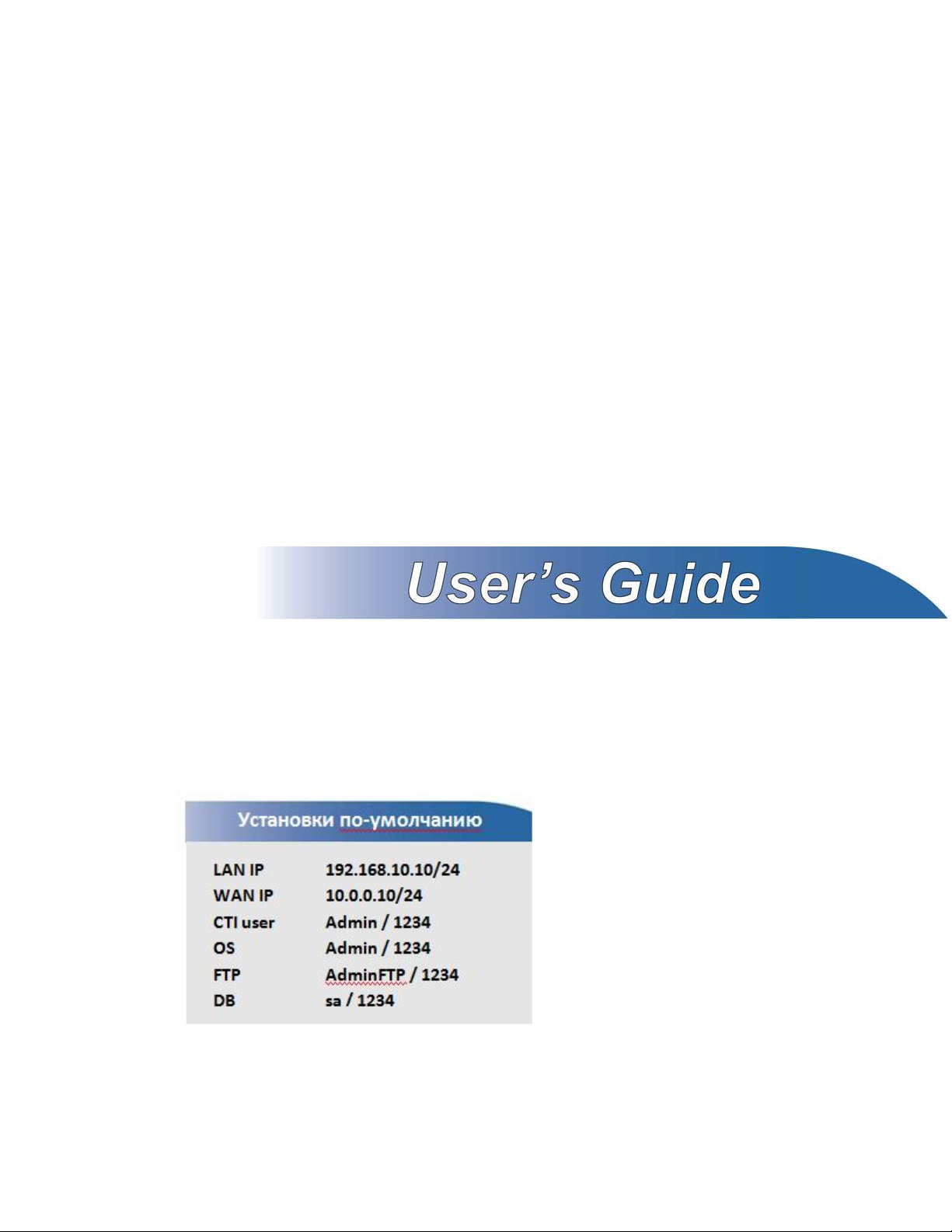
X8004
Универсальная коммуникационная
система IP-телефонии с функциями IP
АТС и Call / контакт центра
Firmware version 3.0.2.1
Release 2010-11-11
Copyright © 2010
Page 2
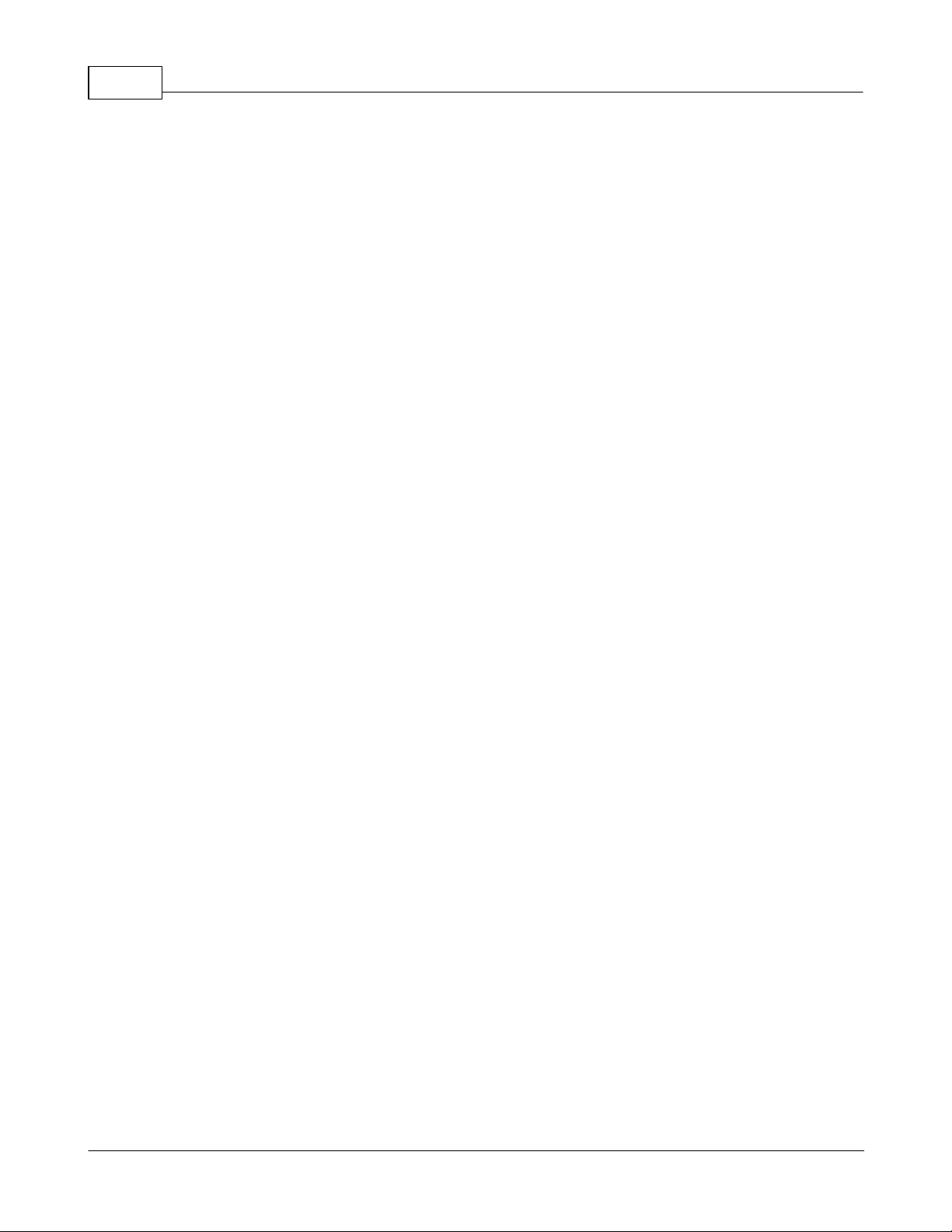
IPPBX X80042
Содержание
Часть I Сведения об этом руководстве
пользователя
6
Часть II Обозначения, принятые в документе
Часть III Техника безопасности
Часть IV Введение
................................................................................................................................... 114.1. Основные функции
................................................................................................................................... 144.2. Удаленное управление
................................................................................................................................... 154.3. Порты и индикаторы
................................................................................................................................... 184.4. Подключение линейных ка рт
................................................................................................................................... 194.5. Архитектура
................................................................................................................................... 214.6. Обновление X8004
Часть V Установка X8004 и CTI-клиента
................................................................................................................................... 245.1. Установка и подключение X8004
................................................................................................................................... 265.2. Установка CTI клиента
................................................................................................................................... 305.3. Нача льная настройка, первый звонок
................................................................................................................................... 405.4. Активация и лицензирование системы
Часть VI Настройка и администрирование X8004
7
9
11
24
43
................................................................................................................................... 456.1. Пользователи
.......................................................................................................................................................... 45Пользователи 6.1.1.
.......................................................................................................................................................... 49Роли 6.1.2.
................................................................................................................................... 526.2. Карта сети
.......................................................................................................................................................... 52Редактор карты сети 6.2.1.
.......................................................................................................................................................... 57Свойства компонентов 6.2.2.
.......................................................................................................................................................... 72Прове рка и сохранение к арты 6.2.3.
................................................................................................................................... 746.3. Права
................................................................................................................................... 786.4. Линии
................................................................................................................................... 826.5. Внутренние номера
................................................................................................................................... 896.6. Общие Настройки
.......................................................................................................................................................... 89Системные настройки 6.6.1.
......................................................................................................................................................... 91Параметры АТС6.6.1.1.
......................................................................................................................................................... 100Временные парамет ры АТС6.6.1.2.
......................................................................................................................................................... 102Музыкальное сопровождение6.6.1.3.
......................................................................................................................................................... 104Ав т одозв он6.6.1.4.
......................................................................................................................................................... 106Менеджер очередей6.6.1.5.
© 2010 ZyXEL Communication Corporation
Page 3
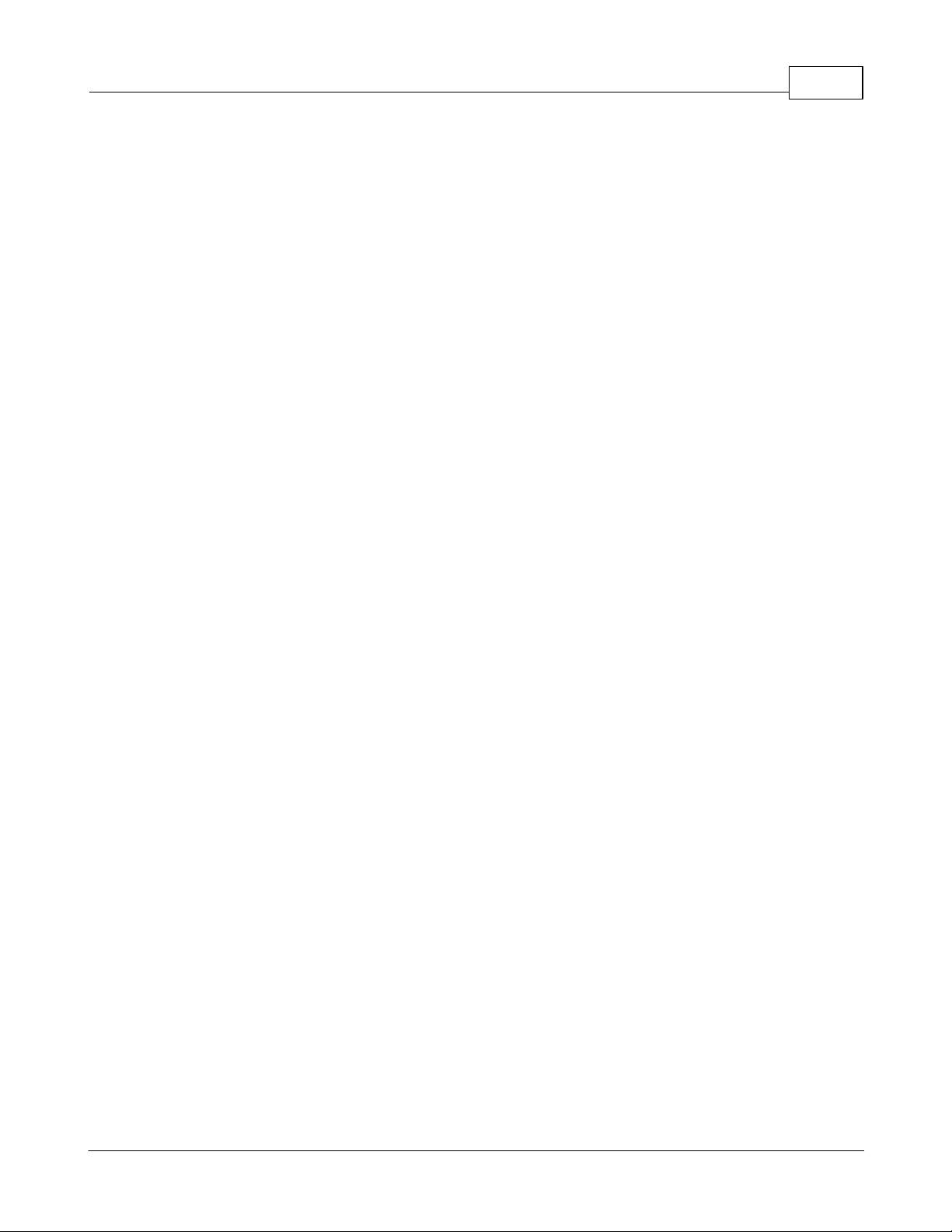
......................................................................................................................................................... 109Менеджер задач6.6.1.6.
......................................................................................................................................................... 113Call-центр6.6.1.7.
......................................................................................................................................................... 115Экст ренные номера6.6.1.8.
......................................................................................................................................................... 116Мобильная статист ика6.6.1.9.
......................................................................................................................................................... 117Настройки подключения к интернет6.6.1.10.
......................................................................................................................................................... 118Настройки E-mail6.6.1.11.
......................................................................................................................................................... 119SMS-серв ис6.6.1.12.
......................................................................................................................................................... 120ICQ-сервис6.6.1.13.
......................................................................................................................................................... 122Jabber-сервис6.6.1.14.
......................................................................................................................................................... 124CTI приложение6.6.1.15.
......................................................................................................................................................... 126График работы офиса6.6.1.16.
......................................................................................................................................................... 127Управление записями разговоров6.6.1.17.
......................................................................................................................................................... 129Сборка лог-жу рналов6.6.1.18.
......................................................................................................................................................... 131Управление серв ером6.6.1.19.
......................................................................................................................................................... 133Управление базами данных6.6.1.20.
......................................................................................................................................................... 138Информация о лицензии6.6.1.21.
.......................................................................................................................................................... 140Запись разговоров 6.6.2.
.......................................................................................................................................................... 141Служебные задачи 6.6.3.
................................................................................................................................... 1426.7. Параметры аппаратуры
.......................................................................................................................................................... 142Настройка серве ра 6.7.1.
......................................................................................................................................................... 144Конфигурация PBX6.7.1.1.
......................................................................................................................................................... 147Настройка сет ев ых интерфейсов6.7.1.2.
......................................................................................................................................................... 149Маршрутизация6.7.1.3.
......................................................................................................................................................... 150Сервисы и служ бы6.7.1.4.
......................................................................................................................................................... 151Параметры времени6.7.1.5.
......................................................................................................................................................... 152Учетные записи служб6.7.1.6.
......................................................................................................................................................... 156Диагност ика6.7.1.7.
.......................................................................................................................................................... 158Настройка HAL 6.7.2.
................................................................................................................................... 1646.8. Сценарии
................................................................................................................................... 1656.9. Мониторинг
................................................................................................................................... 1716.10. Внешние модули
................................................................................................................................... 1806.11. Мобильная статистика
3Содержа ние
Часть VII Настройка и сопровождение Call-Center
................................................................................................................................... 1857.1. Мое рабочее место
................................................................................................................................... 1877.2. Операторы
................................................................................................................................... 1897.3. Проекты
................................................................................................................................... 1907.4. Таблицы абонентов
................................................................................................................................... 1987.5. Сценарии
................................................................................................................................... 1997.6. Задачи
.......................................................................................................................................................... 202Голосовые задачи 7.6.1.
.......................................................................................................................................................... 222Текстовые задачи 7.6.2.
................................................................................................................................... 2267.7. Ресурсы
................................................................................................................................... 2297.8. Индикаторы
................................................................................................................................... 2317.9. Статистика
................................................................................................................................... 2417.10. Контрольные события
................................................................................................................................... 2457.11. Отчеты
© 2010 ZyXEL Communication Corporation
182
3
Page 4
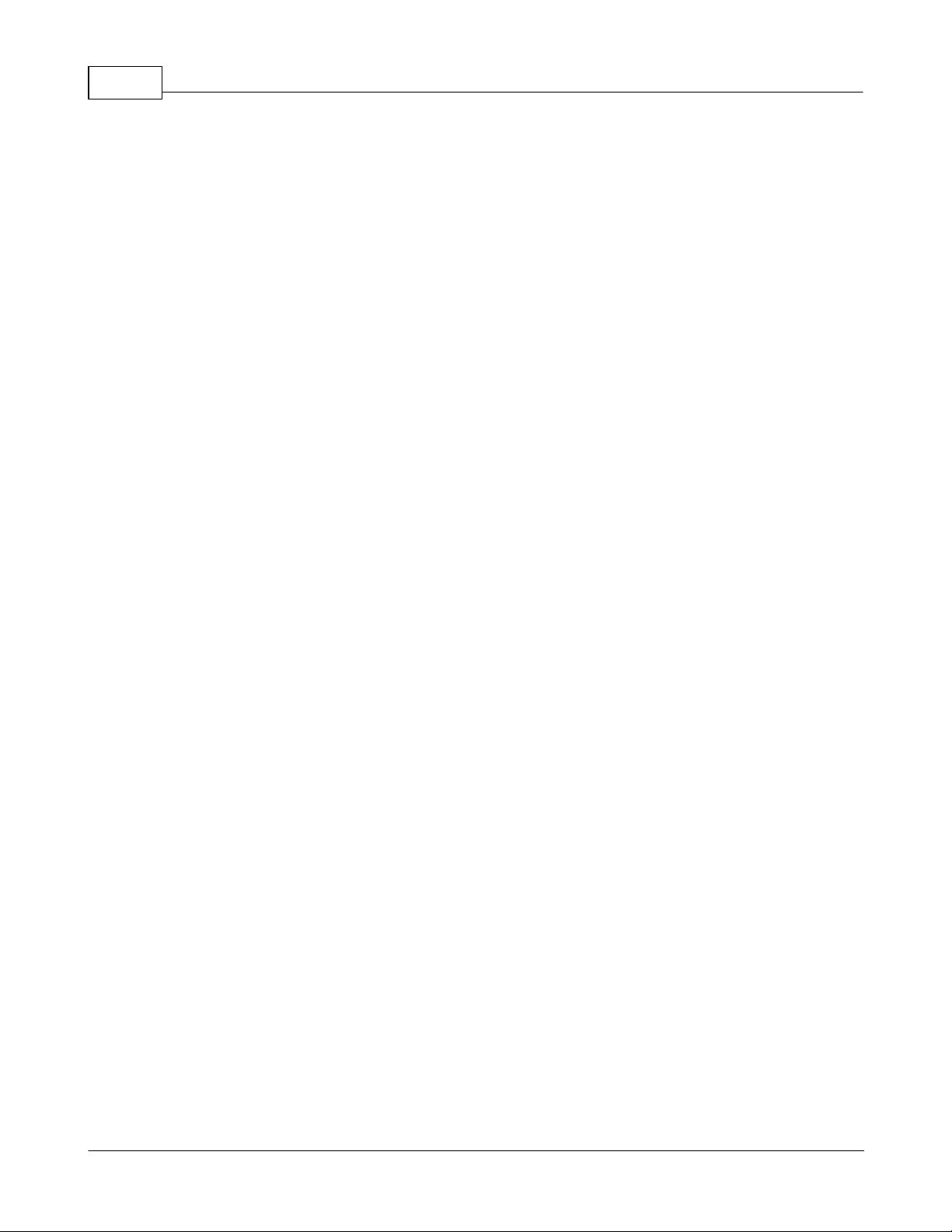
IPPBX X80044
Часть VIII Создание и разработка Сценариев
................................................................................................................................... 2508.1. Общее
................................................................................................................................... 2528.2. Редактор сцена рие в
................................................................................................................................... 2578.3. Общие принципы обра ботчика сценариев
................................................................................................................................... 2598.4. Переменные
................................................................................................................................... 2628.5. Аргументы
................................................................................................................................... 2648.6. Выражения
................................................................................................................................... 2728.7. Функции
................................................................................................................................... 2838.8. Правило включения типов
................................................................................................................................... 2848.9. Проверка и сохранение сценариев.
................................................................................................................................... 2878.10. Общие компоненты сцена риев
................................................................................................................................... 3338.11. Сценарии IVR
.......................................................................................................................................................... 336Компоненты сценарие в IVR 8.11.1.
.......................................................................................................................................................... 364Фоновый IVR-сценарий медиа-взаимодействия 8.11.2.
................................................................................................................................... 3668.12. Сценарии диалога
.......................................................................................................................................................... 369Стоп-форма 8.12.1.
.......................................................................................................................................................... 373Компоненты сценарие в диалога 8.12.2.
.......................................................................................................................................................... 381Редактор диалоговых форм 8.12.3.
......................................................................................................................................................... 388Компонент ы редактора форм8.12.3.1.
......................................................................................................................................................... 402Инспект ор объектов8.12.3.2.
.......................................................................................................................................................... 407Редактор w e b-форм 8.12.4.
......................................................................................................................................................... 412Компонент ы редактора w eb-форм8.12.4.1.
......................................................................................................................................................... 422Инспект ор объектов8.12.4.2.
................................................................................................................................... 4248.13. Служебные сценарии
.......................................................................................................................................................... 426Компоненты служе бных сценарие в 8.13.1.
248
Часть IX CTI приложение
................................................................................................................................... 4339.1. Офис
.......................................................................................................................................................... 433Сотрудники 9.1.1.
.......................................................................................................................................................... 438Мои контакты 9.1.2.
.......................................................................................................................................................... 439Мои звонки 9.1.3.
.......................................................................................................................................................... 441Переадресация 9.1.4.
.......................................................................................................................................................... 444Статистика АТС 9.1.5.
.......................................................................................................................................................... 449Кабине т 9.1.6.
................................................................................................................................... 4519.2. Телефон
.......................................................................................................................................................... 452Звонк и и се рвис автодозвона 9.2.1.
.......................................................................................................................................................... 454Выбор аудио-устройств. Гарнитура 9.2.2.
.......................................................................................................................................................... 459Факсимильная пе ре дача 9.2.3.
.......................................................................................................................................................... 460Передача файлов 9.2.4.
.......................................................................................................................................................... 462Конфере нц-связь 9.2.5.
.......................................................................................................................................................... 468Видео-звонки 9.2.6.
................................................................................................................................... 4739.3. Сокращенное рабочее место
................................................................................................................................... 4759.4. Web-интерфес CTI приложения
Часть X Дополнительно
431
477
© 2010 ZyXEL Communication Corporation
Page 5
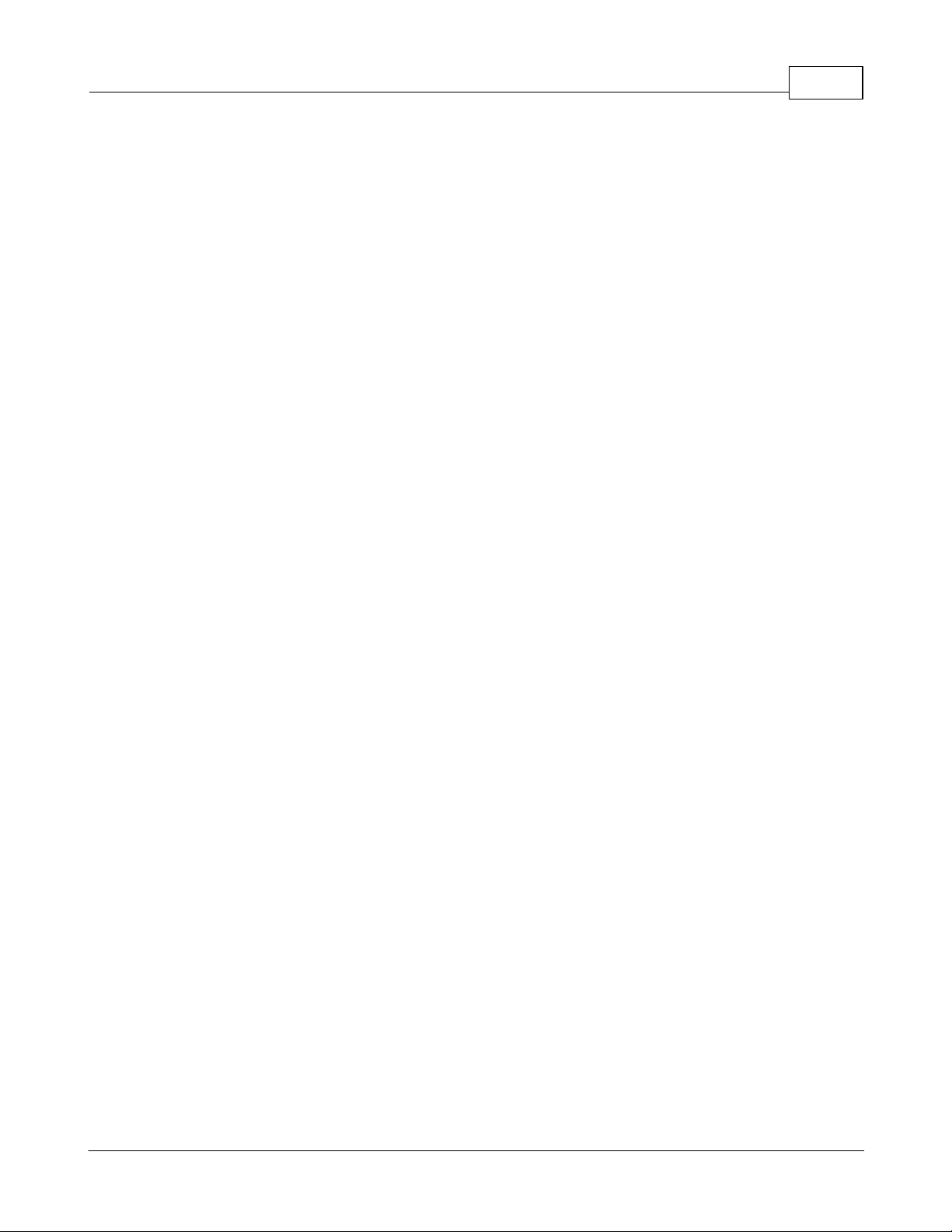
................................................................................................................................... 47710.1. Принципы работы логики
.......................................................................................................................................................... 477Ме недж ер оче ре де й 10.1.1.
.......................................................................................................................................................... 479Сервис автодозвона 10.1.2.
.......................................................................................................................................................... 480Ме недж ер голосовых задач 10.1.3.
.......................................................................................................................................................... 489Защита SIP подсистемы 10.1.4.
................................................................................................................................... 49110.2. Возможные проблемы и способы их устране ния
................................................................................................................................... 49810.3. Структура каталогов
10.4. Перечень файлов, необходимых для озвучивания числовых
................................................................................................................................... 500
значений
................................................................................................................................... 50310.5. Структура пространственной БД
................................................................................................................................... 50910.6. Порты, используемые системой
................................................................................................................................... 51010.7. Форматы звуковых файлов
................................................................................................................................... 51210.8. Подключение внешних БД
................................................................................................................................... 51510.9. История обновлений. Новые возможности
Индекс 519
5Содержа ние
© 2010 ZyXEL Communication Corporation
5
Page 6
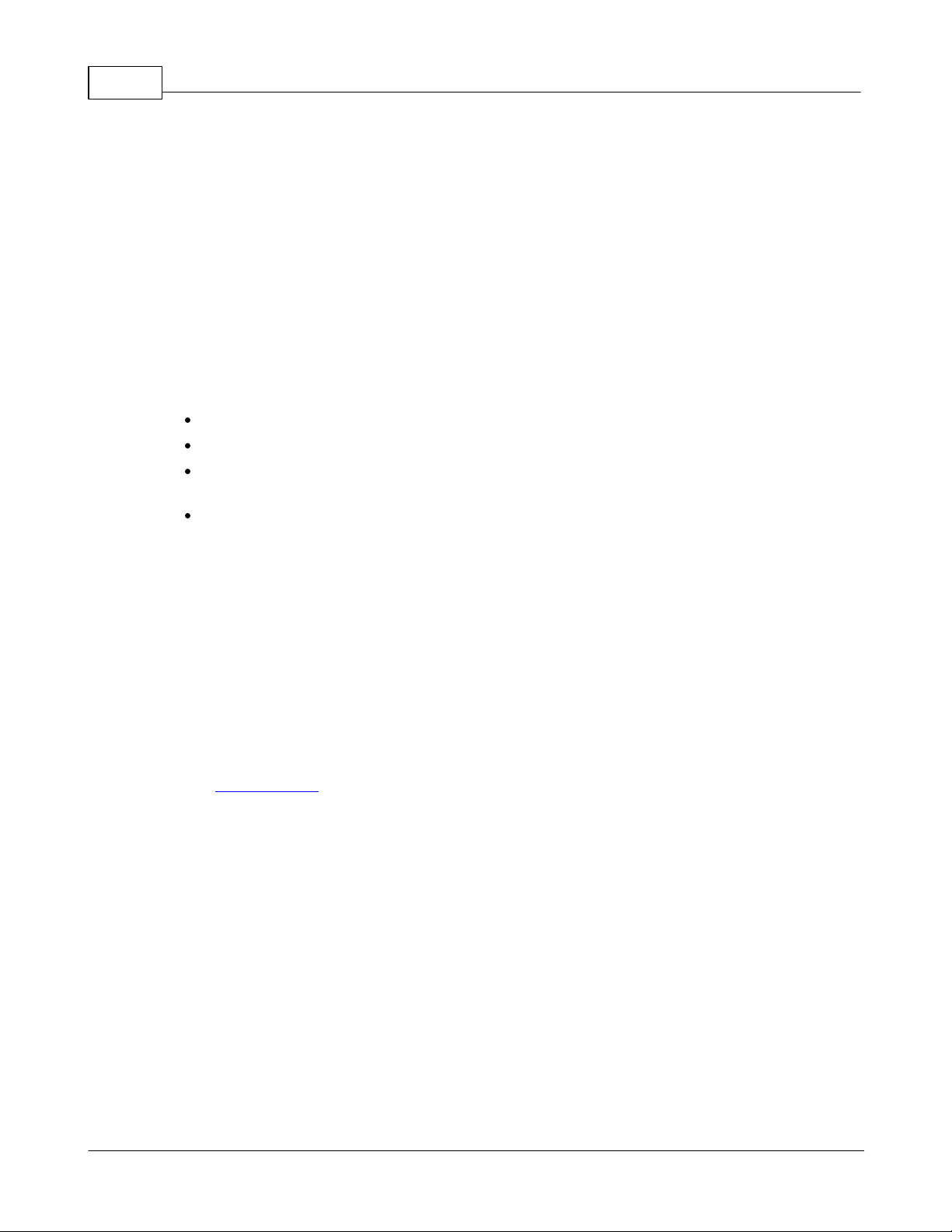
IPPBX X80046
Раздел 1. Сведения об этом руководстве
пользователя
Целевая аудитория
Данное руководство предназначено для пользователей, занимающихся настройкой
IPPBX X8004 с использованием ZyXEL_CTI интерфейса. Читатель должен быть знаком
как минимум на базовом уровне с основными понятиями и топологией сетей TCP/IP.
Дополнительная документация
Руководство по быстрой настройке X8004 (входит в коплект поставке)
Онлайновая справка по IPPBX X8004.
Встроенная CHM-based справка с одержит описания отдельных экранов и
дополнительную информацию.
Web-сайт ZyXEL. Дополнительную документацию и сертификаты изделий можно
найти на сайте ZyXEL Communication Corp в Вашем регионе.
Отзывы по руководству пользователя
Свои замечания, вопросы или предложения по улучшению любых руководств
пользователя просьба направлять по следующему почтовому адрес у или адресу
электронной почты. Спасибо!
ZyXEL Росс ия,
117279, Москва,
ул. Островитянова 37а
E-mail: info@zyxel.ru
© 2010 ZyXEL Communication Corporation
Page 7
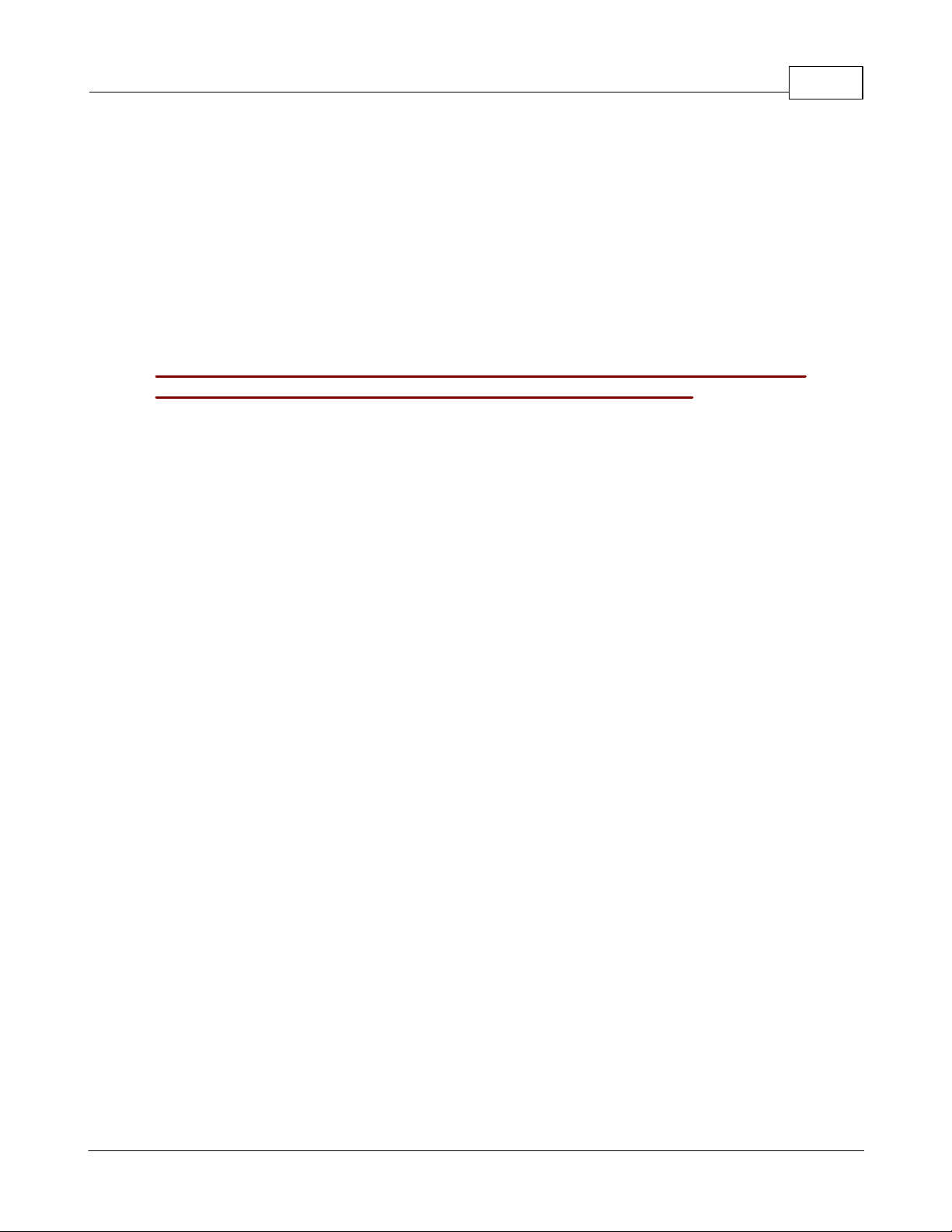
Сведения об этом руководстве пользователя 7
Раздел 2. Обозначения, принятые в
документе
Предупреждения и примечания
Предупреждения и примечания выделяются в данном руководстве пользователя
следующим образом.
В предупреждениях приводится информация о ситуациях, которые
могут причинить вред пользователю или устройству.
Примечание: В примечаниях приводится важная информация (например,
дополнительные требования по настройке или полезные советы) или рекомендации.
Обозначения
IPPBX X8004, X8004 Communication Platform могут называться в данном руководстве
пользователя как «X8004», «устройство», «система» или «сервер». Различия
отмечаются в случае необходимости.
Обозначения продукта, наименования экранов, метки полей и варианты выбора
приводятся полужирным шрифтом.
Нажимаемые клавиши заключаются в квадратные скобки и записываются заглавными
буквами, например, [ENTER] означает клавишу «Enter» или «возврат каретки» на
клавиатуре.
«Ввести» означает набрать один или несколько символов с последующим нажатием
клавиши [ENTER]. «Выбрать» означает, что необходимо выбрать один из
предложенных вариантов.
Правая угловая скобка ( > ) при перечислении имен экранов обозначает нажатие
мыши. Например, Administration > General Settings означает, что добраться до
соответствующего экрана можно последовательным нажатием на Administration в
навигационной панели слева, General Setteng в подменю навигационной панели. При
необходимости указываются подменю правой панели данных (как верхней части
закладок, так и непосредственного пункта поля данных).
В качестве единиц измерения могут использоваться «метрические» значения или
«научные» значения. Например, «к» для «кило» может
обозначать «1000» или «1024», «М» для «мега» может обозначать «1000000» или
© 2010 ZyXEL Communication Corporation
Page 8
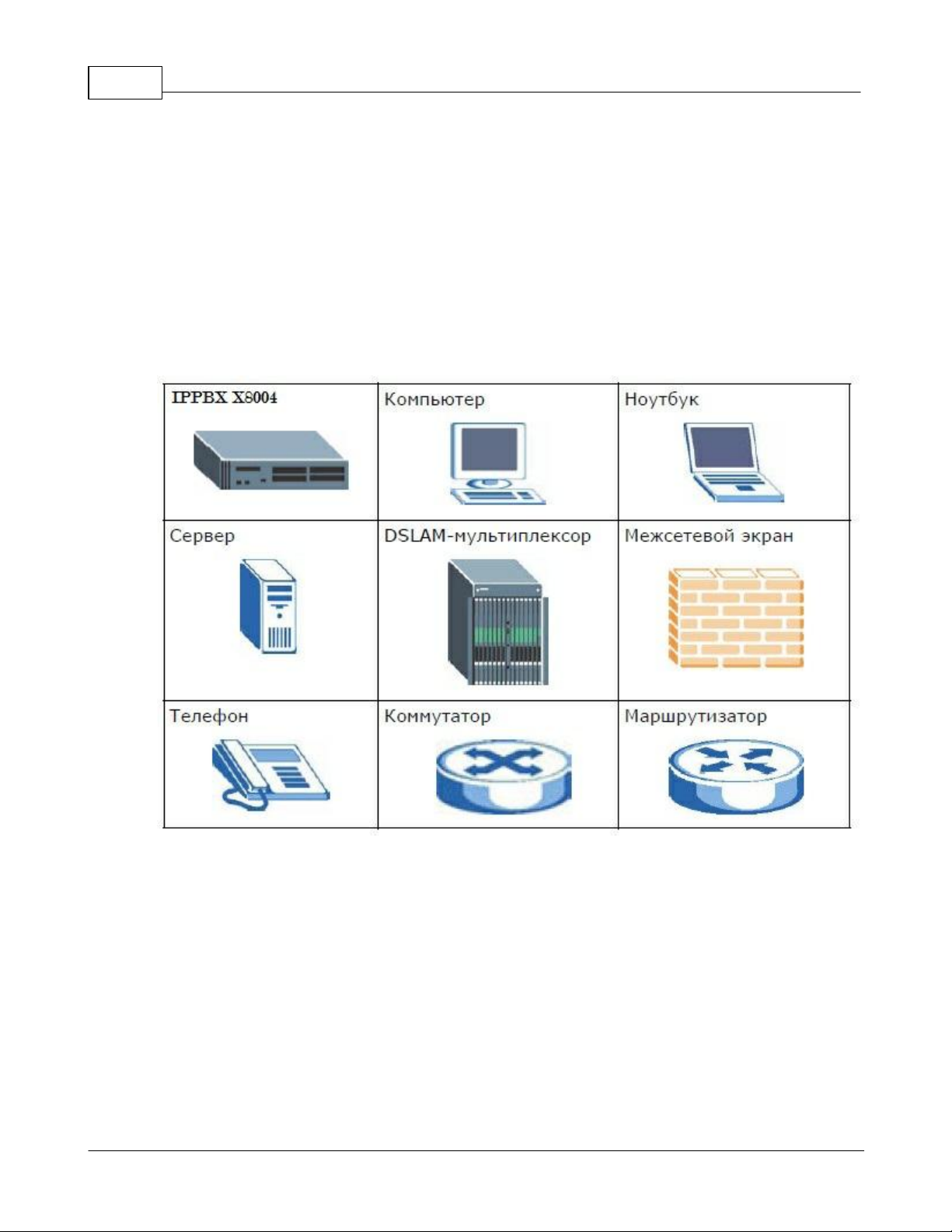
IPPBX X80048
«1048576» и т.д.
Сокращение «т.к.» означает «так как», «т.е.» означает «то есть» или «иными
словами».
Используемые пиктограммы
На рисунках в данном руководстве пользователя могут использоваться следующие
общие значки. Значок X8004 не является точным
изображением устройства.
© 2010 ZyXEL Communication Corporation
Page 9
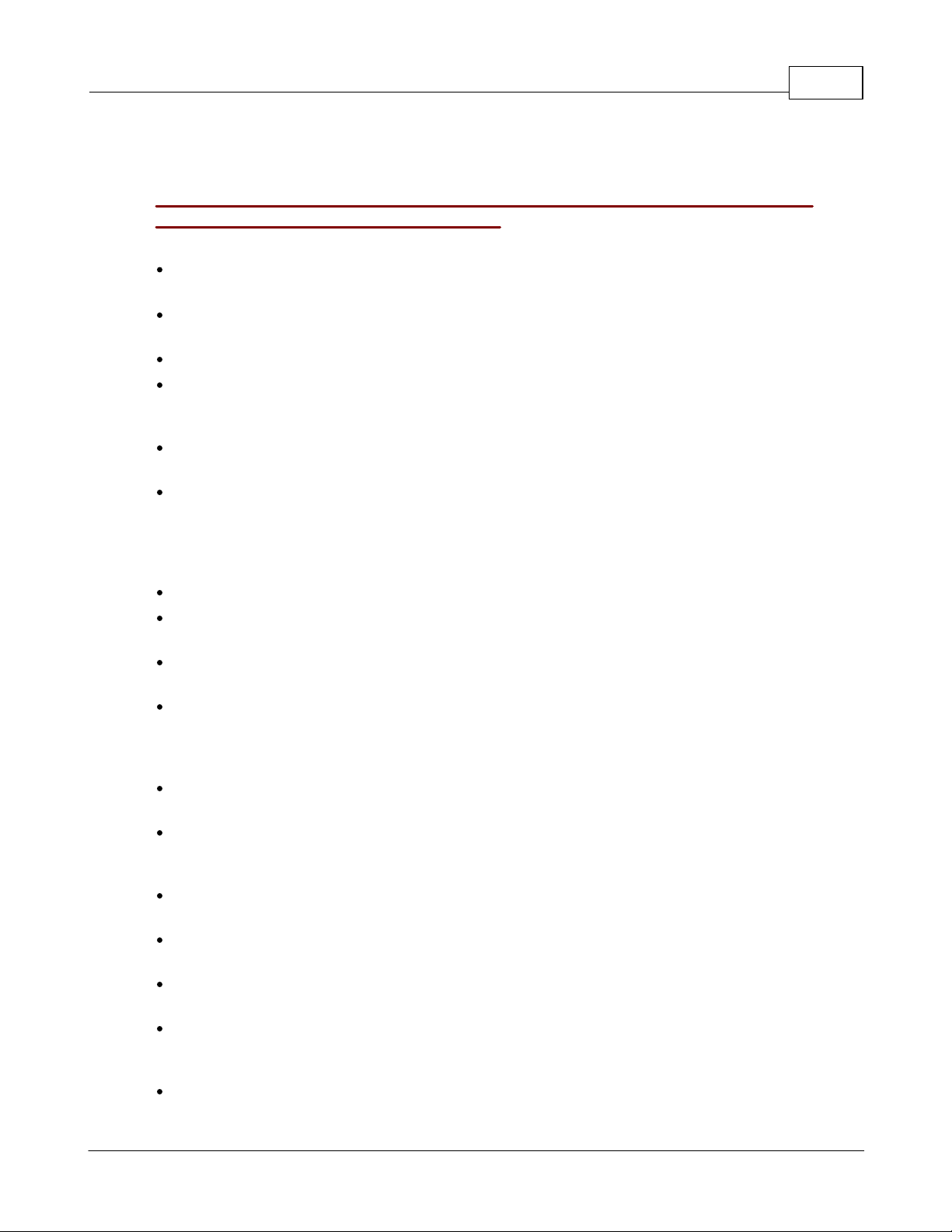
Обозначения, принятые в документе 9
Раздел 3. Техника безопасности
В целях вашей безопасности внимательно прочитайте иcследуйте
всем предупреждениям и указаниям.
НЕ используйте данный продукт вблизи воды, например, в сыром подвале или
неподалеку от плавательного бассейна.
НЕ подвергайте устройство воздействию сырости, пыли или агрессивных
жидкостей.
НЕ кладите ничего поверх устройства.
НЕ занимайтес ь установкой, обслуживанием и не эксплуатируйте устройство во
время грозы. Существует опасность поражения электрическим током в результате
удара молнии.
К устройству разрешается подключать ТОЛЬКО подходящие дополнительные
модули.
НЕ открывайте устройство. В результате вскрытия или снятия защитных кожухов вы
подвергаете себя опасности прикосновения к оголенным токоведущим участкам с
опасным выс оким напряжением и иным рискам. Обслуживать или разбирать данное
устройство разрешается ТОЛЬКО квалифицированному сервисному персоналу. Для
получения дополнительной информации свяжитесь с поставщиком.
Убедитесь, что кабели подключены к нужным портам.
Аккуратно расположите соединительные кабели так, чтобы никто не мог наступить
или споткнуться о них.
Перед обслуживанием или разборкой обязательно отсоедините все кабели от
устройства.
Используйте с устройством ТОЛЬКО подходящий адаптер питания или шнур
питания. Подключайте его к источнику питания с требуемым номиналом
напряжения (например, 110В перем. тока в Северной Америке или 230В перем. тока
в Европе).
Используйте для устройства силовые провода НАДЛЕЖАЩЕГО сечения.
Подключайте устройство к источнику питания с подходящим напряжением.
НЕ кладите ничего на адаптер питания или шнур питания и НЕ располагайте
продукт в таком мес те, где кто-нибудь может наступить на адаптер питания или
шнур питания.
НЕ используйте устройство, если адаптер питания или шнур повреждены, так как в
этом случае существует опасность поражения электрическим током.
Если адаптер питания или шнур питания повреждены, отсоедините их от устройства
и от сети питания.
НЕ пытайтесь отремонтировать адаптер питания или шнур питания. Обратитесь к
местному поставщику и закажите новый.
Не используйте устройство вне помещений; все с оединения также должны
проходить внутри помещений. Существует опасность поражения электрическим
током в результате удара молнии.
Внимание: В случае установки батареи неправильного типа (на материнской плате)
существует опасность взрыва. Соблюдайте указания по утилизации
© 2010 ZyXEL Communication Corporation
Page 10
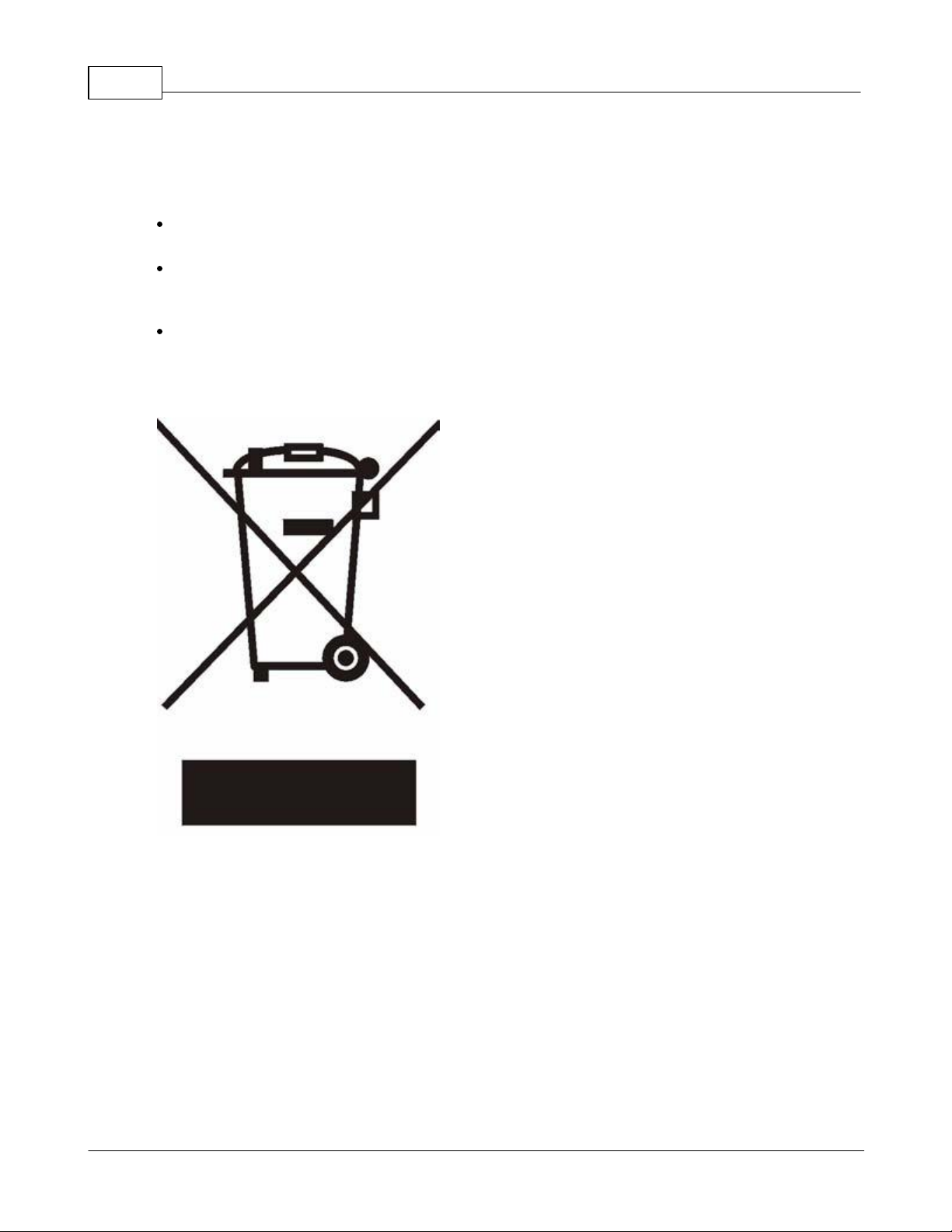
IPPBX X800410
использованных батарей. Сдавайте использованные батареи в пункты утилизации
электрических и электронных компонентов. Подробную информацию об утилизации
данного изделия можно получить в местном муниципалитете, службе утилизации
бытовых отходов или в магазине, где оно было приобретено.
НЕ заслоняйте вентиляционные отверстия устройства, так как ограниченный приток
воздуха может послужить причиной повреждения устройства.
Устройства, поддерживающие подачу или получение питания по витой паре (PoE),
а также подключенные к ним кабели Ethernet должны располагаться целиком
внутри помещений.
Длина зачищенного (оголенного) силового провода не должна превышать 7 мм.
Данное изделие подлежит утилизации. Соблюдайте надлежащие требования по
утилизации.
© 2010 ZyXEL Communication Corporation
Page 11
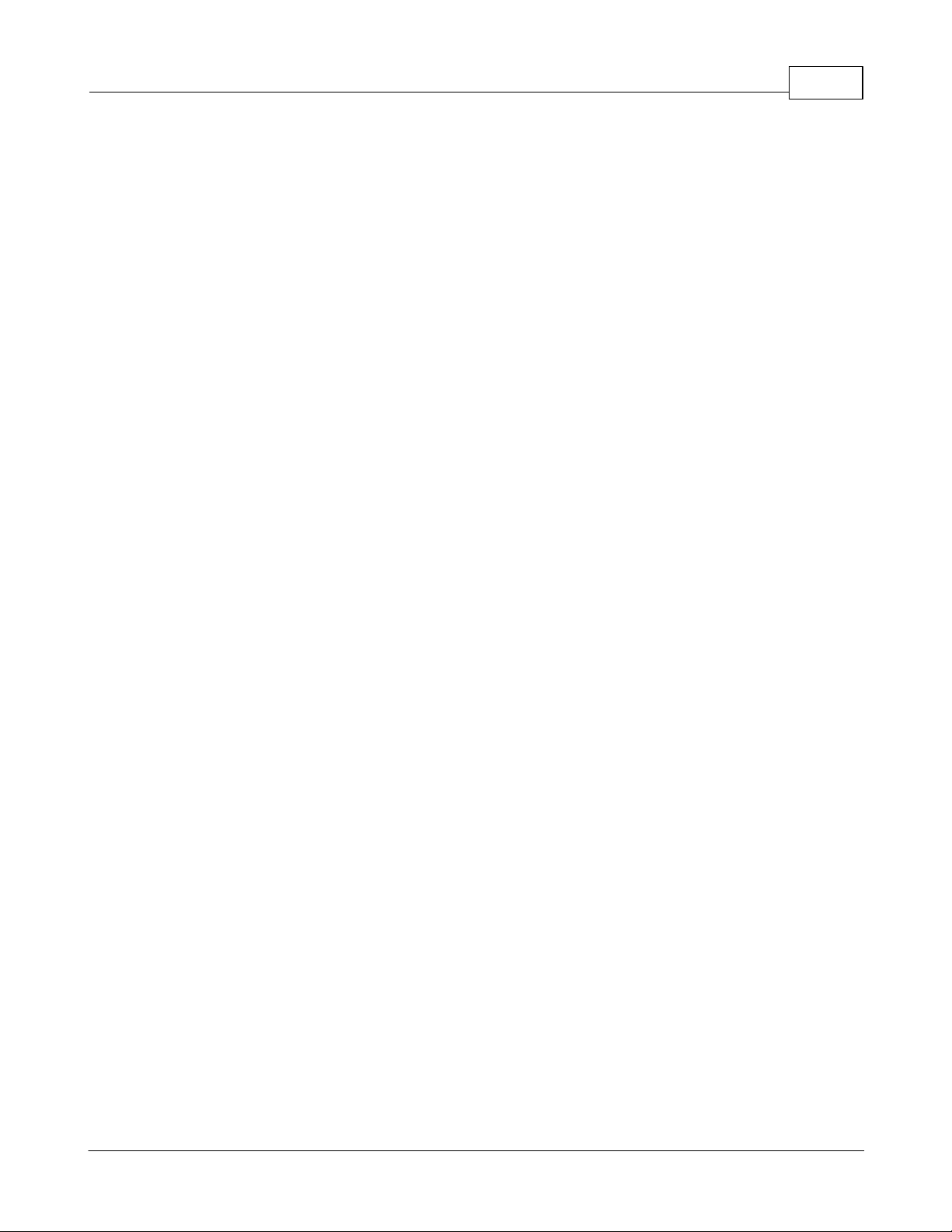
Тех ника безопасности 11
Раздел 4. Введение
4.1. Основные функции
Инт е ра кт ив но е го л о с о вое меню
IPPBX X8004 обеспечивает речевое взаимодействие с абонентом по заранее
определенному сценарию. Абонент имеет возможность перемещаться по голосовому
меню с помощью тоновых сигналов. При этом система будет воспроизводить в
телефонную линию записанные речевые сообщения, определять маршрут
прохождения вызова, производить переключения на операторов, воспроизводить
персонифицированную информацию. Вложенность и функциональность определяются
исключительно сценариями и не имеют явных ограничений. Дополнительно возможно
озвучивание цифр, телефонов, букв и слов.
Идент иф ик а ц ия абоне нт а
IPPBX X8004 производит определение абонента по АОН / CallerID или набранному в
голосовом меню персональному коду для последующего определения маршрута
вызова и предоставления оператору информации об абоненте из корпоративных баз
данных. Маршрутизация в данном случае возможна как на базе прямых условий, так
и на базе SQL, WEB запросов с функциональностью парсинга XML.
Маршрут из а ц ия вызов а
IPPBX X8004 определяет оптимальный маршрут прохождения вызова на основании
данных о состоянии оператора (свободен / занят / нет на месте / включена
переадресация), CallerID абонента, информации по абоненту из корпоративных баз
данных, набранных тоновых команд в голосовом меню, даты и времени суток. При
этом при вызове на групповой номер (количество которых ограничено 256) с
правилом вызова множества линий (внутренних и внешних), то возможна организации
Forking режимов с привлечением различных типов каналов.
Оч ередь о ж идания
IPPBX X8004 удерживает вызов, поступившего к внутреннему абоненту или рператору
Call-центра, разговаривающему по телефону и имеющему статус «занят». При этом
абонент не получает сигнал «занято» и может оставаться на линии, дожидаясь
ответа. Во время ожидания возможно прослушивание мелодий из заданного списка с
дополнительным оповещением о состоянии очереди и времени ожидания.
CT I- прилож ение
IPPBX X8004 имеет встроенное клиентское CTI-приложение, использование которого
позволяет получать расширенный интерфейс телефонной инфраструктуры. Через CTI
интерфейс автоматизируются в GUI заказ вс тречных звонков, постановке звонка в
очередь, получении сообщений голосовой почты и т.д.
Ста тис т ик а с о е дине ний
IPPBX X8004 ведет учет всех внешних и внутренних соединений, попыток набора
номера. На основании статистических данных строятс я необходимые графики и
диаграммы, позволяющее оценить распределение нагрузки на внешних линиях и
операторах (для Call-центра), динамику поступления телефонных вызовов в течение
суток и др.
© 2010 ZyXEL Communication Corporation
Page 12
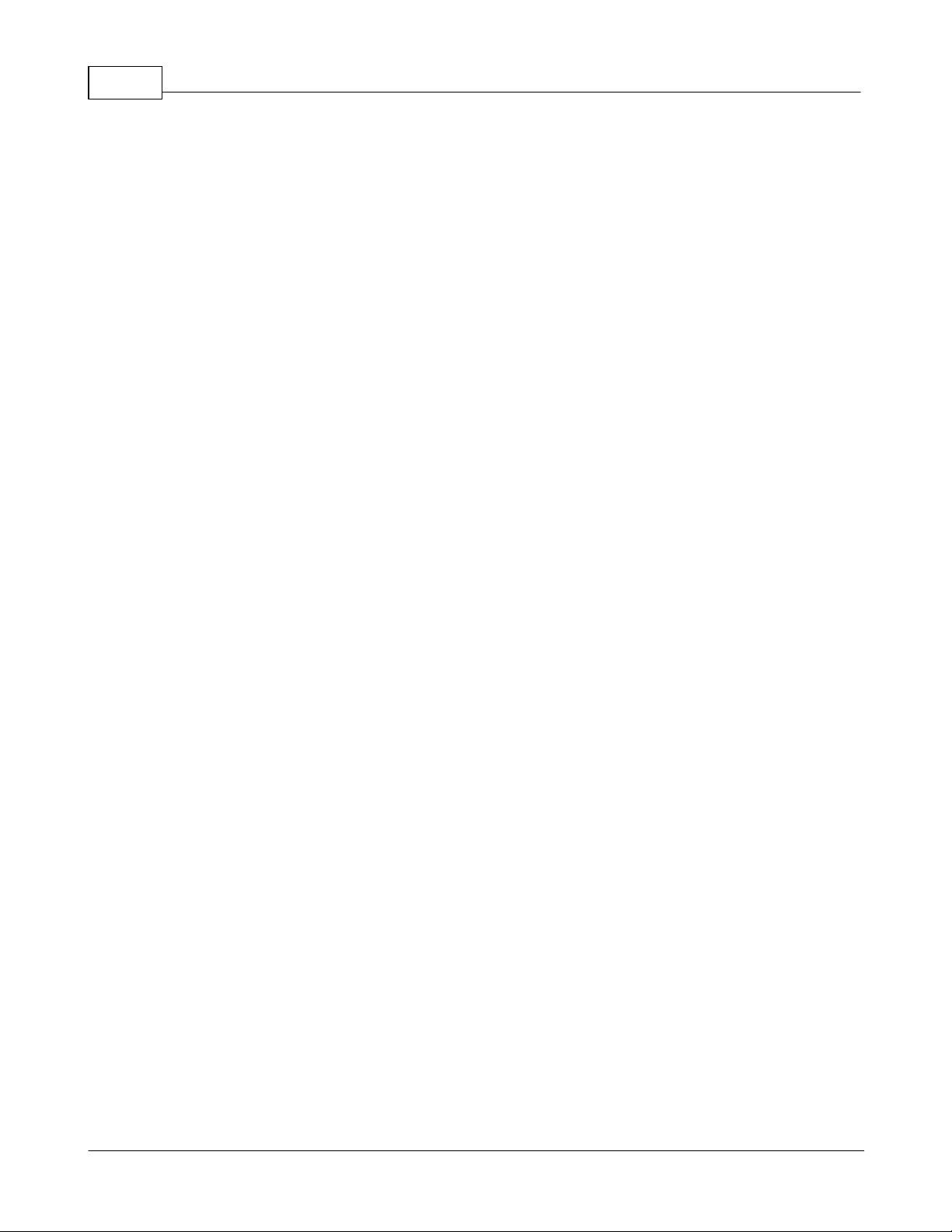
IPPBX X800412
Запис ь ра згово р о в
IPPBX X8004 в базовой комплектации имеет функциональность записи всех
разговоров или выборочно. Каждый пользователь имеет доступ к своим разговорам,
подобно журналу звонков мобильного телефона. Данные хранятся на встроенном
жес тком диске в течении необходимого периода. Ограничение на объем записи - до
20000 часов при использовании максимальных параметров сжатия или до 3000 часов
без с жатия (G.711) и без объединения потоков от двух разговаривающих абонентов.
Ис хо д я ще е опов ещ е ние
IPPBX X8004 позволяет ос ущес твлять массовый телефонный обзвон с передачей
информации абонентам в автоматическом режиме, с помощью оператора или группы
операторов. Прогрессивный и предиктивный способы осуществления звонков
минимизируют время ожидания оператором соединения с абонентом.
Контро л ьные с о быт ия
IPPBX X8004 ведет непрерывный мониторинг телефонных линий, фиксирует
недопустимые действия оператора и выдает соответс твующие уведомления о
возникновении контрольного события.
SMS
IPPBX X8004 позволяет проводить массовое оповещение при помощи SMS-сообщений,
а также осуществлять прием и обработку сообщений в автоматичес ком режиме или
операторами.
E- mail
IPPBX X8004 в автоматическом или полуавтоматическом режиме отправляет клиентам
почтовые сообщения с вложениями и персонифицированной информацией в теле
письма.
ICQ/J a bb e r
IPPBX X8004 производит рассылку ICQ/Jabber сообщений в сценариях любых типов
указанным контактам, а также следит за поступлениями новых сообщений и
производит различные служебные действия.
Фа к с ы
IPPBX X8004 в автоматическом или ручном режиме занимаетс я приемом или
отправкой факс имильных сообщений.
Пере а дрес ац ия
IPPBX X8004 производит переадресацию звонков по индивидуально настроенным
правилам. Важные звонки в нерабочее время переадрес уются на мобильный телефон,
менее важные обрабатываются в голосом меню или переводятся на других
пользователей.
Подк л ю чение у да ле нных по л ьз о ват елей
IPPBX X8004 объединяет в единый номерной план сотрудников, работающих дома, на
выезде, в удаленном офисе. Организует канал связи и полнофункциональный доступ
к рес урсам для филиалов.
От че т ы
IPPBX X8004 непрерывно ведет учет результатов всех звонков, производимых в ходе
массового оповещения или приема. Произвольным образом настраиваемые отчеты
© 2010 ZyXEL Communication Corporation
Page 13
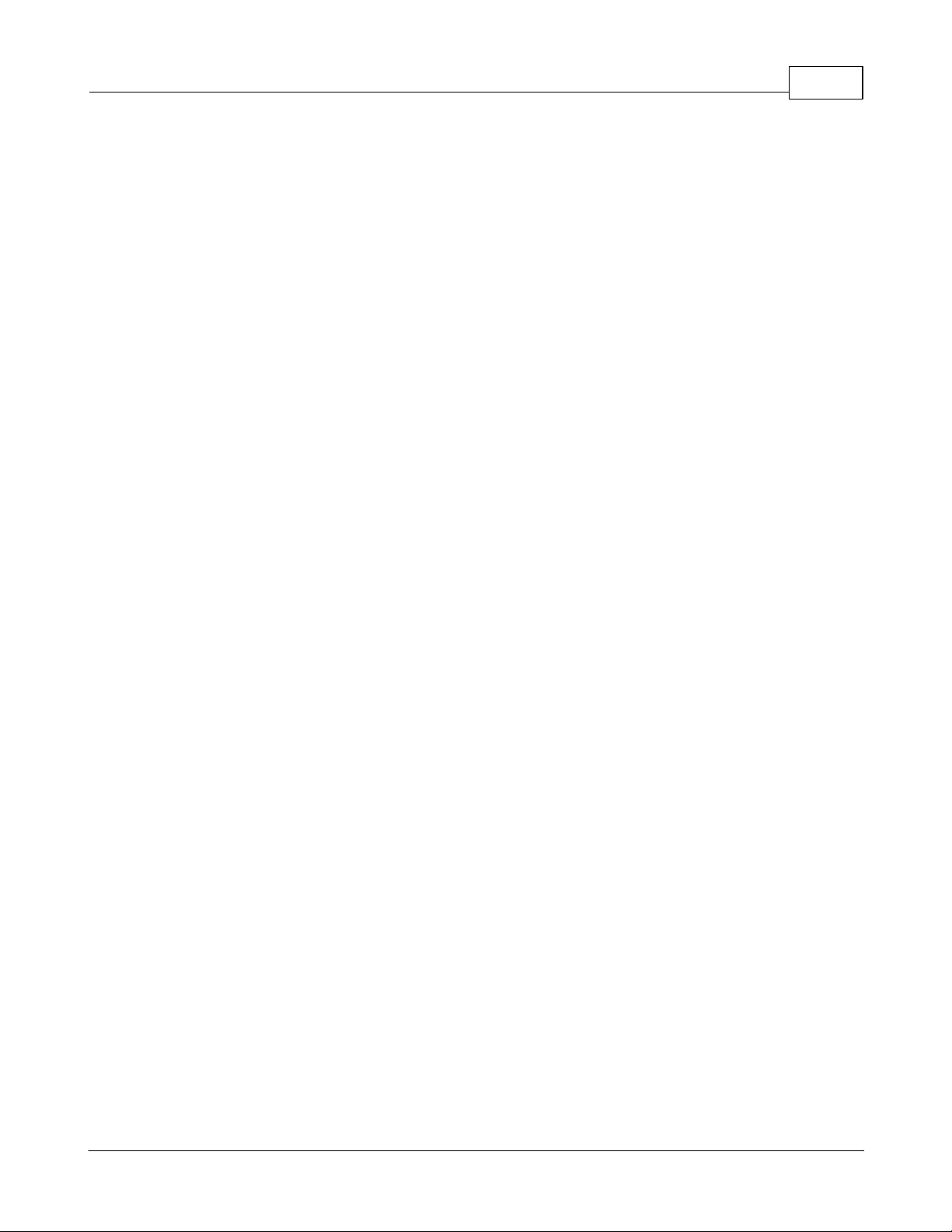
Введение 13
дают доступ к любым срезам статистических данных, позволяя выс траивать наиболее
эффективную модель работы с абонентами.
© 2010 ZyXEL Communication Corporation
Page 14
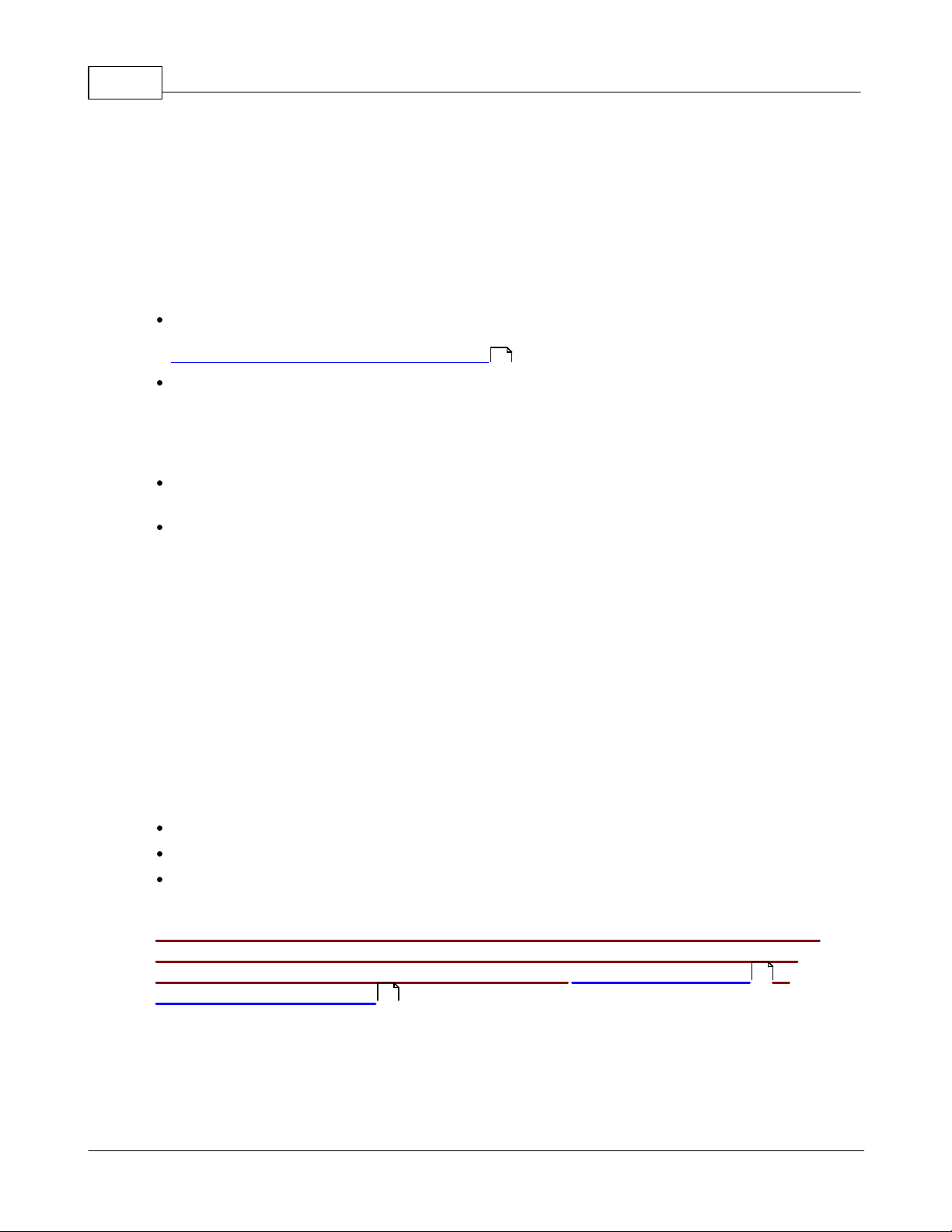
IPPBX X800414
4.2. Удаленное управление
Удаленное управление
X8004 поддерживает управление по следующим протоколам:
ZyXEL_CTI-приложение. Данный способ макс имально удобный и затрагивает все
аспекты управления и мониторинга устройством. Более подробно в разделе
Настройка и администрирование X8004
Remote Desktop. Используется для подключения к удаленному рабочему столу
X8004. Рекомендуется использовать режим только для запус ка клиентского CTI
приложения на самой X8004 (если по какой-то причине запуск на локальной
машине невозможен). Местоположения клиентского приложения - D:\Client\Z_CTI.
exe
FTP сервер. Используется для получения определенных данных из общих папок
X8004 и для обновления X8004
Удаленный доступ к БД. Используется при необходимости получения прямого
доступа к интерфейсу MSDE.
43
Рекомендуетс я использовать только ZyXEL_CTI приложение. При использовании
Remote Desktop для настройки X8004 может привести к нестабильной работе
Системы.
Настройка по-умолчанию.
По умолчанию на X8004 на LAN интерфейсе установлен адрес 192.168.10.10/24, на
WAN интерфейсе адрес 10.0.0.10/16.
Для дос тупа к X8004 при первом включении необходимо подключится к LAN
интерфейсу X8004 и установить на клиенте IP адрес 192.168.10.20. В этом случае
разрешены все подключения, описанные ниже.
Для ZyXEL_CTI приложения, Remote Desktop логин Admin, пароль 1234
Для FTP логин AdminFTP, пароль 1234
Для MSDE логин sa, пароль 1234
***Внимание***. Для обеспечения сетевой безопасности обязательно
надо сменить пароли по-умолчанию или разблокировать доступ к
определенным сервисам. Более подробно в Сервисы и службы и
Учетные записи служб
152
150
© 2010 ZyXEL Communication Corporation
Page 15
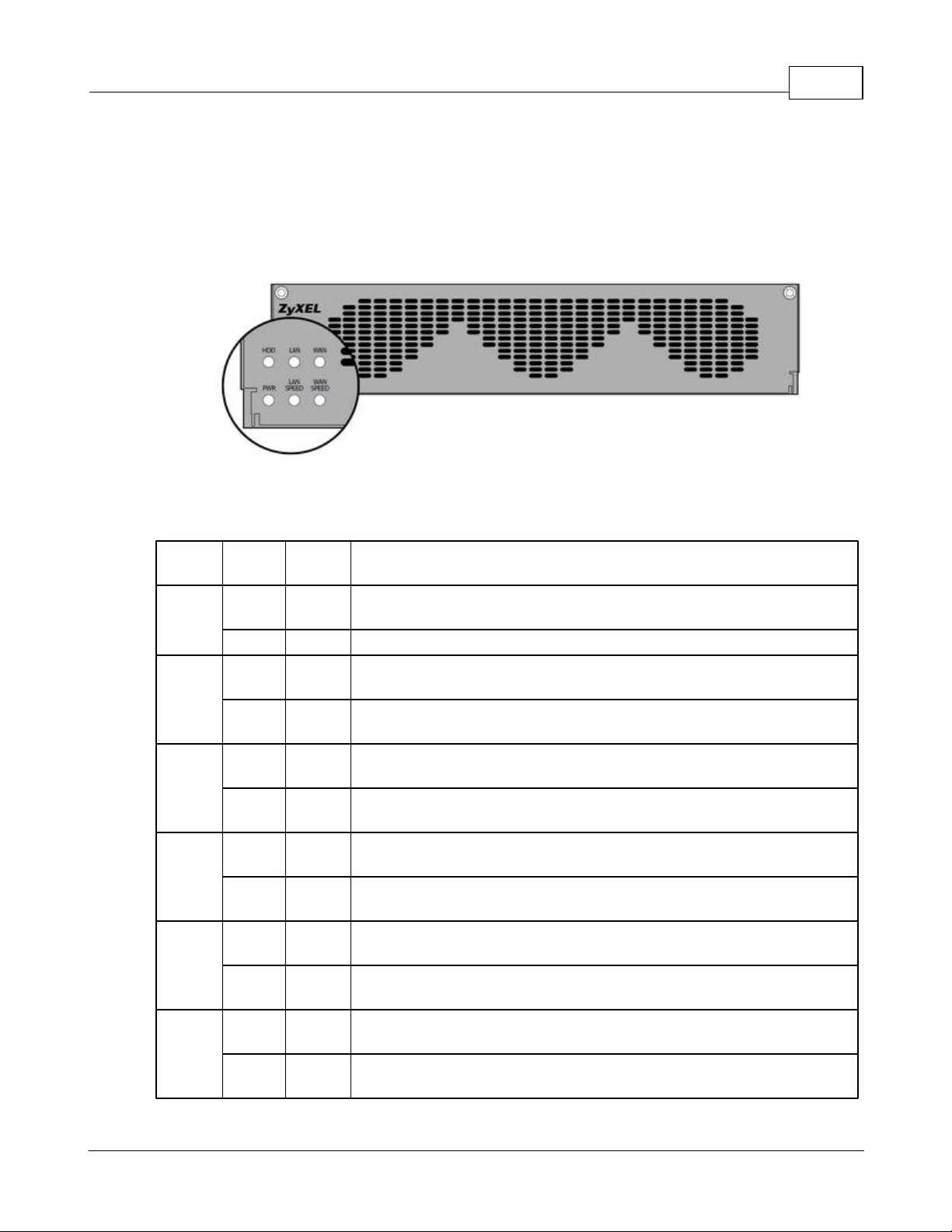
Введение 15
Индикат
ор
Цвет
Состоя
ние
Описание
PWR
Не
горит
X8004 не включен
Синий
Горит
X8004 подключен к электросети и включен
HDD
Не
горит
нет активности работы с HDD
Красны
й
Моргае
т
Процесс чтения / записи на HDD
LAN
Speed
Не
горит
Сетевой шнур не подключен или скорос ть 100Mb/s
Оранже
вый
Горит
Скорость канала 1Gb/s
LAN
Не
горит
Сетевой шнур не подключен или нет процесса приемо/
передачи сигнала по LAN интерфейсу
Зелены
й
Моргае
т
Есть сетевая активность на интерфейсе
WAN
Speed
Не
горит
Сетевой шнур не подключен или скорос ть 100Mb/s
Оранже
вый
Горит
Скорость канала 1Gb/s
WAN
Не
горит
Сетевой шнур не подключен или нет процесса приемо/
передачи сигнала по LAN интерфейсу
Зелены
й
Моргае
т
Есть сетевая активность на интерфейсе
4.3. Порты и индикаторы
Передняя панель.
На передней панели X8004 расположена откидывающаяся крышка с вентиляционными
отверстиями.
На этой крышке расположены только светодиодные индикаторы активности Системы:
© 2010 ZyXEL Communication Corporation
Page 16
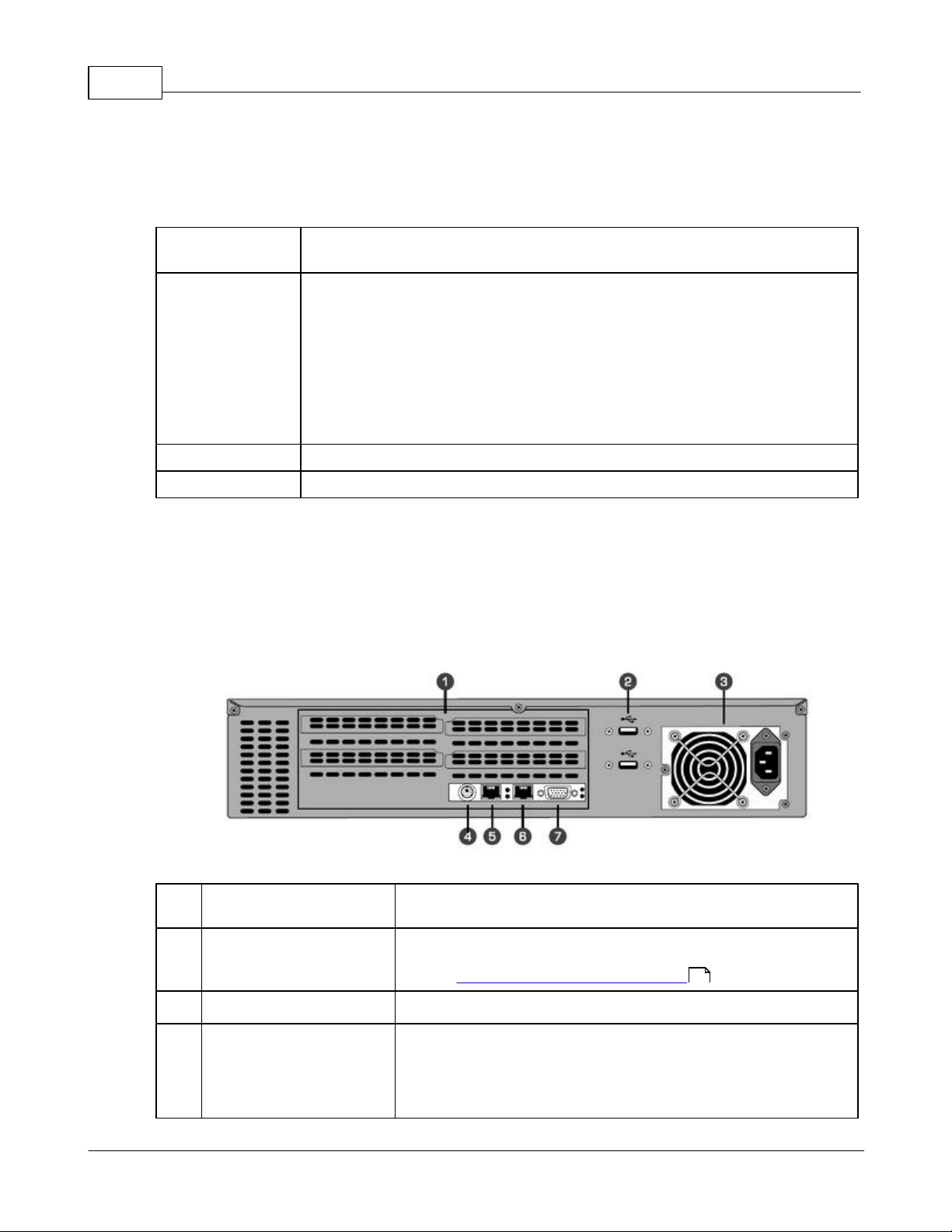
IPPBX X800416
Разьем /
Переключатель
Описание
Power
переключатель питания X8004. Используется ACPI режим
информационного переключателя. Для включения ус тройства
однократно нажмите на переключатель (переклчатель вернется в
исходное положение).
Для выключения устройства нажмите переключатель и отпустите.
Устройство выключится в течении 60 секунд.
Для принудительного выключения устройства нажмите и
удерживайте переключатель более 5 секунд.
Reset
Перезагрузка устройства по шине питания
USB 1 / 2
Порты USB для подключения HID-устройств или USB-накопителей.
НомерОписание
Предназначение
1
Слоты линейных карт
Четыре слота для установки транковых модулей
(линейных карт) с интерфейсами FXS, FXO или E1 (см.
раздел Подключение линейных карт ).
2
Разъемы USB
Дв а разъема USB, предназначены для подключения
внешних USB-накопителей иустройств в ода(USB HID).
3
Блок питания с
разъемом для силового
кабеля
Встроенный блок питания с трёхпроводной вилкой С14
для подключения к электрической сети переменного
тока (110-220V 50-60Hz) При подключении
электропитания устройство включится автоматически.
Под откидывающейся крышкой рас положены дублирующие светодиоды, описанные
выше, а также ряд портов и переключателей.
Задняя панель.
На задней панели X8004 расположены разъемы самого устройства, а также разъемы
карт расширения.
18
© 2010 ZyXEL Communication Corporation
Page 17
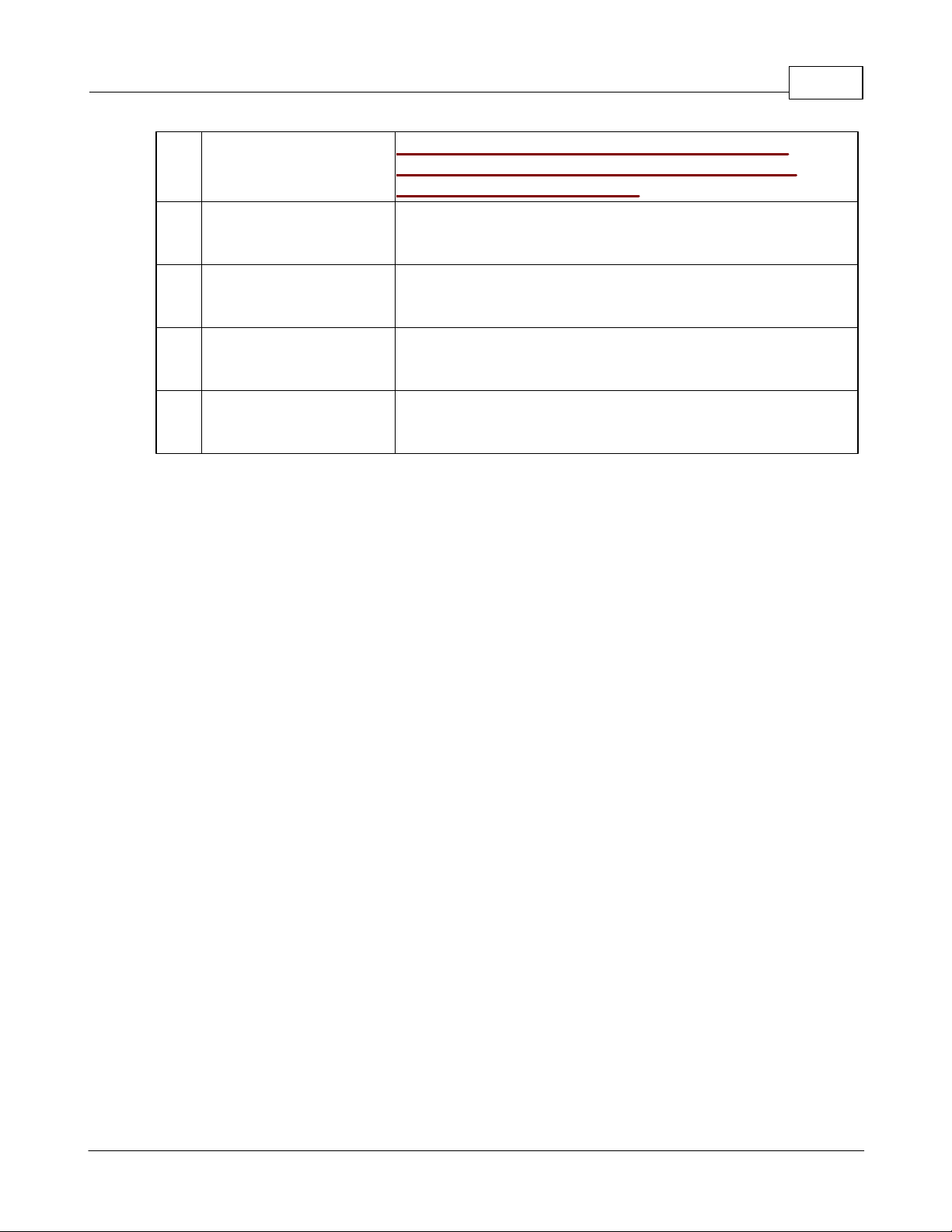
Введение 17
***Внимание*** Необходимо обязательно
подключить сетевые интерфейсы перед
включением устройства.
4
Разъем PS/2
Разъем для подключения компьютерной клавиатуры, с
целью с оздания полной резервной копии системы или
ее восстановления.
5
Порт "WAN"
Порт Ethernet (100/1000 Мбит/с ) с автоматическим
определением типа кабеля. Используется для
подключения к внешней сети.
6
Порт "LAN"
Порт Ethernet (100/1000 Мбит/с ) с автоматическим
определением типа кабеля. Используется для
подключения к локальной сети.
7
D-SUB
Разъем D-Sub для подключения монитора, с целью
создания полной резервной копии системы или ее
восстановления.
Рекомендуетс я использовать порты PS/2 и D-SUB только для отладочных действий
(например установка системного времени перед первым включением устройства,
создание полного архивного образа диска, восстановление с истемы из полного
образа).
© 2010 ZyXEL Communication Corporation
Page 18
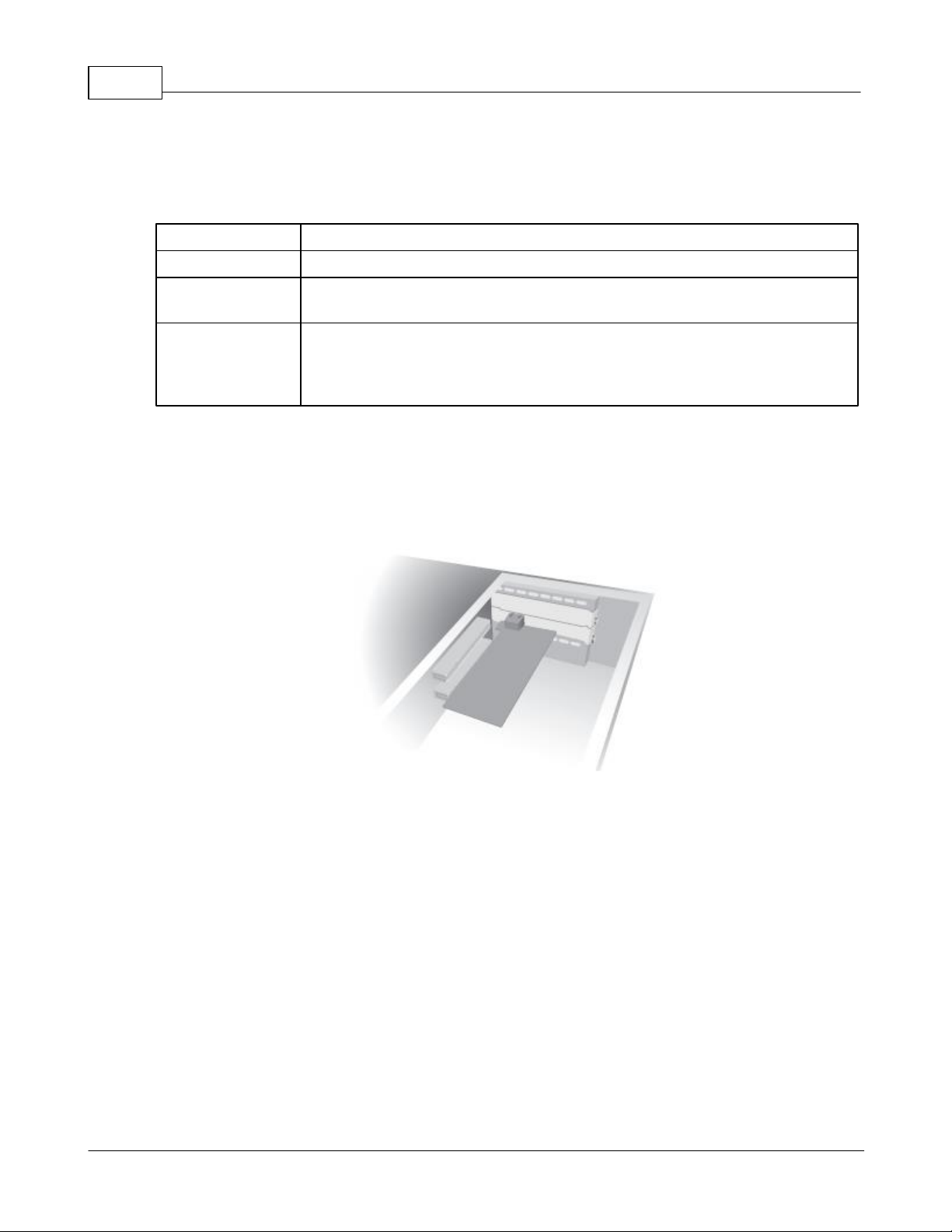
IPPBX X800418
Карта
Описание
M8T1E1
Однопортовая карта для подключения к E1/T1 цифровому потоку.
M8FO8
Восьмипортовая карта для подключения к FXO аналоговым портам
городской телефонии.
M8FO4FS4
Восьмипортовая карта для подключения к FXO аналоговым портам
городской телефонии и для подключения к FXS портоам аналоговым
абонентских устройств. Встроено 4 порта FXO и 4 порта FXS
(отличаются цветом светодиода на задней панели).
4.4. Подключение линейных карт
К X8004 возможно подключение следующих линейных карт:
При подключении линейной карты необходимо выключить X8004 от сети, открыть
крышку (либо с пециальное окно в крышке), установить кару в любой свободный
порт, при необходимости подключить MOLEX разъем, закрыть крышку и включить
X8004.
После загрузки X8004, необходимо открыть ZyXEL_CTI приложение, перейти в раздел
Карта сети, открыть свойства Сервера и нажать Опросить. Если карта установлена
правильно и инициализация прошла успешно, то новые порты будут доступны в
свойствах. После этого их можно использовать в Системе.
Если новых портов не появилось, то карта не прошла инициализацию. Проверьте
корректность установки платы и правильность ее подключения. В случае повторения
ошибки обратитесь в службу Т ехнической поддержки.
© 2010 ZyXEL Communication Corporation
Page 19
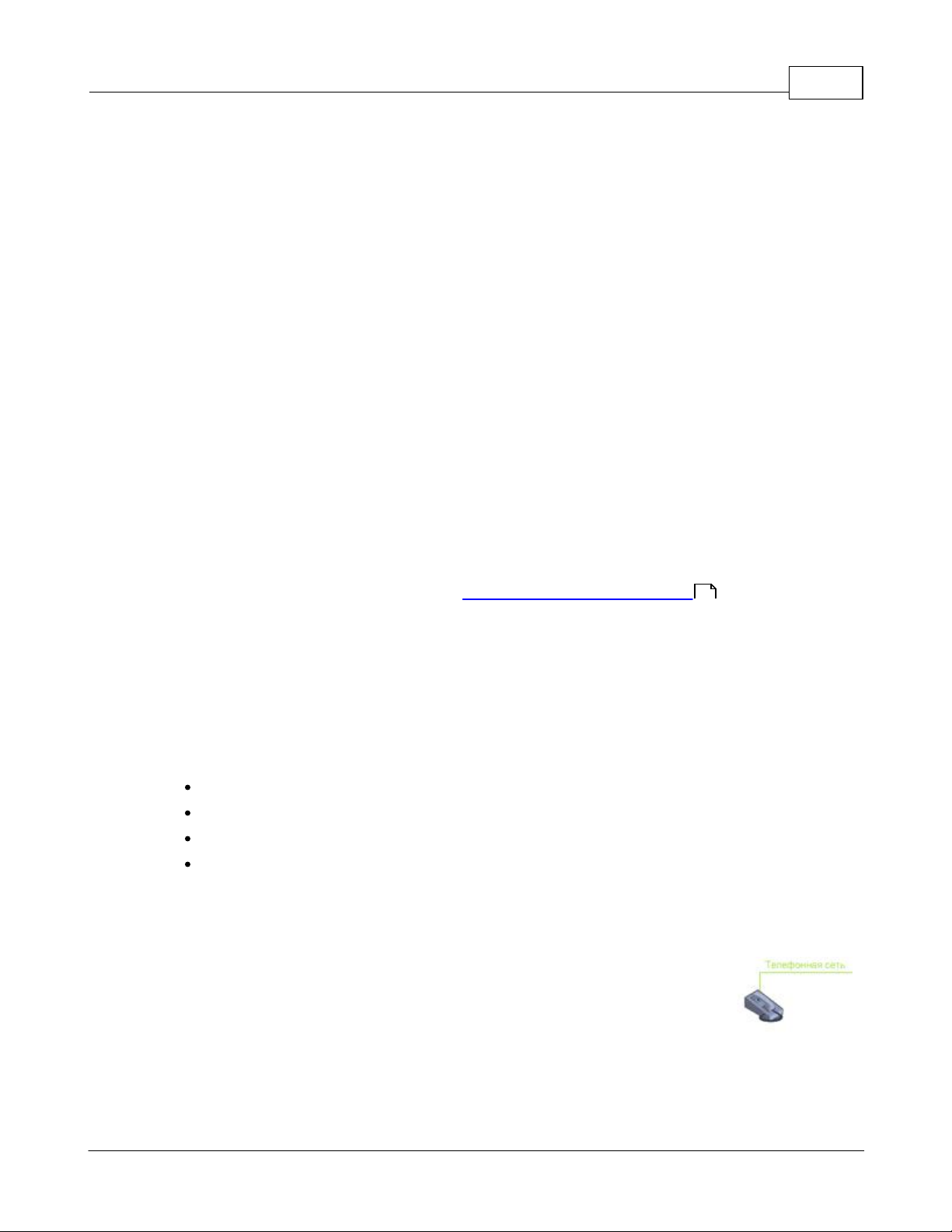
Введение 19
FXS Аналоговый телефонный аппарат, подключенный к серверу
телефонии по аналоговой телефонной линии. Часто используется
для подключения факс-аппарата.
4.5. Архитектура
IPPBX X8004
IPPBX X8004 Communication Platform построена на индустриальной Embedded X86
архитектуре с открытыми интерфейсами процессора (LGA775), Жесткого диска
(SATA), оперативной памяти (DDR2).
Микропрограмма X8004 построена с использованием лицензируемых модулей и GPL2,
BSD-licenced модулей.
Операционное ядро X8004 - Embedded Standard 2009.
SQL сервер - MSDE 2000 SP4
Ядро PBX подсистемы и подсистемы логики - Telephone System
FTP сервер - SlimFTP
WEB сервер - Lighttpd и Python
Сетевая безопасность - интеграция функций PBX ядра, wIPFW, лицензируемого
модуля фильтрации уровня Ethernet.
Мониторинг состояния аппаратной час ти - HMS/HSS подсистема.
X8004 имеет 4 порта рас ширения, в которые можно установить карты расширения
ZyXEL M8 Series (подробно в разделе Подключение линейных карт ). Карты имеют
стандартный PCI2.2 интерфейс, но логически жестко прописаны внутри Системы.
Применения других карт расширения невозможно без модификации кода
микропрограммы.
18
Клиентские места
В качестве клиентских мест могут использоваться:
ZyXEL_CTI-приложение.
VoIP телефон
FXS телефон
Различные комбинации CTI-приложения, VoIP и FXS телефонов.
Ниже приведены основные варианты подключения клиентских рабочих мест к X8004:
© 2010 ZyXEL Communication Corporation
Page 20
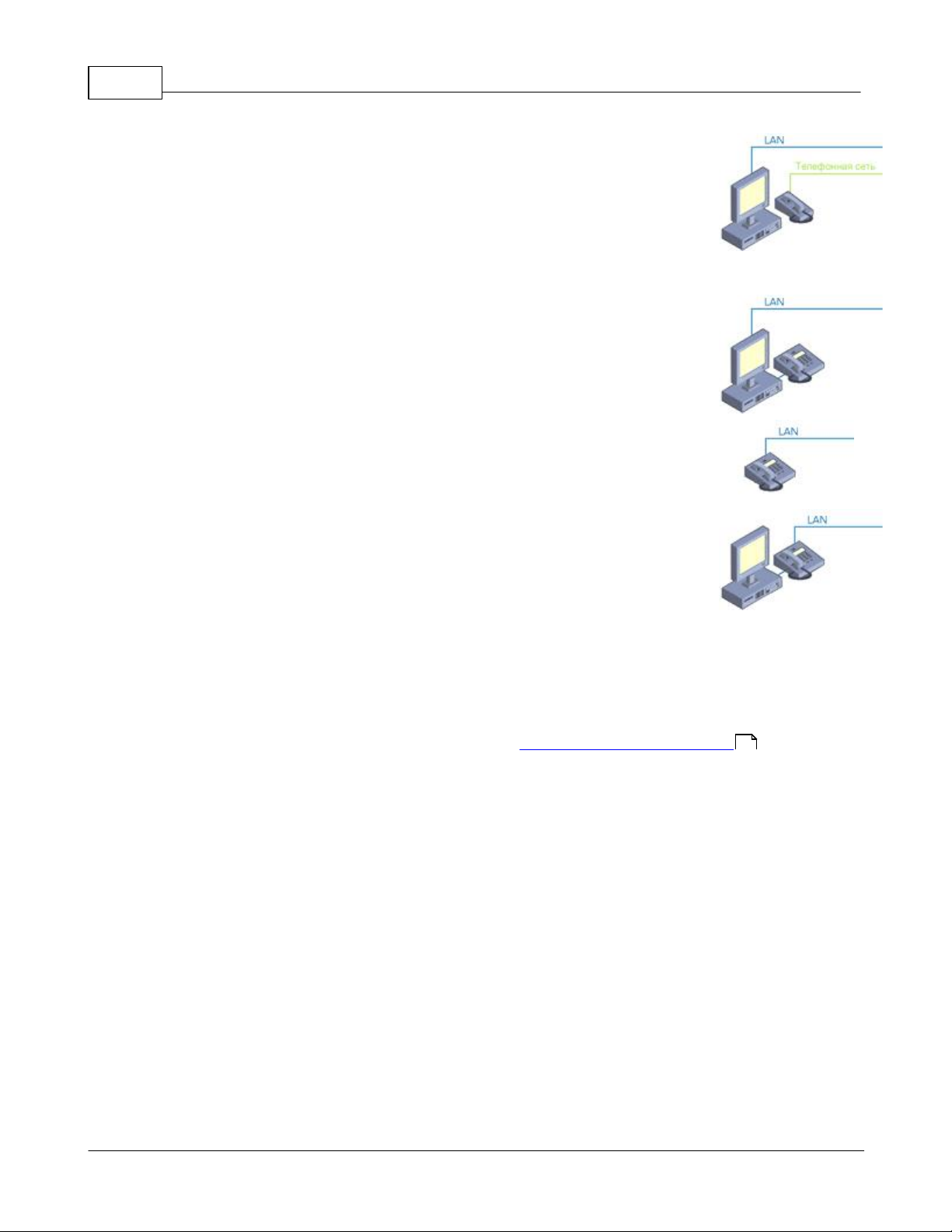
IPPBX X800420
CTI-приложение + аналоговый FXS телефонный аппарат.
Интегрированное рабочее место, в котором к дополнении к FXS
телефону возможно получать на экран монитора сообщения о
поступающих вызовах, информацию о работе системы, управлять
процессами приема и совершения вызова, конференциями и
дополнительными функциями системы. При этом голосовой поток
проходит только через FXS телефон.
CTI-приложение + USB телефонный аппарат или гарнитура.
Функциональность аналогична предыдущему типу (CTI + FXS), но
в отличие от него не требует подключения аналоговых
телефонных линий (голосовой поток проходит также через CTI
приложение и выводится на USB-телефон или гарнитуру). Такое
рабочее место может быть организован удаленно.
SIP телефон, подключенный к общей локальной сети и
настроенный на регистрацию на X8004. Классическая схема
подключения SIP-телефона.
CTI-приложение + SIP телефон. Интегрированное рабочее место,
в котором к дополнении к SIP телефону возможно получать на
экран монитора сообщения о поступающих вызовах,
информацию о работе системы, управлять процессами приема и
совершения вызова, конференциями и дополнительными
функциями системы. Голосовой поток идет через VoIP телефон.
Клиентский интерфейс гибко настраивается. В зависимости от прав пользователя на
доступ к определенным модулям, на возможность контроля других пользователей
системы и прочего может приобрести вид от управляющего аппаратурой модуля без
возможности доступа к каким бы то ни было модулям системы до
полнофункционального рабочего места админис тратора.
Подробнее о приложении клиента в разделе «Клиентское приложение» .
431
© 2010 ZyXEL Communication Corporation
Page 21
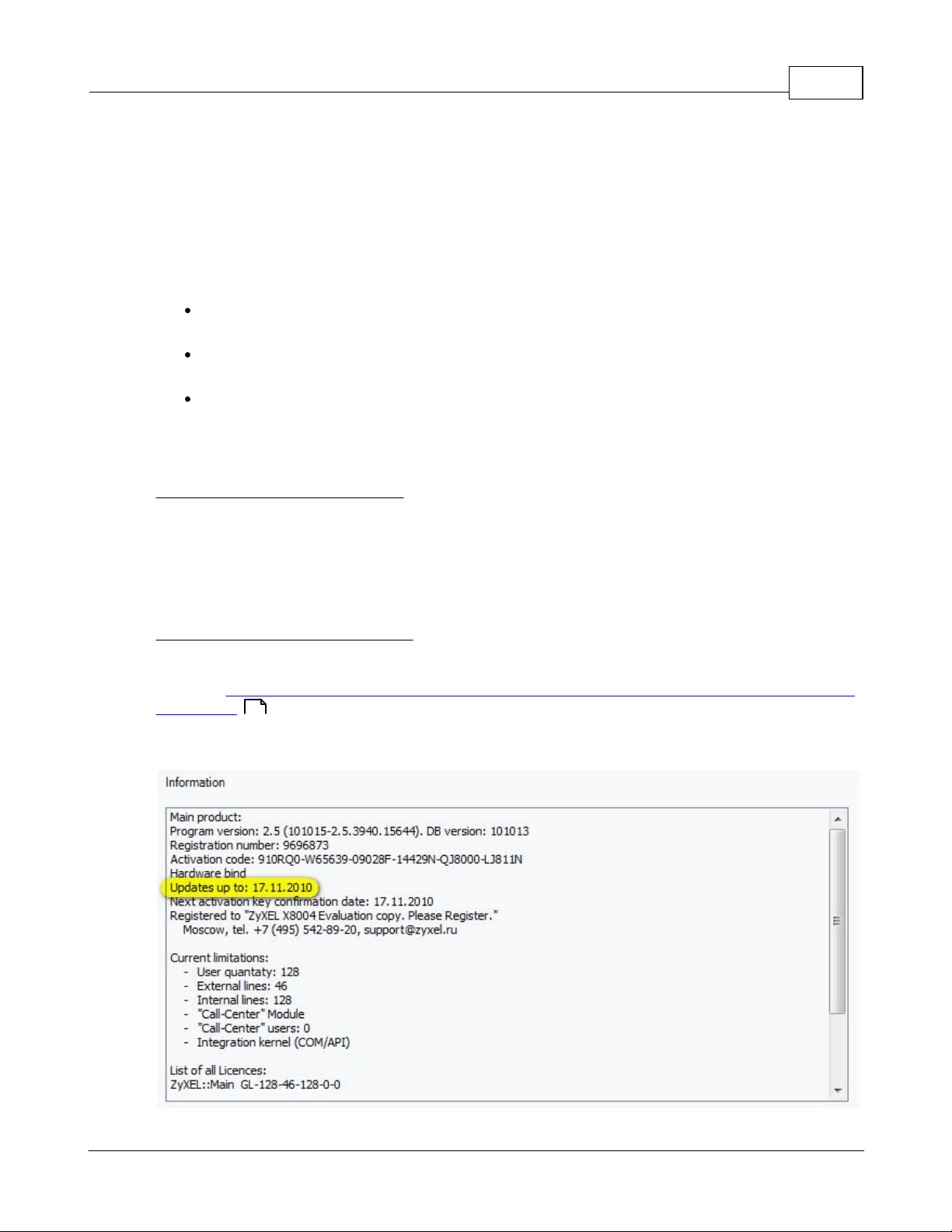
Введение 21
4.6. Обновление X8004
Все обновления для X8004 можно доступны на официальной страницы устройства на
сайте ZyXEL Вашего региона. Обновление представляет собой .zip архив, внутри
которого находится определенный набор файлов:
readme.txt - файл описания обновления, правил установки и историй
обновлений
ippbx_fw_update.dut - файл инструкций действий обновлений, написанный на
внутреннем языке системы обновлений
update.exe - файл, содержащий необходимые обновления
Обновления в X8004 делятся на критичес кие обновления и обновления функционала.
Критические обновления
Критические обновления устраняют ошибки и неисправности в уже выпущенном
коде. Эти обновления можно установить на любой X8004 вне зависимости от
лицензии на обновление.
Наименование файла обновления X8004_Updat e_Critical_VX.X.X.X_YY Y YMMDD.zip, где
VX.X.X.X - версия документа
Обновления функционала
Обновления функционала возможно установить только во время активности лицензии
на обновление. Посмотреть текущее состояние лицензии на обновление можно в
разделе Администрирование. Общие настройки. Системные Настройки. Информация о
лицензии. На рисунке ниже приведен пример с выделенным фрагментом,
относящимся к лицензии обновления (на рисунке до 17 ноября 2010)
138
© 2010 ZyXEL Communication Corporation
Page 22
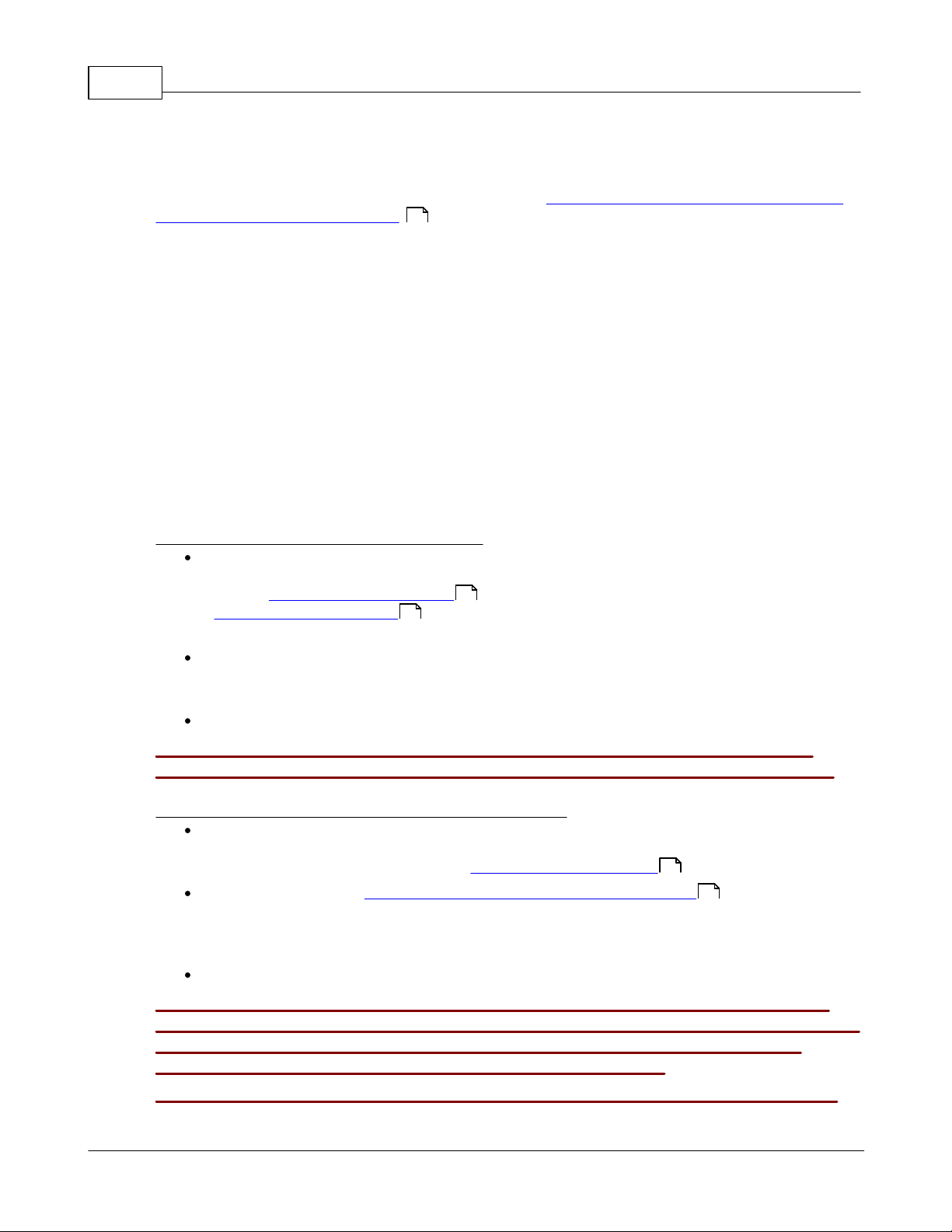
IPPBX X800422
Если текущая дата более указанной, то установить функциональное обновление
нельзя. Система после попытки установки обновления не произведет никаких
действий и выдаст соответствующее предупреждение Администраторам X8004.
Процесс продления лицензии описан в разделе Установка X8004 и CTI-приложения.
Активация и лицензирование.
Если текущая дата меньше даты окончания действия лицензии, то установить
функциональное обновление можно, одним из описанных ниже способом.
Наименование файла обновления X8004_Updat e_Function_VX.X.X.X_YYYYMMDD.zip,
где VX.X.X.X - версия документа
40
Установка обновления
Для установки обновления необходимо скачать .zip файл обновления с сайта ZyXEL
Вашего региона. Внимательно прочитайте readme.txt файл. В нем указаны требования
текущего обновления к уже установленным обновлениям в Системе. Обычно все
обновления самодос таточны и не требуют установки какого-либо другого обновления
перед собой, однако возможны и исключения.
На X8004 предусмотрено два способа установки обновления:
установка обновления через FTP
Подключитесь по FTP к X8004 с аккаунтом, по которому доступен каталог
Update с правами записи. Более подробно по доступу через FTP написано в
разделе Удаленное управление , подробно по правам доступа к FTP написано
в Учетные записи служб . По-умолчанию FTP доступ открыт с LAN интерфейса
для AdminFTP/1234
Скопируйте в папку Update два файла из архива - ippbx_f w _u p d a t e .dut и
Upda t e . exe . Рекомендуется вначале скопировать файл Update.exe а затем
скопировать ippbx_fw_update.dut.
Система в течении 2-х минут применит все обновления и перезагрузится.
152
14
Все коммутации будут принудительно разорваны, все CTI-клиенты
будут закрыты и открыты автоматически после перезагрузки X8004
установка обновления через CTI-клиента
Подключитесь через CTI приложение под аккаунтом группы Администраторов
(по-умолчанию Admin/1234). Установка, настройка и подключение по CTI
приложению написана в разделе Установка CTI клиента
Перейдите в раздел Общие настройки. Управление Сервером и нажмите
Обновление из файла. Выберите файл архива *.zip который будет отправлен на
сервер и проанализирован. Обратите внимание, что необходимо в этом случае
отправлять именно zip архив в полном объеме, скаченный с сайта ZyXEL.
Система в течении 2-х минут применит все обновления и перезагрузится
26
131
В зависимости от параметров ключа "Ожидать момента завершения
всех коммутаций" X8004 либо принудительно разорвет все коммутации,
либо загрузит обновление в память и применит его только после
того, как все текущие коммутации будут окончены.
Не рекомендуется производить обновление с установленным флагом
© 2010 ZyXEL Communication Corporation
Page 23
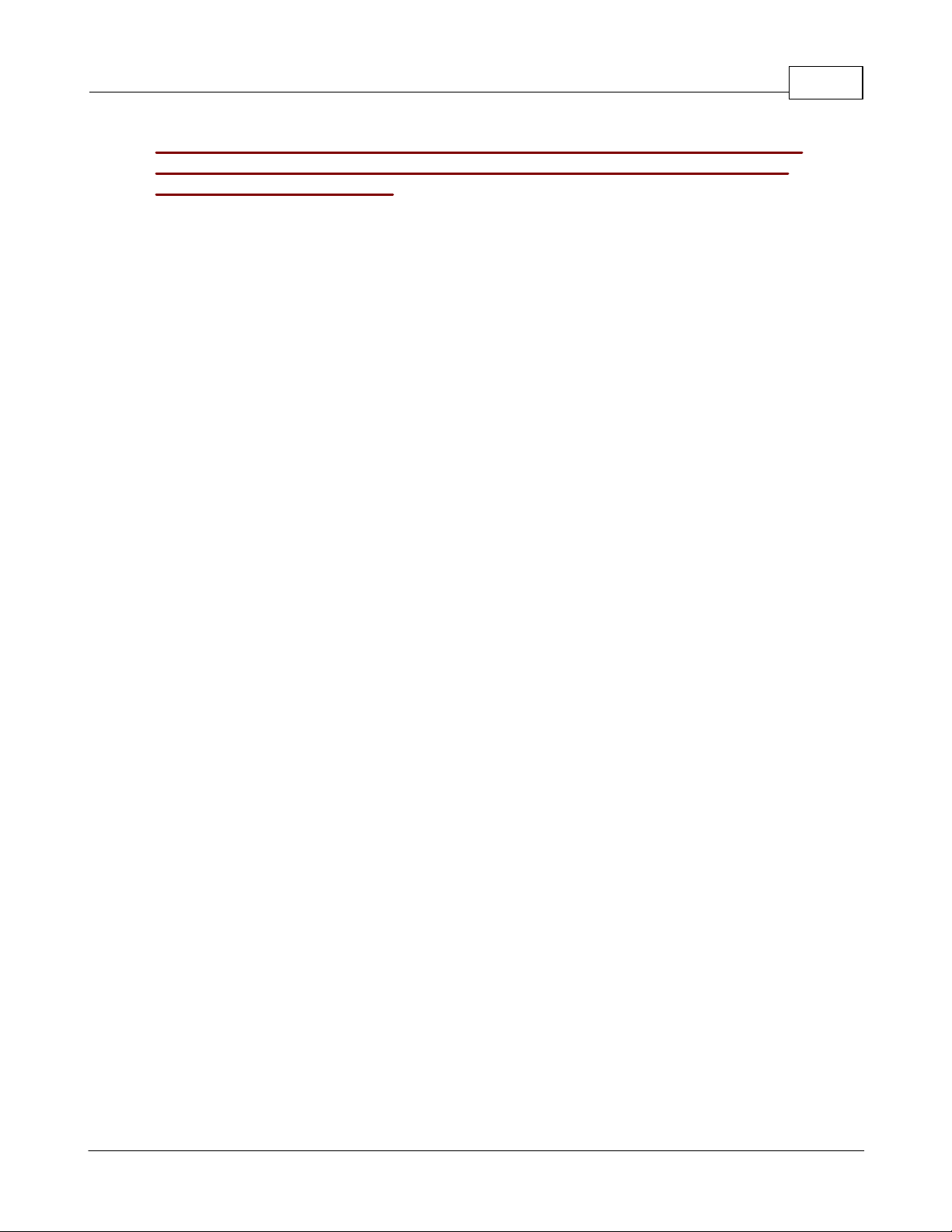
Введение 23
"Ожидать момента завершения всех коммутаций", т.к. это может
занять много времени и новые коммутации будут запрещены до
применения обновления.
© 2010 ZyXEL Communication Corporation
Page 24
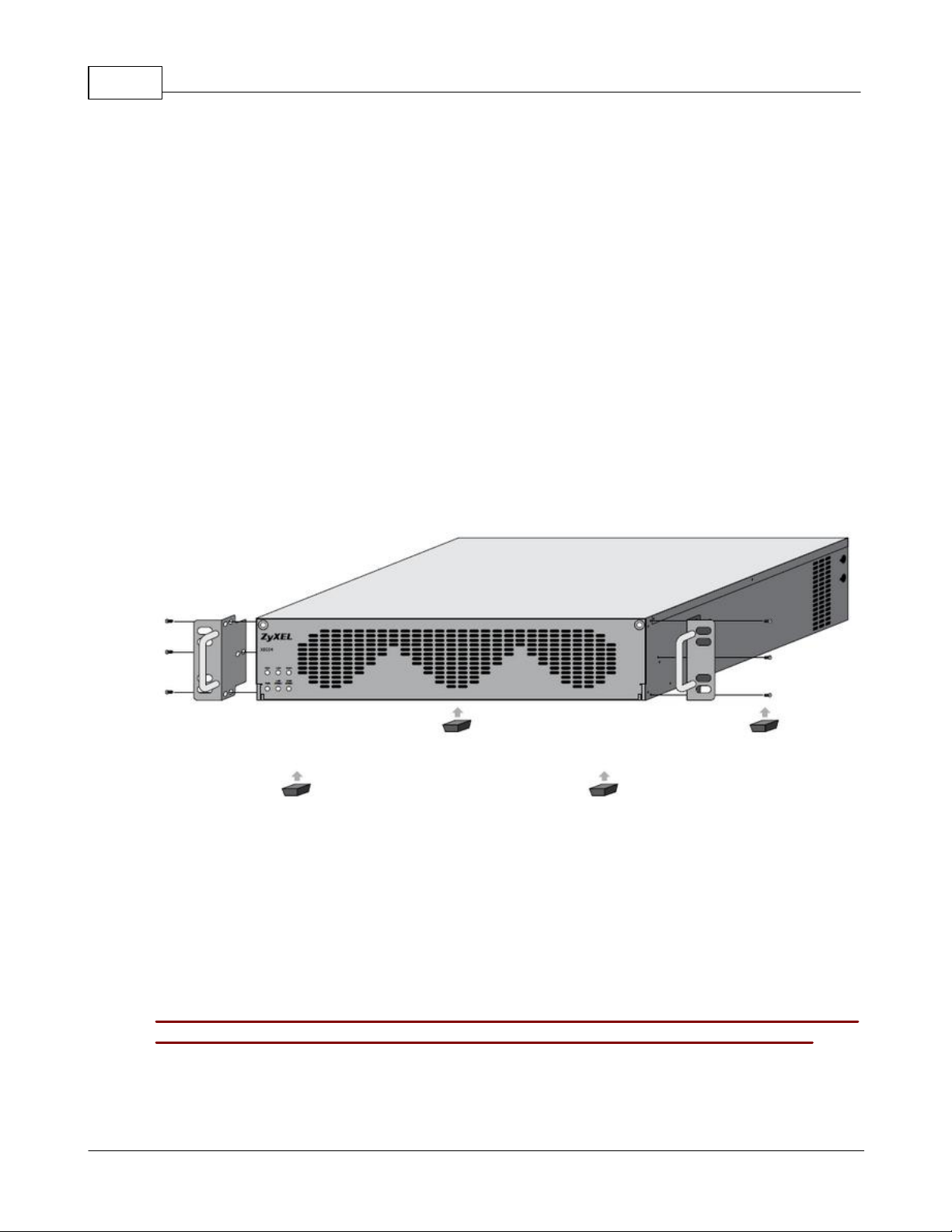
IPPBX X800424
Раздел 5. Установка X8004 и CTI-клиента
Установка включает в себя первоначальную инициализацию X8004, установку и
настройку CTI-приложений.
5.1. Установка и подключение X8004
Установка X8004
Телефонная станция X8004 может быть размещена на столе, стене, или в 19дюймовой телекоммуникационной стойке. Она должна быть установлена таким
образом, чтобы ни что не загораживало ее вентиляционные отверстия. При установке
в телекоммуникационную стойку рекомендуется оставлять зазоры сверху и снизу
станции для лучшего теплоотвода. Для установки X8004 на столе рекомендуется
использовать резиновые ножки на клейкой основе, входящие в комплект поставки.
Приклейте их в обозначенные места на нижней панели станции.
Для монтожа X8004 в телекомуникационной стойке или крепления ее на стене
используйте прилагаемые кронштейны. Совместите отверстия на кронштейне с
отверстиями на боковой панели X8004 и закрепите кронштейны винтами.
Первое включение
Перед первым включением X8004 обязательно подключите сетевой интерфейс «LAN»
для возможности настройки.
Если во время работы X8004 необходимо подключить еще один сетевой
интерфейс, то для его активации потребуется перегрузить X8004.
Подключите X8004 к электросети, телефонная с танция включится автоматически.
После загрузки, которая может занимать 1—2 минуты, система будет доступно для
администрирования. По умолчанию из локальной сети разрешены все виды
© 2010 ZyXEL Communication Corporation
Page 25
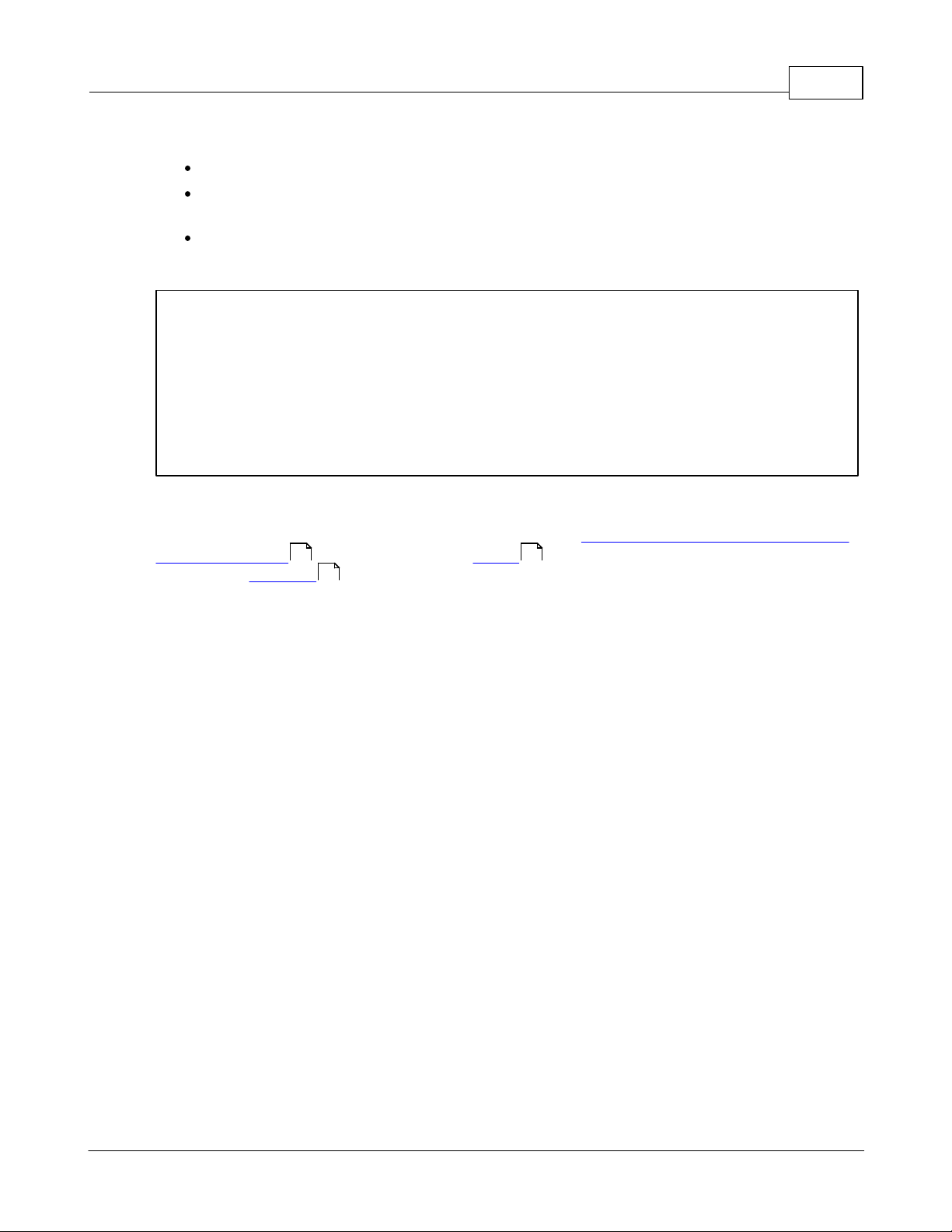
Установка X8004 и CTI-клиента 25
Служба
Порт TCP
Логин
Пароль
ZyXEL_CTI
приложение
4050, 4060
Admin
1234
FTP (только
Активный режим)
21
AdminFTP
1234
RDC
3389
Admin
1234
MSDE DB
1433
sa
1234
управления телефонной станцией:
приложение ZyXEL_CTI ( рекомендуется)— для настройки X8004.
FTP — для получения удаленного доступа к открытым файлам, в том числе к
дистрибутивам приложения ZyXEL_CTI.
подключение к удаленному рабочему столу (RDC) — только в целях отладки при
обращении службу технической поддержкой ZyXEL или для настройки X8004 при
помощи клиента ZyXEL_CTI, запущенного на X8004.
Рекомендуется изменить установленный по умолчанию пароль доступа для каждой
службы или отключить возможность удаленного доступа к ней. Это можно сделать в
приложении ZyXEL_CTI. Для этого перейдите в меню Administration > Hardware Settings
> Server Settings и выберите раздел Users для управления учетными записями
или раздел Services — для управления службами на интерфейсах LAN и WAN.
142 152
150
© 2010 ZyXEL Communication Corporation
Page 26
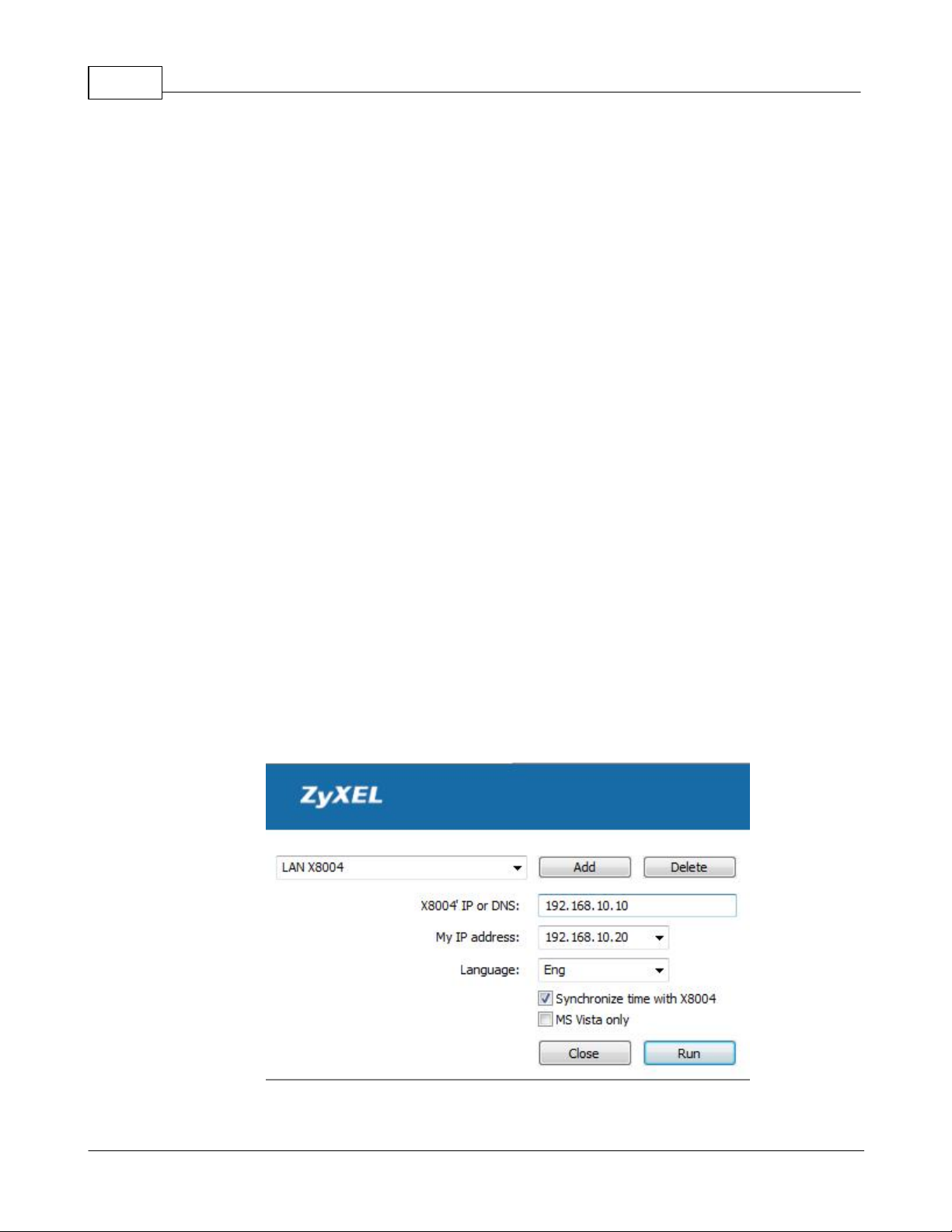
IPPBX X800426
5.2. Установка CTI клиента
Необходимые дистрибутивы для установки CTI клиента доступны в разделе
Distributives на FTP сервере.
ZyXEL CTI работает на базе Microsoft Framework 1.1 - т.е. под ОС Windows семейства.
Установите версию 1.1.4322 из раздела дистрибутивов (Framework 1.1 и поверх него
SP1). Во избежание возможных проблем настоятельно рекомендуется отключить
имеющиеся антивирусы, а также завершить или прервать прочие процессы установок
ПО.
Сам клиент ZyXEL_CTI не требует установки. Достаточно скопировать директорию
Client на компьютер. Если учетная запись пользователя ОС, работающего в
ZyXEL_CTI, обладает ограничениями, необходимо разрешить ему полный доступ к
каталогу, в который с копировано содержание папки Client. В противном случае не
будет возможности корректного запуска и обновления программы. Рекомендуется
копирование папки Client в раздел учетной записи пользователя в Documents and
Settings.
Создайте ярлык для запуска ZyXEL CTI на рабочем столе.
Z_CTI.exe запускает CTI клиента с уже настроенным конфигурационном файлом.
Z_CTI.setup.exe запускает конфигуратор Z_CTI, который настраивает
конфигурационный файл для подключения к X8004.
Z_CTI.Setup.exe
Запускается автоматически после каждого обновления CTI приложения и после
автоматического перезапуска CTI-приложения после сбоя или выхода компьютера из
спящего состояния (если Z_CTI.exe был запущен перед уходом в с пящее состояние).
© 2010 ZyXEL Communication Corporation
Page 27
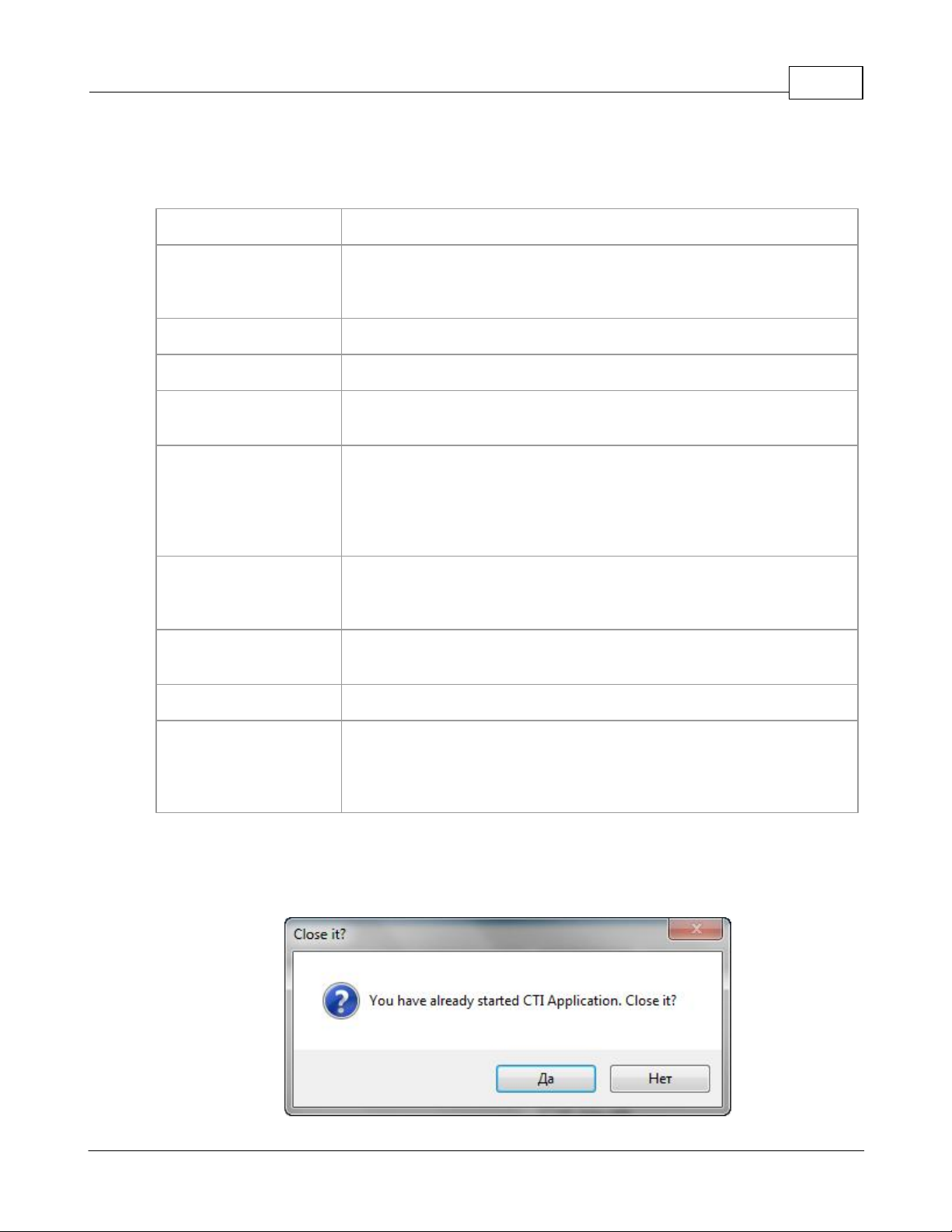
Свойства:
Название
Назначение сервиса и значение по умолчанию.
Profile (X8004 LAN)
Имя профиля. Можно выбрать один из существующих
профилей. Для с оздания нового профиля введите его
наименование и нажмите Add
Add
Создает новый профиль
Delete
Удаляет текущий профиль
X8004 IP's or DNS
IP адрес или DNS имя, по которому необходимо подключится
к X8004 (LAN или WAN интерфейс)
My IP address
Выберите локальный IP адрес, через который будет проходить
подключение к X8004. Необходимо если используется
несколько с етевых интерфейсов. Если всегда используется
только один сетевой интерфейс на клиентском компьютере,
то введите значение localhost.
Synchronize time with
X8004
Надо ли синхронизировать время клиентского компьютера и
X8004. Если клиент и X8004 находятся в одном временном
поясе, то синхронизация рекомендуется.
MS Vista only
Необходимо отметить пунк, если запуск осущес твляется из
под ОС MS Vista
Close
Закрыть Z_CTI.Setup без сохранения изменений
Run
Запустить Z_CTI.exe с сохранением всех текущих значений в
файле конфигурации Z_CTI.exe.config. Если были изменения,
то они созранятся в конфигурации Z_CTI.Setup.exe.config для
последующего вызова
Установка X8004 и CTI-клиента 27
Если Z_CTI.exe уже запущен, то после нажатия на RUN отобразится окно выбора
действия с уже запущенным Z_CTI
© 2010 ZyXEL Communication Corporation
Page 28
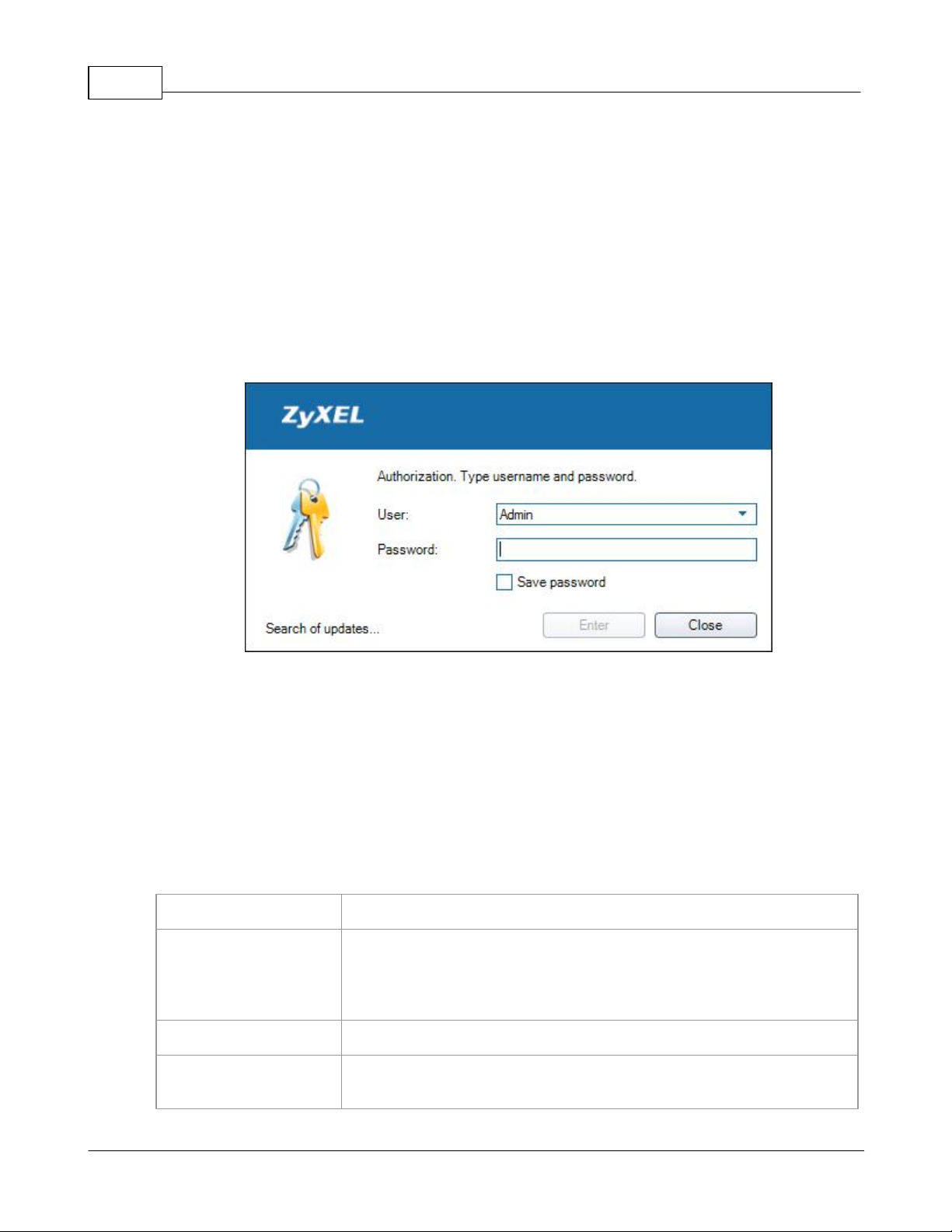
IPPBX X800428
Название
Назначение сервиса и значение по умолчанию.
Trying to c onnect
server...
Попытка установки связи с сервером. Если после этого
сообщения догое время не появляется других сообщений или
циклически несколько раз появляется текущее собщение, до
доступа к X8004 по TCP 4050 порту нет
Search of updates...
Соединение установлено. Проверяется наличие обновлений
Download of
updates...
Найдены новые обновления. Происходит скачивание новых
файлов
Если ответить Да (Yes), то ранее запущенное Z_CTI будет закрыт, после этого будут
внесены изменения в конфигурационный файл Z_CTI.exe.config и запущен Z_CTI.exe
с новыми параметрами.
Z_CTI.exe
Является основным приложением ZyXEL CTI клиента. При запус ке необходимо указать
логин/пароль.
Пользователь по-умолчанию Admin/1234.
При необходимости можно отметить Save password, тогда после успешного входа
параметры логина и пароля будут сохранены и автоматически применяться каждый
раз при попытке установки соединения.
При запуске CTI клиента возможны следующие состояния (отображаются внизу
слева формы логина)
Свойства:
© 2010 ZyXEL Communication Corporation
Page 29
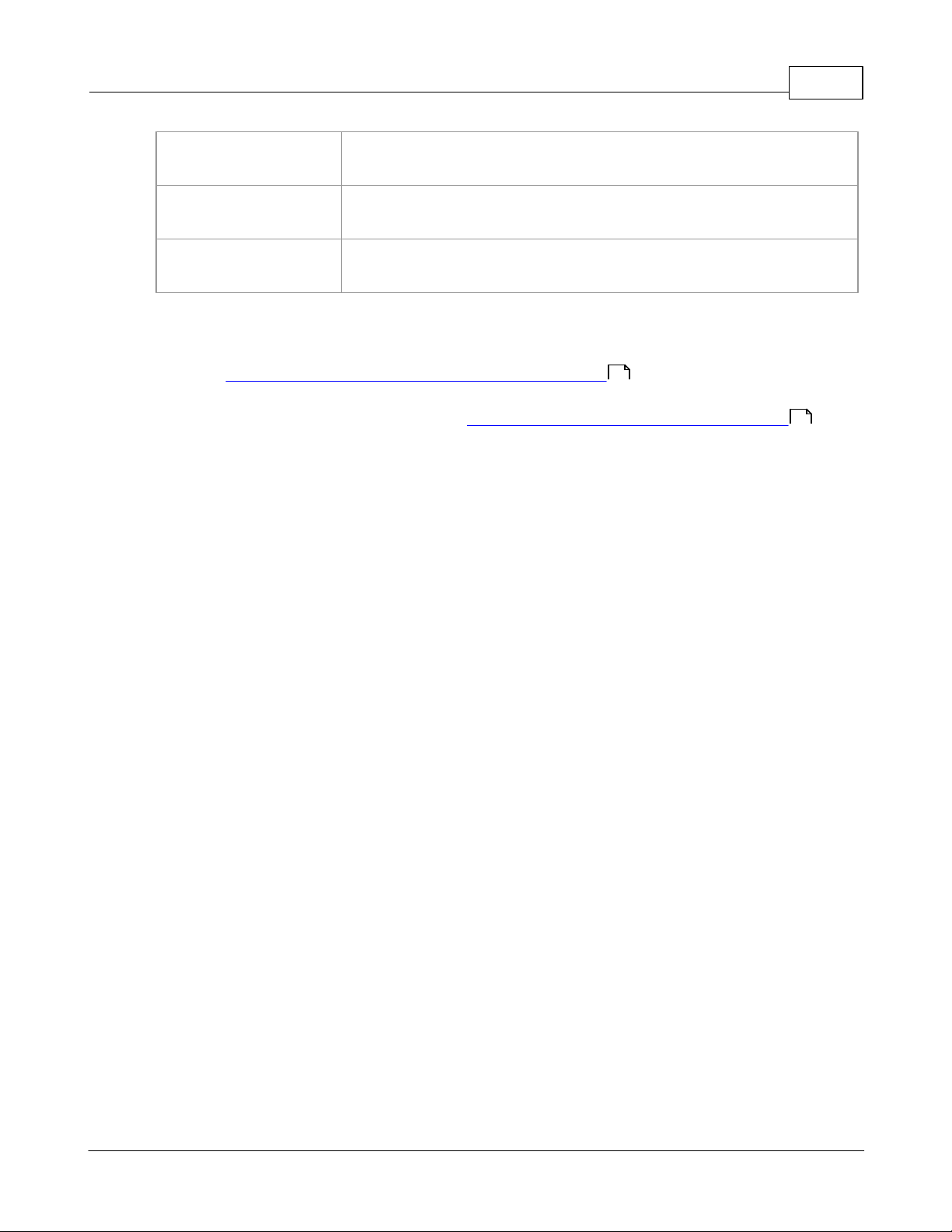
Установка X8004 и CTI-клиента 29
Updates downloaded.
Restart
Все обновления скачены. Происходит перезапуск клиентского
приложения CTI
Server connection
established
Установлена связь с X8004. Можно вводить логин/пароль для
доступа или запускается механизм автовхода.
Access denied
Имя пользователя и пароль неверные. Перезапуск CTI
приложения.
Появление надписи Server c onnection established говорит о корректной установки
связи между CTI клиентов и X8004. Если эта надпись не появилась, то обратитесь к
разделу Возможные проблемы и способы их устранения .
491
Если возникла ошибка с логином/паролем или идентификацией клиентского
компьютера, то обратитесь к разделу «Начальная настройка, первый звонок» .
30
© 2010 ZyXEL Communication Corporation
Page 30
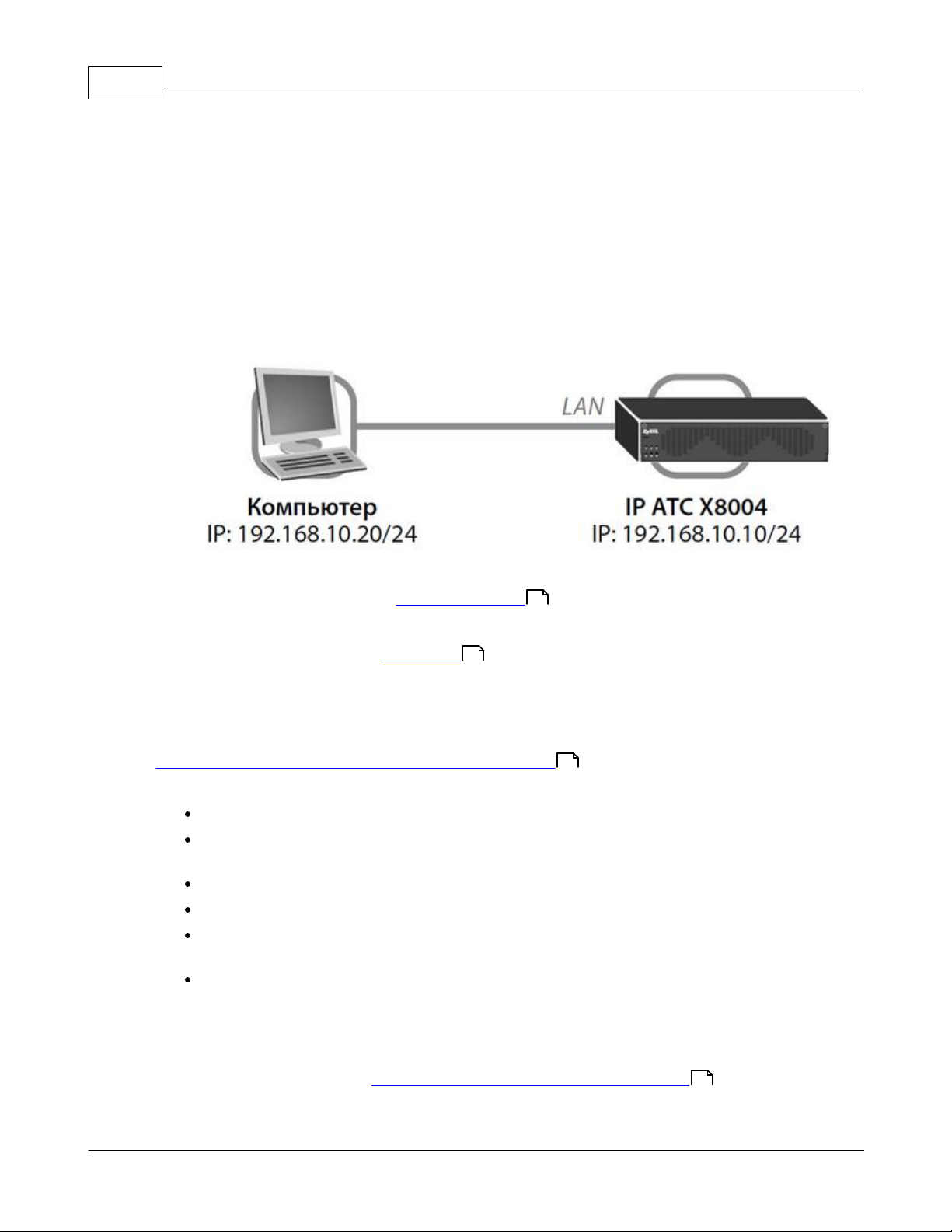
IPPBX X800430
5.3. Начальная настройка, первый звонок
Данный раздел поможет без обращения к подробному изучению инструкции быстро
настроить с истему и осуществить первый звонок.
Подключите клиентский компьютер к X8004 через LAN интерфейс, включите X8004.
Задайте на клиентском компьютере адрес 192.168.10.20 (только этот адрес поумолчанию определен в карте сети).
Запустите CTI-конфигуратор Z_CTI.setup.exe . Введите адрес X8004
26
(192.168.10.10), адрес клиента 192.168.10.20, выберите остальные пункты при
необходимости. Нажмите Run. Будет создан автоматически конфигурационный файл
CTI приложения и запущен Z_CTI.exe . В окне авторизации введите данные учетной
28
записи администратора (логин Admin, пароль 1234).
После того как внизу появится надпись «Server c onnection established», в окне
авторизации станет доступна кнопка «ОК». Нажмите ее для входа в систему.
При возникновении проблем на этапе подключения и запуска обратитес ь к разделу
«Возможные проблемы и с пособы их устранения» .
491
Процесс начальной настройки и ввода в эксплуатацию включает в себя:
Создание карты офиса;
Создание учетных записей CTI-пользователей (при необходимости) и прав
доступа;
Создание внутренних номеров;
Настройка аппаратного модуля (при наличии карт расширения ZyXEL M8Series) ;
Создание главного сценария IVR, обрабатывающий входящие звонки с внешних
линий;
Создание сценария входа в АТС, обрабатывающий входящие звонки с
внутренних линий.
Все прочие установки и настройки не относятся к базовым и могут быть изменены
позднее. В процессе эксплуатации доступ к настройкам осуществляется
пользователями, наделенными соответствующими правами. Подробнее о модулях и
правах доступа в разделе Настройка и администрирование X8004 .
43
За ответами на любые вопросы, возникающими в ходе проведения начальной
© 2010 ZyXEL Communication Corporation
Page 31

Установка X8004 и CTI-клиента 31
настройки, обращайтесь в соответствующие разделы настоящего руководства.
Пользователи
(раздел « Настройка и администрирование X8004 . Пользователи»
Щелкните в главном меню (в левой части окна) на заголовке «Админис трирование»
на голубом фоне для отображения списка его модулей. Найдите заголовок
«Пользователи» и щелкните на нем для загрузки модуля.
Нажмите кнопку «Добавить» для входа в режим создания/редактирования учетной
записи пользователя.
Заполните поля на вкладке «Карточка»:
Раздел прав контроля можете опустить и вернуться к заполнению в дальнейшем с
помощью модуля «Права».
Перейдите на вкладку «Права» и выберите роль для настраиваемого пользователя. Вы
также можете выс тавить индивидуальные права для пользователя. Задайте для
полученного уникального набора прав название, если желаете сохранить его в виде
роли для дальнейшего использования. Среди выставляемых в этом разделе прав
настройки доступа к модулям системы.
Перейдите на вкладку «Номера». Здесь осуществляется быстрое назначение
внутренних номеров. Нажмите кнопку «Создать» и заполните поля «Внутренний
номер» и «Опис ание».
В таблице правил для номера щелкните мышью в сетке справа от имени
создаваемого пользователя и протащите линию до конца для образования подобной
картины:
45 45 45
Имя;
Отдел (выберите из списка, или введите с клавиатуры в случае отсутс твия);
Логин;
Пароль.
Нажмите кнопку «Сохранить» внизу для сохранения информации о создаваемом
пользователе.
Карта сети
(раздел «Настройка и администрирование X8004. Карта сети» )
В главном меню (в левой части) найдите заголовок «Карта сети» и щелчком на нем
откройте соответствующий модуль.
Главное окно модуля состоит из поля карты и окна инструментов.
© 2010 ZyXEL Communication Corporation
52
Page 32

IPPBX X800432
Создание сервера.
В преднастроенной конфигурации X8004 создан Сервер и внесены все необходимые
настройки. Не рекомендуются изменять настройки, с вязанные с логикой Сервера.
Настройки Сервера по-умолчанию
Название (используется для отображения в карте) - X8004;
Описание ;
Адрес (имя компьютера или IP адрес, по которому сервер обнаруживает себя).
Должен быть уникальным в пределах сети ;
В поле «Сервер состояний» установлена галочка.
Подробное описание полей смотрите в разделе «Настройка и админис трирование
X8004. Карта сети. Свойства компонентов» .
При установке линейных карт ZyXEL M8Series необходимо нажать кнопку «Опросить
сервер» в левом нижнем углу для обнаружения доступных каналов плат CTI.
Соответс твующие каналы (внешние FXO и E1/T1 и внутренние FXS) появятся в двух
таблицах.
Нажмите кнопку «ОК» для сохранения изменений.
57
Создание IP-шлюзов, IP-аккаунтов и IP-линий.
Щелкните на компоненте «IP-шлюз» в окне инструментов для выделения шлюза
текущим инструментом. Подведите курсор мыши к свободному месту карты и
однократно щелкните. У появившегося объекта «IP-шлюз» на вкладке свойств
заполните поля, необходимые для подключения к внешнему устройству или sipсерверу в интернет. Подробное описание полей смотрите в разделе «Настройка и
администрирование X8004. Карта сети. Свойства компонентов» . Нажмите кнопку
«ОК» для с охранения изменений.
58
Создание компьютеров.
Щелкните на компоненте «Компьютер» в окне инструментов для выделения
компьютера текущим инструментом. Подведите курсор мыши к свободному месту
карты и однократно щелкните. У появившегося объекта «Компьютер» также имеются
свойства, которые необходимо заполнить. Перейдите на вкладку «Свойства» и
заполните соответствующие поля подобным образом..
Объединение объектов сетью передачи данных.
© 2010 ZyXEL Communication Corporation
Page 33

Установка X8004 и CTI-клиента 33
Соедините компьютер связью с сервером. Для этого щелкните на инструменте
«Связь», подведите курсор мыши к компьютеру и щелкните на нем. Появившуюся
линию дотяните до сервера и щелкните. Изображение сервера обрамлением
подскажет момент, когда можно щелкнуть мышью для установления связи.
Аналогичным образом соедините IP-шлюз с сервером. После установления связи
шлюза с сервером на вкладке свойств сервера среди с писка линий можно будет
увидеть созданные динамически SIP-линии, соответс твующие заполненным в
свойствах шлюза аккаунтам (потокам).
С точки зрения Сервера не важно по какому физическому интерфейсу будет
происходить соединение со шлюзами и абонентами (LAN или WAN). Это определяется
параметрами маршрутизации (раздел Настройка и админис трирование X8004.
Параметры аппаратуры.Настройка сервера. Маршрутизация) и разрешения/
149
запрета сервисов на интерфейсах (раздел Настройка и администрирование X8004.
Параметры аппаратуры.Настройка сервера. Сервисы и службы ).
150
Создание телефонов.
Создайте необходимые телефонные аппараты аналогичными действиями. Свойства
телефонов назначаются автоматически по умолчанию. Можно оставить все по
умолчанию и не переназначать их. На аналоговые и SIP телефоны могут быть
назначены пользователи по умолчанию. В случае, ес ли подобный телефон работает
без управления клиентским приложением, к нему применяются настройки выбранного
таким образом пользователя. В час тности, информация о звонках будет попадать в
статистику под его именем.
Связи.
Выбрав инструмент «Соединение» свяжите аналоговые аппараты с сервером FXS
каналом, sip-телефоны с сервером с вязью, USB-телефоны с с оответствующими
компьютерами, которые будут осуществлять их аппаратную поддержку, а также
необходимые аналоговые и sip-телефоны с компьютерами для образования
комбинированных рабочих мест. Тип канала формируетс я автоматически при
определении типов соединяемых устройств.
Комбинации «Компьютер + Usb» телефон представляют собой рабочие мес та, где USB
гарнитура используется для звукового потока и возможно номеронабирателя (USBтелефон). Стандартное использование - операторы с подключенными гарнитурами.
Отдельно стоящие аналоговые и sip аппараты представляют собой рабочие места, где
все взаимодействие между абонентами и X8004 происходит через интерфейс
аппаратов.
Для с оздания комбинированного рабочего места - компьютер + аналоговый или sip
телефон. Позволяет использовать совместно CTI-приложение и отдельностоящий
телефон. Например при поступлении звонка на абонента, данные о звонке
отображаются в CTI-приложении - фотография вызывающего абонента, его данные а установить голосовое общение возможно подняв трубку VoIP телефона. Для
создания такого рабочего места надо соединить соответствующие объекты
логическим соединением (компбютер и VoIP телефон).
После создания всех рабочих мест (или части, необходимой для первоначальной
настройки) вы можете растащить объекты, создать визуальные зоны, сделав карту
удобной для восприятия в дальнейшем (возможно использовать автоматическое
перестроение карты по правой кнопке мыши).
© 2010 ZyXEL Communication Corporation
Page 34

IPPBX X800434
Перейдите на вкладку «Сохранение» и нажмите кнопку «Проверить» внизу. Будут
выявлены все ошибки и вынесены предупреждения. При отсутствии ошибок карту
можно сохранить нажатием соответствующей кнопки. Рекомендуется перегрузить
X8004 после сохранения Карты. Это позволит переинициализировать все каналы и
изменить логику оборудования. Обязательно нужна перезагрузка, если изменения
при редактировании Карты кас ались элемента Сервера (кроме Связей с Сервером).
Все компьютеры, определенные в карте, получат доступ к системе.
Права
(раздел Настройка и администрирование X8004. Права. )
На вкладке «Внешние линии» для созданных пользователей проставьте права и
последовательности выдачи внешних линий. Для этого в левом списке пользователей
выделите строчку с пользователем, а в правом списке отметьте галочками те
внешние линии, которые ему разрешено использовать для осуществления исходящих
звонков в режиме персонального выхода в город. Пользуясь стрелками в правой
части списка линий можно формировать последовательность выделения линий в
случае недоступности некоторых из них.
74
Внутренние номера
(раздел Настройка и администрирование X8004. Внутренние номера )
В списке номеров уже присутствуют номера, назначенные для пользователей при их
создании в модуле «Пользователи».
Вы можете создать любые внутренние номера и привязать их к Пользователям,
линиям, другим номерам.
82
Параметры аппаратуры
(раздел Настройка и администрирование X8004. Параметры аппаратуры )
На закладке Настройка Сервера отображены настройки сетевой инфраструктуры,
межс етевого экрана, сервера времени, пользователей служебных подсистем.
На закладке Параметры HAL в древовидной структуре отображены все элементы
аппаратной системы сервера: Серверы, устройства, платы, каналы, элементы
каналов. При выделении любого из них в правой час ти окна приложения
отображается соответствующие ему настройки. Все настройки имеют значения по
умолчанию и не требуют изменения в большинстве случаев.
142
Сценарий приема звонков с внешних линий
(раздел Создание и разработка Сценариев )
Нажмите кнопку «Создать» внизу; в появившемся окне выберите пункт «IVR» и
введите название (например "Incoming from external lines (main)")
Подобно созданию карты к уже с ущес твующим в поле с ценария компонентам
«Старт» и «Поднять трубку» перенес ите в поле сценария из формы инструментов
объекты «Переключение», «Вос произведение», «Стоп» и «Обрыв с вязи» как показано
на рисунке.
248
© 2010 ZyXEL Communication Corporation
Page 35

Установка X8004 и CTI-клиента 35
Поочередно дважды щелкните на каждом из объектов для отображения окна
инспектора объектов для отображения свойств. Рассмотрим задание свойств объекту
«Переключение 1»
В поле «Номер» введите внутренний номер пользователя системы, под учетной
записью которого была осуществлена авторизация в программе (внутренний номер
был назначен ему при создании).
В поле «Назначение» оставьте пункт «Внутрь».
Задействуйте очередь ожидания, выставив в поле «Очередь ожидания» значение
«Да».
Задайте свойства перехода как приведено на изображении выбрав соответствующие
значения в списке. При ус пешном переключении компонент «Стоп 1» прервет
выполнение сценария без разрыва связи, при любом другом ответе обработчик
сценария проиграет звуковой файл согласно настройкам компонента
«Воспроизведение1».
Подобным образом задайте свойство перехода объекту «Поднять трубку 1»,
предварительно выделив его в поле сценария.
До завершения создания сценария осталось задать свойства компоненту
«Воспроизведение 1». Выделите его; в инспекторе объектов заполните свойство
«Переход», выбрав в списке значений объект «Обрыв связи 1». Щелкните мышью в
© 2010 ZyXEL Communication Corporation
Page 36

IPPBX X800436
правой части столбца значений в строке поля «Файл» инспектора объектов (там где
изображена кнопка с тремя точками), чтобы отобразить окно указания файла для
воспроизведения компонентом.
В открывшемся окне «Выбор файла» нажмите кнопку «Обзор» и выберите небольшой
звуковой файл в формате PCM, G711 или G610 (более подробно про форматы
звуковых файлов в Форматы звуковых файлов ).Нажмите кнопку «ОК» для
сохранения свойства.
Сценарий готов. Перейдите на вкладку «Сохранение» для осущес твления
автоматической проверки и сохранения сценария.
Нажмите кнопку «Проверить» в левом нижнем углу модуля и дождитесь проверки. В
случае, если Вы четко следовали инструкциям, вы должны увидеть результат,
который приведен на изображении. В случае появления красных строк изучите
информационное наполнение ошибок и исправьте их.
Поочередно нажмите кнопки «Сохранить» и «Сохранить на сервер» для
осуществления соответствующих перемещений сценария внутри X8004.
Нажмите кнопку «Закрыть» для перехода к списку с ценариев.
В списке сценариев появился созданный сценарий "Incoming from external lines
(main)". Для того, чтобы он автоматически активировался при поступлении входящих
звонков, выделите его и нажмите кнопку «Главный» в левом нижнем углу.
510
Первый входящий звонок
Убедитесь, что телефон, объединенный с Вашим компьютером в одно
интегрированное рабочее место, подключен к системе. Для этого с нимите трубку и
убедитесь в наличии гудка – тона АТС. Положите трубку.
Позвоните на внешнюю линию, подключенную с X8004 и настроенную в Карте. Любой
пришедший звонок будет автоматически направлен на внутреннего абонента,
указанного в компоненте Переключение.
Сценарий звонков с внутренних линий
(раздел Создание и разработка Сценариев )
Создайте еще один «IVR» с ценарий (например "Incoming from internal lines").
Цель сценария - получить номер от внутренних абонентов, проанализировать его и
248
© 2010 ZyXEL Communication Corporation
Page 37

Установка X8004 и CTI-клиента 37
отправить на соединение с другим внутренним абонентом или на внешнюю линию.
В данном скрипте реализуется следующая логика:
1. В "Присвоение 1" берем номер, который поступил при инициализации линии
внутреннего абонента - CalledID
2. Проверяем длину CalledID. Т.к. существует два метода получения набранного
номера при звонках с внутренних линий - в момент поднятия трубки (VoIP SIP пакет
Invite), и после поднятия трубки (например обычная FXS линия). Если длина более
равна 3 (например внутренние номера трехзначные), то считаем, что номер уже
получен (переход Пауза 1) иначе начинаем собирать номер.
© 2010 ZyXEL Communication Corporation
Page 38

IPPBX X800438
3.1. Сбор номера (при необходимости). Выдаем в линии тон АТС. Ждем первого
введенного символа.
3.2. "Собираем" номер по-циферно. После ввода одной цифры переходим на копонент
Пауза 2 и сразу возвращаемся. Если абонент закончил ввод чисел номера (сработал
переход Таймаут), то переходим на Пайза 1 (т.е. номер собран).
© 2010 ZyXEL Communication Corporation
Page 39

Установка X8004 и CTI-клиента 39
4. Анализируем длину номера компонентом Меню 1. Если длина = 3, то переключаем
на внутреннего абонента, если длина = 7, 11, 13, то переключаем на внешнюю
линию. Если длина неправильная, то обрыв связи.
За более подробной информацией о свойствах компонентов обращайтесь к Создание
и разработка Сценариев
Первый исходящий звонок или звонок между абонентами
С VoIP телефона. Наберите внешний номер и нажмите Send или поднимите трубку
(зависит от модели телефона). Номер будет отправлен другому абоненту или во
внешнюю линию (в зависимости от длины номера).
С FXS телефона. Поднимите трубку. Введите номер посимвольно. По окончанию ввода
номера будет 5-ти секундная задержка (компонент Ввод 1) и после этого номер
будет отправлен другому абоненту или во внешнюю линию (в зависимости от длины
номера).
В зависимости от необходимой логике можно видоизменять и модифицировать
Сценарии. Рекомендуется использовать вложенные сценарии для проведения
дополнительных анализа данных и сомой коммутации. Структура сценариев
реализована на интуитивно-понятном языке и графической модели отображения
алгоритма, что позволяет облегчить программирование X8004.
Более подробно работа со сценариями написана в Создание и разработка Сценариев
248
© 2010 ZyXEL Communication Corporation
248
Page 40

IPPBX X800440
5.4. Активация и лицензирование системы
После первого включения X8004, автоматически активируется Временная Лицензия
сроком 30 дней от текущего системного времени. При производстве устанавливается
время GMT с точностью +- 5 минут. За время транспортировки и хранения может
произойти разсинхронизация времени до 24 часов за 6 месяцев. Оценить
максимальную степень разсинхронизации можно посмотрев на дату производства в
серийном номере. 2 и 3 цифра номера - год производства, 6 и 7 цифра - неделя в
году.
На усмотрение администратора возможно произвести точную установку времени
перед первом включением X8004. Данное действие не рекомендуется
производителем. Необходимо подключить монитор (разъем D-SUB) и клавиатуру (USB
или PS/2) на задней панели устройства, включить X8004, войти в BIOS (через Del),
выставить правильно время и дату, сохранить изменения и перегрузить X8004. Эта
процедура гарантирует правильность времени перед первым включением X8004.
В любом случае (если время устанавливалось через BIOS перед первой загрузкой или
этого не производилось) рекомендуется настроить правильность времени и
параметров синхронизации в разделе Администрирование. Параметры аппаратуры.
Настройка сервера . После этого перегрузить устройство.
142
Для получения Постоянной Лицензии необходимо:
1. Авторизоваться на сайте www.Zyxel.ru (при необходимос ти пройти регистрацию
нового пользователя)
2. Перейти в раздел Регистрация продукции
3. Выбрать X8004, внести требуемую информацию (все поля обязательные)
Service Tag устройства - можно найти на передней панели устройства или
на наклейки с нижней стороны устройства
Активационный код устройства, который можно получить в
Администрирование. Параметры аппаратуры. Настройка сервера. INI
settings.
144
Контактная информация - ФИО, Организация, телефон. (адрес e-mail берется
из параметров регистрации ползователя).
4. Автоматически будет создан запрос в службу поддержки ZyXEL региона, на
сайте которого производилась регистрация устройства.
5. В течении 48 рабочих часов будет сгенерирован необходимый файл, который
будет доступен в созданной теме в Интерактивной Системе Консультаций http:\
\my.zyxel.ru. При этом Вам будет отправлено уведомление по электронной
почте.
6. После скачивания файла необходимо произвести обновление ус тройства, как
это описано в разделе Введение. Обновление X8004 .
21
7. После обновления X8004 автоматичес ки перезагрузится. Необходимо перейти в
раздел Информация о лицензии и посмотреть параметры текущей лицензии.
138
Они должны быть выданы на контактную информацию, указанную при
регистрации X8004, и содержать количес твенные ограничения, описанные ниже.
В противном случае необходимо сообщить о проблеме в ИСК в теме получения
ключа.
© 2010 ZyXEL Communication Corporation
Page 41

Установка X8004 и CTI-клиента 41
Максиму
м
Постоян
ная
Лицензи
я
Описание
Внешний
канал
19646Позволяет использовать голос овые каналы
интерфейсов Е1/T1, FXO, SIP, отрабатываемые
логикой работы системы как внешние каналы для
подключения X8004 к операторам связи и внешним
шлюзам.
Поток E1 по умолчанию требует 30 голосовых каналов.
Если необходимо уменьшить количество
одновременно работающих голосовых каналов в
потоке, то можно отключить каналы в настройке
Сервера в Карте сети.
Внутренний
канал
256
128
Голосовые каналы интерфейсов FXS, SIP, CTI
отрабатываемые логикой работы системы как
внутренние каналы для подключения к X8004
Модуль Callцентра
10Включает логику работы call-центр в X8004.
Необходимо дополнительно как минимум одна
лицензия Пользователя Call-центра.
Пользователь
Call-центра
1280Позволяет пользователям осуществлять вход и
использовать функции, предусмотренные режимом
call-центр. Ограничение действует на количество
ОДНОВРЕМННЫХ подключений в Call- центр.
Интеграцион
ное ядро
10Разрешает использовать подключаемые к серверу
COM объекты, работающие в составе сторонних
программных приложений, а также модули
подключаемые по технологии PLUGIN, созданные с
использованием открытого API интерфейса
Годовое
обновление
1 год
3 года
Позволяет получать все функциональные обновления
в течении 12 месяцев после выдачи лицензии.
В Системе существуют следующие лицензируемые базовые элементы (с указанием
количества в Постоянной/Временном лицензии)
При необходимости расширить функциональность Постоянной Лицензии (к примеру
увеличить количество каналов и/или включить Call-центр) необходимо войти в
Личный кабинет, выбрать зарегистрированное устройство, нажать Запросить
расширение лицензии, выбрать необходимые параметры. В результате будет
сформирован Ключ Запроса и указана ремонендованная розничная цена.
После этого необходимо у Вашего партнера или интегратора ZyXEL приобрести
Уникальный Ключ Активации запрошенных функций. После того как Вы внесете
Уникальный Ключ в соответсвующее поле в личном кабинете в течении 48 рабочих
часов будет с формирован новый файл Постоянной Лицензии. Алгоритм его
© 2010 ZyXEL Communication Corporation
обновления описан выше (п.п. 5-7).
Внимание! При расширении функционала Ключ Запроса привязывается к
определенному устройству (идентифицируется по уникальному Service
Tag номеру). В последствии изменить привязку к другому устройству
Page 42

IPPBX X800442
НЕЛЬЗЯ. Будьте внимательны.
В устройстве предус мотрено два типа обновлений - критические обновления
(обновления, исправляющие ошибки функционирования устройства) и
функциональные обновления (расширяющие функциональные возможности
устройства). Критические обновления не имеют ограничения в Постоянной Лицензии
и поставляются ZyXEL в течении всего цикла поддержки устройства.
Функциональные обновления имеют временные ограничения применения - в
Постоянной Лицензии включен 3-х летний период. В дальнейшем можно приобретать
Годовые обновления. Примерная периодичность выхода Функциональных обновлений 1 раз в два-три месяца. Содержание Функциональных обновлений строится на базе
запросов пользователей X8004 через форум (ссылка доступна в Личном Кабинете
после регистрации X8004).
© 2010 ZyXEL Communication Corporation
Page 43

Установка X8004 и CTI-клиента 43
Раздел 6. Настройка и
администрирование X8004
Настройка и Администрирование X8004 возможно только через CTI приложение
(подробно по установке CTI приложения в Ус тановка Системы. Установка CTI
клиента ). В развернутом виде CTI представляет собой окно, в левой части
которого находится Главное Меню, а с правой стороны находится Рабочая Область.
26
Раздел Администрирование предоставляет доступ к системной информации и
настройкам сервера. Раздел доступен только пользователям-администраторам.
Отдельные ветви раздела могут быть блокированы установленными ролями.
По умолчанию в Системе создан администратор с логином «Admin» и паролем
«1234». Эта учетная запись создана на постоянной основе и ее рекомендуется
изменить или удалить во время начальной настройки X8004.
При утрате пароля учетных записей пользователей с правами Админстраторов или
© 2010 ZyXEL Communication Corporation
Page 44

IPPBX X800444
удаление всех администраторов в Системе может привесте к невозможности
управления Устройством. В данном случае обратитесь в службу Технической
Поддержки.
© 2010 ZyXEL Communication Corporation
Page 45

Настройка и администрирование X8004 45
6.1. Пользователи
Модуль служит для проведения операций над учетными записями CTI пользователей создание, удаление, редактирование основных свойств.
6.1.1. Пользователи
В текущем разделе модуля «Пользователи» на одноименной вкладке приведен список
существующих в системе учетных записей пользователей и происходит их создание,
модификация и удаление. В общей таблице пользователей по каждой записи можно
увидеть логин, отдел, роли, и список номеров, назначенных на пользователя (в
которых он участвует), включая групповые номера. Для создания новой учетной
записи пользователя, удаления или редактирования существующей используйте
соответствующие кнопки внизу.
В режиме редактирования пользователя доступны три вкладки, каждая из которых
отделяет логически независимый блок свойств:
Карточка;
Доступ;
Номера.
Карточка
На вкладке «Карточка» происходит назначение основных свойств пользователя:
Имя;
Фотография (оптимальный размер 352х288);
Логин;
Пароль;
Отдел. Участие в отделе влияет на рас сылку уведомлений, голосовой почти, а
также на отображение информации в модуле «Офис. Сотрудники» в режиме
«Отделы».
Флаг «Оператор», определяющий, доступен ли пользователь для назначения его
в задачи в качестве обслуживающего оператора;
Подчинения. Для текущего выбранного (создаваемого) пользователя
определяется, кто может контролировать пользователя, и кого может
контролировать пользователь. Контроль включает в с ебя возможность
просмотра статистики по пользователю, возможность постановки задач и пр. В
приведенном списке слева отметьте контролирующих пользователей (тех
существующих пользователей с истемы, которым будет доступно управление
данным пользователем, а также прослушивание записей его разговора). В
433
© 2010 ZyXEL Communication Corporation
Page 46

IPPBX X800446
списке справа отметьте тех пользователей, по отношению к которым
редактируемый пользователь сможет обладать аналогичными правами.
Допускается взаимный контроль. Доступ к этому элементу свойств также
присутствует в модуле «Администрирование. Права» .
74
Доступ
На вкладке «Доступ» производится выбор ролей и установка доминирующей роли.
Пользователю может быть предоставлено несколько ролей. Некоторая привилегия
становится доступной пользователю, если она включена хотя бы в одну роль из
назначенных на него. Исключением может явиться принудительное выключение
некоторых привилегий в доминирующей роли. Это позволяет для отдельновзятого
пользователя не формировать ос обые роли, и лишать при этом его некоторых прав.
В списке имеющихся ролей следует выбрать одну или несколько ролей, в
соответствии с которыми пользователь осуществляет свою работу в системе.
В списке привилегий задается доминирующая роль для пользователя. Каждая
привилегий доминирующей роли может быть включена (и будет всегда доступна
пользователю при любых ус ловиях), выключена (и не будет доступна пользователю
никогда), а также может быть наследуема (то есть будет определяться в
соответствии с назначенными на пользователя ролями).
© 2010 ZyXEL Communication Corporation
Page 47

Настройка и администрирование X8004 47
На приведенном изображении пользователю доступны привилегии из объединения
двух ролей - «Администратор без редактирования пользователей», и «Оператор callцентра». Однако в доминирующей роли принудительно отключен режим «Антискриншот».
Подробнее о ролях и привилегиях в разделе Роли текущей Главы.
49
Внутренние номера
Сразу при создании пользователя (а также при редактировании) можно задать
внутренние номера. Более общий способ настройки внутреннего номерного плана
предоставлен в модуле «Администрирование. Внутренние номера» , здесь же
удобно для создаваемых вновь пользователей не откладывая на будущее сразу
задавать номера. Здесь же можно фильтровать и видеть, в какие групповые номера
назначен пользователь. При необходимости корректировать эти номера.
В таблице сверху представлен список с ущес твующих и назначенных на
редактируемого пользователя номеров. Нажмите кнопку «Создать» справа от таблицы
для создания нового номера. В соответствующих полях задайте номер и описание. В
дальнейшем описание будет отображаться в модуле «Офис. Персонал» как
подпись для групповых номеров.
© 2010 ZyXEL Communication Corporation
82
433
Page 48

IPPBX X800448
О блоке редактирования номера подробнее в разделе «Настройка и
Администрирование X8004. Внутренние номера» .
82
Для с охранения измененных данных пользователя нажмите кнопку «Сохранить» внизу.
Вы автоматически вернетесь в режим просмотра таблицы учетных записей
пользователей. После сохранения данных сервер продолжает работать на старых
настройках. Ряд настроек применится только при перезапус ке с ервера, но часть из
них можно применить в процессе работы путем нажатия кнопки «Применить» внизу.
Часть нововведений, влияющих на работу сервера, будет применена в текущем
сеансе работы сервера.
При создании нескольких учетных записей пользователей одновременно, а тем более
большого их числа, рекомендуется применять изменения к серверу после окончания
редактирования последнего из них, поскольку процедура применения каждый раз
приостанавливает работу сервера на несколько секунд.
© 2010 ZyXEL Communication Corporation
Page 49

Настройка и администрирование X8004 49
6.1.2. Роли
В текущем разделе модуля «Пользователи» на вкладке «Роли» приведен список
пользовательских ролей и происходит их создание, модификация и удаление.
Привилегией называется отдельное право доступа (определяемое одной галочкой в
таблице свойств роли).
Роли определяют некоторые наборы привилегий, и соответственно дос туп
пользователя к отдельным сервисам и модулям системы. На каждого пользователя
может быть назначено одновременно несколько независимых ролей, а также
сформирована уникальная доминирующая роль. Таким образом некоторая привилегия
становится доступна пользователю тогда, когда она присутствует хотя бы в одной
роли и не блокируется доминирующим набором прав.
По умолчанию доминирующая роль пользователя, задаваемая в разделе
редактирования учетной записи пользователя, не переопределяет привилегий. Таким
образом обладание некоторой привилегией определяется лишь набором назначенных
на пользователя ролей.
В системе существует набор предустановленных ролей: Администратор, Менеджер
проектов, Супервизор, Оператор, Пользователь системы. Эти роли имеют
фиксированные идентификаторы и пересоздаются системой в с лучае отс утствия
каждый раз при запуске сервера. Их привилегии также постоянны. При
необходимости модификаций следует создавать с обственные роли.
По умолчанию каждая привилегия роли может быть включена или выключена. Однако
при создании и модификации роли для нее может быть выбрана базовая роль. В этом
случае каждая привилегия роли может быть включена, выключена и выставлена в
режим наследования от базовой роли. Например, существующая предустановленная
роль «Администратор» с полными правами может быть модифицирована путем
создания наследуемой роли «Администратор без права X», в которой все привилегии
наследуются от базовой роли администратора, но принудительно выключается
несколько привилегий. И наоборот, роли могут быть добавлены права путем создания
новой наследуемой роли с принудительным включением некоторых привилегий.
© 2010 ZyXEL Communication Corporation
Page 50

IPPBX X800450
Пользователям, у которых активна привилегия «Расширенное рабочее место», будет
отображаться ос новное окно клиентского приложения, именуемое главной формой,
состав модулей которого определяется набором дочерних привилегий этого пункта.
Тем, у кого привилегия «Расширенное рабочее место» деактивирована, будет
отображаться мини-окно. Набор возможных пунктов и с войств определяется
дочерними привилегиями пункта «Сокращенное рабочее место». Подробнее о миниокне в разделе «CTI приложение. Сокращенное рабочее место» .
473
При изменении свойств роли, набор привилегий, выставленных для нее, применяется
для всех пользователей, для которых она назначена после перезапус ка сервера
состояний кнопкой «Применить». Однако для всех уже подключенных пользователей
на текущий сеанс работы не изменяется набор прав. Для применения необходимо
перезапустить одного, нескольких или всех пользователей в модуле мониторинга
подключений, либо перезагрузкой серверной службы.
Итоговый набор привилегий пользователя, формируемый на основании назначенных
на пользователя ролей определяет права доступа к модулям системы. В частности
определяет вид главного меню для пользователя: какие модули ему доступны, а
какие нет. Основное право визуализации – «Расширенное рабочее место». При
отсутствии этого права у пользователя вовсе не появляется клиентский интерфейс,
и приложение лишь управляет USB-телефонами и гарнитурами, применяет настройки
прав пользователя на звонки и в некоторых случаях выдает диалоговые формы
© 2010 ZyXEL Communication Corporation
Page 51

Настройка и администрирование X8004 51
обработки звонков c all-центра. Вход и выход из call-центра осуществляется в этом
случае через контекстное меню строки состояния. При установке свойства
«Является оператором» в карточке учетной записи пользователя в контекстном меню
такого рабочего места появляется соответствующая команда входа/выхода из callцентра.
Среди прочих прав:
Показывать системные сценарии, названия которых начинаютс я со строки
"(Служебный)"
Возможность удалять записанные разговоры из статистики
Право видеть системные сценарии
Возможность редактировать отчеты статистики call-центра
Возможность редактировать индикаторы call-центра
Доступ к служебным задачам
Доступ к сервису автодозвона
Возможность отправки с ообщений
Возможность использования факса через интерфейс
Отображение софт-телефона в диалоговых формах
Возможность просматривать с одержание экрана подчиненных пользователей
Безус ловное блокирование режима просмотра собственного экрана
© 2010 ZyXEL Communication Corporation
Page 52

IPPBX X800452
6.2. Карта сети
Модуль предоставляет дос туп к определению и базовой настройке серверов, каналов
связи и рабочих мест сотрудников. Карта сети – визуальный интерфейс, в котором
администратору предоставляется возможность в интуитивно понятном графическом
режиме описать схему взаимодействия компьютеров сети, телефонных аппаратов, их
местоположения и начальные свойства.
Именно в этом модуле происходит настройка IP-инфраструктуры, определяютс я
внешние устройства и интернет-серверы для доступа к SIP-сети, задаются аккаунты
и определяется ширина каналов.
6.2.1. Редактор карты сети
Создание карты происходит в графической оболочке системы IPPBX X8004, которая
состоит из 2 основных элементов управления:
Среда визуального представления;
Панель инструментов;
© 2010 ZyXEL Communication Corporation
Page 53

Настройка и администрирование X8004 53
Среда визуального представления сценария – это поле, в котором пользователь
располагает объекты карты, группирует их и связывает между собой
соответствующими линиями-с вязями. В дальнейшем «поле карты».
Окно с компонентами (открывается и закрывается нажатием F10 на клавиатуре). В
этом окне перечислены все варианты доступных в данной категории сценариев
компоненты. Выделите любой компонент (пользуйтесь всплывающими подсказками) и
щелкните в любое пустое место поля с ценария. Соответствующий выбранному
компоненту объект с назначенными по умолчанию свойствами появится в поле.
Панель инструментов
В карте сети существуют компоненты-объекты, компоненты-связи и компонентырегионы. Объекты визуально мышью заносятся в карту из окна объектов и
соединяются соответствующими линиями.
Каждый компонент-объект в карте представляет некий сущес твующий в организации
объект:
Сервер;
IP-шлюз;
Компьютер;
© 2010 ZyXEL Communication Corporation
Page 54

IPPBX X800454
Аналоговый телефонный аппарат интерфейса FXS;
USB телефонный аппарат (или usb/jack гарнитура).
SIP телефон.
Виртуальный телефон.
Компоненты-связи в карте представляют линии, каналы взаимодействия и,
собственно, связи между объектами:
LAN – для соединения компьютеров между собой;
FXS – для с оединения сервера с аналоговыми аппаратам;
USB соединения между компьютерами и usb-телефонами (признак
использования звукового устройства компьютера).
Виртуальные связи объектов карты (сервера и шлюза) с виртуальными
телефонами.
Логические неявные связи, указывающие на объединение компьютера и
телефонного аппарата в одну логическую единицу.
В панели инструментов представлен один тип связи - общее соединение. В
зависимости от типа соединяемых объектов она приобретает то или иное значение.
ВНИМАНИЕ! В случае, если объекты могут быть соединены несколькими видами связей
(например сервер и аналоговый телефон могут быть соединены FXS и логически), то
один из видов считается основным (в этом примере основным являетс я FXS, а
дополнительным - логический). Протянуть логичес кую вспомогательную связь
возможно в случае, если основной тип связи уже задан, а вс помогательный еще нет.
Возможны варианты, связанные с множественным выделением.
Компоненты-регионы предоставляют возможность визуально отделять группы
объектов друг от друга для упрощения работы с большими картами, насчитывающими
сотни объектов:
Комната
Регион
Работа с графической средой
Объекты на карте можно объединять в комнаты (на изображении – цветные зоны).
Неважно, в каком порядке создавались объекты и комнаты. Перемещение комнаты
производится одновременно с перемещением всех принадлежащих ей объектов.
Комнаты можно называть именами, задавать для них цвета. Удаляя комнату – можно
на выбор оставить на карте существующие и принадлежащие ей объекты, или
удалить вместе с ней.
Комнаты можно объединять в регионы, для которых также можно задавать названия и
цвета. Перемещение региона производится со всеми принадлежащими ему
комнатами. На объекты регион не влияет никаким способом.
Смысловой нагрузки на работу с истемы объекты-регионы не несут. Они лишь
помогают администратору легче и понятнее оперировать с создаваемой им картой.
© 2010 ZyXEL Communication Corporation
Page 55

Настройка и администрирование X8004 55
Объекты компоненты вставляются щелчком в поле карты после выбора
соответствующего типа в окне компонентов. Вы можете вставить сразу несколько
объектов, не прибегая к повторному выбору типа в окне компонентов. Двойным
щелчком мыши на объекте вы попадете на вкладку «Свойства» для назначения
свойств объектов. Также это можно сделать, выделив объект в поле карты, после
чего щелчком мыши выбрав указанную вкладку (подробнее о свойствах объектов
ниже).
Чтобы провести линию необходимо выделить ее в окне компонентов, щелкнуть на
объекте, от которого необходимо ее тянуть, и, не отпуская кнопки мыши, протянуть
до объекта, с которым необходимо соединить. Если соединение указанных объектов
возможно, будет протянута прямая линия возможного типа. Если выбор некорректен
– линия не появится. Вы можете тянуть множественные линии, для этого выделите
несколько однотипных объектов, и протяните линию от одного из них.
В отличие от редактора сценариев линии-связи в редакторе карты сети являются
объектами, доступны для выделения, трансформации и удаления из карты.
Возможно проведение ломаных линий. Для этого нужно выделить линию, при этом
появятся все существующие на ней узлы. Двойным щелчком мыши (или выбором
пункта контекстного меню) создаются новые или убираются существующие узлы.
После этого узлы можно тянуть в любое место на карте.
Если объекты расположены далеко друг от друга, или вне прямой досягаемости, что
часто происходит на картах, описывающих крупные офисные сети, можно облегчить
работу с картой. При создании линии, необходимо щелкнуть на начальном объекте, и
вести линию по карте, поочередно щелкая в местах, где нужно образовать новые
узлы. Линию можно привести либо к конечному объекту, либо прилепить к любой
другой существующей линии того же типа. В случае корректности объектназначение автоматически обнаружится, и появится новая линия.
В поле карты вы можете, пользуясь графической средой и мышью, изменять
положения объектов и, в отличие от редактора сценариев, изменять вид и положение
линий связи, которые здесь не просто определяют логику с вязей-переходов, а в
отдельных случаях проецируют реально существующие каналы связи и кабели.
Также вы можете растягивать объекты- регионы.
Для выделения объекта щелкните по нему левой кнопкой мыши. Щелчок с
одновременным нажатием кнопки Shift на клавиатуре инвертирует текущее
выделение.
Для выделения группы объектов растяните прямоугольную рамку от одной точки к
другой (подобно векторным графическим редакторам). Щелчками по объектам с
одновременно нажатой кнопкой Shift вы можете добавить/исключить
соответствующие объекты из выделения. Также с нажатой кнопкой Shift вы можете
растянуть инвертирующую текущее выделение рамку.
Для перемещения выделенных объектов по полю нажмите и удерживайте левую
кнопку мыши на выделении и тащите в необходимую область на поле карты. При
подведении к краям поля оно автоматически перематывается в сторону движения.
После отпускания левой кнопки мыши вс е объекты переместятся, при этом все их
связи сохранятся.
В ходе настройки сети используется мышь и клавиши Alt, Ctrl, Shift:
Alt позволяет двигать объекты попиксельно, а не по сетке, как это делается в
обычном режиме;
Ctrl позволяет двигать объекты и линии строго по вертикалям/горизонталям/
© 2010 ZyXEL Communication Corporation
Page 56

IPPBX X800456
диагоналям;
Shift позволяет выделять несколько объектов.
Кнопка ESC на клавиатуре прерывает текущее активное действие.
Тестовый дозвон на аналоговые телефоны
При формировании карт с большим количеством аналоговых телефонных аппаратов,
где разводка телефонов начинает путаться, можно использовать режим
тестирования. Щелкните правой кнопкой мыши на зеленом телефонном аппарате
(объекте аналогового телефона) и в контекстном меню выберите пункт
«Тес тировать». Если телефон подключен соответствующими линиями к серверу, то в
реальном офисе зазвонит тот телефонный аппарат, который соответствует
выделенному объекту карты.
Таким образом, Вы можете сначала обжимать и разводить реальную сеть, а потом
создавать ее аналог в карте офиса. В противном случае, создайте карту, и потом
поочередным перебором ищите те выходы на плате, которые соответс твуют
созданным объектам – аналоговым телефонам. Существует и третий вариант. Вы
можете менять названия, а также линии в свойствах телефонных аппаратов. Смена
линий приводит к смене контактов на плате, ответственных за интересующий
объект-телефон.
Обзор, поиск и автоматическое выстраивание
В распоряжении администратора помощник обзора карты. Подведите курсор в правый
нижний угол поля к пиктограмме с изображением ладони. Нажмите и удерживайте
левую кнопку мыши для отображения формы обзора карты. На ней карта
представлена полностью в уменьшенном виде. Используйте ее для быстрого
перемещения, а также для визуальной оценки зон.
В карте офиса доступен поиск объекта. Согласно текстовой информации, введенной
администратором, поиск осуществляется по названию, описанию, адрес у, номеру
линии, названию отдела, имени пользователя по умолчанию и другим свойствам
объектов. Для этого используется сочетание клавиш «Ctrl+F» на клавиатуре. О
результате поиска дополнительно сообщит всплывающее уведомление. Если найден
один объект, он автоматически попадет в поле видимости и с танет выделенным. Если
по заданному условию будут найдены два или более объектов, все они одновременно
выделятся, при этом локализации не произойдет.
При формировании карт в целях сохранения ориентации рекомендуется формировать
области и модифицировать карту, неуклонно подчиняясь изначально установленным
правилам. Так например, ес ли используются регионы, размещение новых рабочих
мест производить согласно их структуре.
Администратор может воспользоваться режимом автоматического выстраивания
карты. В контекстном меню содержатся три пункта, каждый из которых
соответствует одному из возможных способов. Использование режима может
понадобиться, ес ли карта разрос лась без поддержания заложенной структуры.
© 2010 ZyXEL Communication Corporation
Page 57

6.2.2. Свойства компонентов
Название
Отображается в карте как подпись к изображению
Описание
Описание необходимо только для самого администратора.
Имя или адрес (не
рекомендуется
менять
преднастроенное
значение)
Адрес Сервера в сети. Используйте NetBios имя (IPPBXX8004) или IP адрес Сервера.
В качестве адреса нельзя использовать стандартное
название localhost и внутренний порт 127.0.0.1, так как они не
являются уникальными в пределах сети и, соответственно, не
могут быть идентификаторами.
Использование терминального адреса на сервере
недопустимо. При необходимости использования
терминальных клиентов, запускаемых на машине с сервером
необходимо создавать отдельные элементы типа
«Компьютер» с дублирующим адресом, но с указанием
терминального кода (подробнее в описании свойства «Имя
или адрес» элемента «Компьютер» )
Флаг «Сервер
состояний» (не
рекомендуется
менять
преднастроенное
значение)
Определяет, является ли данный сервер хранилищем
информации системного КЭШа IPPBX X8004. В карте может
быть только один сервер состояний. Вычислительная
нагрузка на сервер состояний возрастает по сравнению с
простыми серверами логики.
Внешние и
внутренние линии
плат CTI, потоки
Для получения списка этих линий необходимо внизу нажать
кнопку «Обновить». Произведетс я запрос на сервер с
указанным в поле «Адрес» адресом. Если сервер включен и
запущен – в эти поля автоматически подставятся вс е линии.
Далее для них можно указать свойства. Свойства можно
выставить также в модуле «Настройка линий».
Также в эти списки попадут все линии-транки соединенных с
сервером шлюзов.
Сервер
Свойства:
Настройка и администрирование X8004 57
64 64
© 2010 ZyXEL Communication Corporation
Page 58

IPPBX X800458
Название
Отображается в карте как подпись к изображению,
присутствует с этим именем в параметрах аппаратуры.
Если название шлюза начинается на «**», то это влияет на
момент автоматического завершения конференции с участием
каналов: если в конференции остается один активный
участник, подключенный с использованием каналов такого
шлюза - ему посылается отбой и конференция завершается.
Это может быть использовано специально.
Описание
Описание необходимо только для самого администратора.
Тип регистрации
Способ взаимодействия с устройством. Доступны следующие
варианты:
Без регистрации. Система работает в фиксированном поле
адресов, считает адрес устройства постоянным,
устройство также настроено на взаимодействие с IPPBX
X8004. Аккаунты (потоки) и соответс твующие им линии
системы считаются всегда доступными. В режиме без
регистрации шлюз может содержать только один поток
(аккаунт).
Регистрация на стороне шлюза. Система для данного
шлюза ведет себя аналогично простому SIP-телефону. В
случае, если устройство является более независимым чем
IPPBX X8004, например это интернет-с ервер,
предоставляющий доступ к сети SIP, системе необходимо
предварительно зарегистрироваться у него с указанием
своего адреса. Регистрация может происходить в открытом
режиме, а может быть защищена логином и паролем на
подключение. IPPBX X8004 может использовать несколько
различных аккаунтов (потоков) для подключения к
внешнему устройству, каждый из которых многоканальный.
IP шлюз
Шлюз используется для задания SIP аккаунтов для подключения к внешнему
устройству (шлюзу, IP-АТС или серверу). Внутри назначаются адреса, логины,
пароли, используемые кодеки, способ и направление подключения (регистрации), а
также количество транков, используемых IPPBX X8004 для взаимодействия с
устройством. После подключения шлюза к серверу, у последнего становятся
доступны линии соответствующих SIP-аккаунтов. Шлюз может содержать один или
несколько потоков (аккаунтов) для подключения к устройству.
Например, для подключения к сервису ITSP.sip.com могут быть использованы
несколько аккаунтов. Для этого в одном шлюзе создаются несколько потоков,
авторизационные данные каждого из которых настраиваются отдельно, также для
каждого определяется необходимая ширина канала.
Свойства шлюза:
© 2010 ZyXEL Communication Corporation
Page 59

Настройка и администрирование X8004 59
Операция логина повторяется в установленные промежутки
времени. Линии системы для работы с устройством
активируютя (переходят в готовность) только после
успешного прохождения очередного логина, в противном
случае они переходят в состояние отключенных.
Регистрация на стороне сервера. Система для данного
шлюза ведет себя аналогично интернет-серверу,
предоставляющему SIP-аккаунты для доступа к сети.
Линии системы для связи с о шлюзом становятся доступны
только после прохождения логина со стороны устройства. В
противном случае они остаются в отключенном сос тоянии.
Входящие из COM-клиента с XML. Все каналы потока
данного шлюза используются только для приема входящих
вызовов из собственного интеграционного модуля SipClient
(подробнее в руководстве по интеграции, раздел «Звонок
разработчику»). Эти каналы недоступны при выборе в
задачах, в ресурсах, а также в правах на исходящие и
компонентах сценариев «Набор номера» и «Переключение».
Невозможно изменение свойств этих каналов в модуле
«Линии». Звонок из внешнего приложения, использующего
интегральный модуль SipClient происходит с передачей
произвольного XML (умеренных размеров), который может
быть подвергнут разбору в сценарии при получении
входящего вызова. В соответствии с параметрами XML
может быть произведена условная маршрутизация любой
сложности. Для получения XML используется функция
сценария «XML-INFO» .
Динамическая регистрация на шлюзе. Это аналог режима с
регистрацией на стороне шлюза. Основное отличие в том,
что потоки используются только для совершения
исходящих вызовов, задаются однотипно общим
количеством, и их регистрация производится по запросу
сценариев (компонент «Регистрация потока»). Информация
об аккаунтах в них подается в момент проведения
регистрации в сценарии. Все потоки такого шлюза
однотипны и используют одни настройки за исключением
регистрационной информации. После сохранения карты и
при загрузке сервера потоки не размещаются в очередь на
регистрацию до момента использования шлюза в сценарии.
После проведения звонка осуществляется автоматическая
разрегистрация потока. Шлюз предназначен для
организации сервисов совершения звонков под различными
учетными записями, информация о большом количестве
которых хранится в БД или на стороне. Как правило потоки
содержат по 1-2 транка для совершения звонков. Например
обратный дозвон и дозвон по направлению с их
последующей коммутацией.
Имя домена или IP
адрес устройства
Доступно только для режимов регистрации на стороне шлюза
и точка-точка (без регистрации). Адрес устройства в сети.
© 2010 ZyXEL Communication Corporation
274
Page 60

IPPBX X800460
В случае работы в режиме с регистрацией на стороне шлюза
это может быть IP-адрес, имя компьютера в локальной сети,
или адрес сервера в интернет. Имя домена в этом случае
используется лишь для проверки входящих вызовов как
составная часть sip-адреса. Отправка пакетов производится
по адресу SIP-proxy.
В случае работы в режиме без регистрации «точка-точка»
здесь должен быть указан IP-адрес устройства, по которому
система будет производить отправку пакетов. Адрес может
быть задан с указанием порта (192.168.11.2:5065). В этом
случае отправка пакетов при вызове шлюза по инициативе
сервера будет производиться именно на указанный порт.
Если порт не указан - на стандартный порт 5060.
Адрес также используется при анализе входящего пакета для
поиска шлюза/потока, которому предназначается вызов.
Если в адресе указан порт, то он участвует в поисковом
фильтре. Если пакет приходит с порта, отличного от
указанного, то шлюз с читает этот пакет чужим. Однако, если
в адресе не указано порта, а адреса отправителя и шлюза
совпадают, то пакет считается принадлежащим шлюзу.
IP адрес SIP-proxy
сервера
Доступен только в режиме с регистрацией на стороне шлюза.
IP-адрес или URI sip-proxy сервера, которому система будет
производить отправку пакетов для устройства. В случае
отсутствия sip-proxy как отдельного устройства здесь
должен быть указан IP-адрес или URI самого устройства
(например, 192.168.0.11 или domen.com).
Принимать на поток
неизвестные
входящие
Доступно только в режиме без регистрации. Единственный
поток шлюза с активированным режимом приема неизвестных
входящих будет использован системой в случае, когда вызов
приходит по неизвестному направлению или с неизвестного
адреса в режиме «точка-точка».
В системе может существовать только один шлюз с
активированным режимом приема неизвестных входящих.
В случае отсутствия таких шлюзов система будет отклонять
все запросы на входящие соединения «точка-точка» от
неизвестных адресов.
Период
перерегистрации
Доступно только в режиме с регистрацией на стороне шлюза.
Определяет интервал времени в секундах между отправками
регистрационных данных на шлюз для поддержания
соединения.
В режиме с регистрацией на с тороне IPPBX X8004 сам
является регистратором. В случае отсутствия
регистрационных пакетов по истечении определенного
времени он удаляет регистрационную информацию. В
качес тве таймаута используется присылаемая устройством
информация о следующем времени посылки регистрационных
данных, увеличенная на 60 секунд.
© 2010 ZyXEL Communication Corporation
Page 61

Потоки
Настройки одного потока (аккаунта) или таблица со списком
нескольких потоков с возможностью настройки каждого из
них по отдельности. Несколько потоков возможно в случае,
если шлюз работает в режиме с регистрацией в любом из
направлений.
Свойства потока (аккаунта):
Название
Имя потока, отображаемое в настройках, в мониторинге, в
описании линий системы, работающих с данным шлюзом
через данный поток.
Если название потока начинается на «**», то это влияет на
момент автоматического завершения конференции с участием
каналов: если в конференции остается один активный
участник, подключенный с использованием каналов такого
потока - ему посылается отбой и конференция завершается.
Это может быть использовано специально.
Количество потоков
Доступно только в режиме динамической регистрации на
шлюзе. Задает общее количество используемых потоков
такого шлюза.
Отображаемое имя
(DisplayName)
Доступно только в режиме с регистрацией на стороне шлюза.
Составная часть DISP LA Y NAME заголовка:
From DISPLAYNAME <sip:USERNAME@DOMAIN>
Например, "Alex Petrov".
Имя пользователя
(UserName)
Доступно только в режимах с регистрацией. Составная
часть US ERNA ME адреса:
<sip:USERNAME@DOMAIN>
Например, "101".
Логин (Authorization
Id),
Пароль
Доступны только в режимах с регистрацией.
Авторизационные данные для осущес твления регистрации на
стороне шлюза, а также для проверки передаваемых шлюзом
авторизационных данных при регистрации на IPPBX X8004.
Внимание! Если настраивается шлюз с регистрацией на
сервере и в свойствах потока пароль не задан (пуст),
требования об авторизации не отправляется, и система
проверяет только соответс твие UserName.
Имя домена или
адрес устройства
Адрес устройства в сети. Это может быть IP-адрес, имя
компьютера в локальной сети, или адрес сервера в интернет.
Режим набора
номеров
Доступно только для потоков шлюзов с регистрацией на
сервере. Определяет режим исходящего соединения и набора
номеров.
Настройка и администрирование X8004 61
© 2010 ZyXEL Communication Corporation
Page 62

IPPBX X800462
Аккаунт, потом номер. В обычном режиме для успешного
соединения с таким образом подключенным шлюзом
необходимо его вызывать по аккаунту, а номер донабирать
в режиме DTMF после ус тановления с оединения. Этот
режим подходит для работы с АТС, фильтующими неверно
адресованные пакеты.
Сразу номер. Некоторые GSM и другие шлюзы не
используют фильтр по адресату и осуществляют сквозной
набор передаваемого номера. Для ряда таких устройств
вообще противопоказано использовать аккаунт для
соединения, и требуется сразу указывать номер адрес ата.
Тип линий
Внутренние/внешние. Определяет способ доступа от
устройства к серверу при входящих вызовах, а также формат
использования потока устройства для доступа к нему на
исходящих вызовах.
В случае, если линии считаются внешними - входящий вызов
попадает в главный сценарий IVR. Все каналы внешнего
потока доступны при выборе внешних линий в режимах callцентра, компонентах сценариев IVR.
Если линии внутренние, то входящий вызов попадает во
внутреннюю АТС IPPBX X8004 с возможностью донабора
номера из внутреннего номерного плана. Внутренний поток
становится доступен при настройке стандартных внутренних
номеров с указанием номера донабора.
Особенности внешних линий:
Стандартная настройка с пособа подключения для внешних
линий - регистрация на шлюзе или режим без регистрации
«точка-точка». При стандартной схеме подключения внешние
линии ведут себя привычным способом. Вариант регистрации
на сервере возможен, однако накладывает определенные
требования. В этом случае вызов абонента из IPPBX X8004
осуществляется посредством предварительного набора
префикса в канал для вызова станции с последующим
набором номера абонента через голосовое меню или DISA.
Особенности внутренних линий:
Стандартная настройка с пособа подключения для внутренних
линий - режим без регистрации «точка-точка». При
стандартной схеме подключения внутренние каналы потока
ведут себя привычным образом. Вариант регистрации на
шлюзе возможен, однако накладывает определенные
требования. В этом случае абоненты за внутренними
потоками могут донабирать номер только после установления
соединения (при других способах подключения передаваемый
с ус тройства номер (UserId) будет сразу передан во
внутреннюю АТС). Вариант регистрации на сервере также
возможен с ограничениями. В этом случае для
осуществления звонков пользователями IPPBX X8004 на
устройство посредством внутреннего потока необходимо,
© 2010 ZyXEL Communication Corporation
Page 63

Настройка и администрирование X8004 63
чтобы устройство обладало поствызывным маршрутизатором
(голосовое меню или DISA) для донабора (при других
способах подключения устройству достаточно иметь
возможность передавать или анализировать UserId для
прямых вызовов).
Количество транков
Количество транков, которым может оперировать система
IPPBX X8004 для работы с абонентами устройства. По
установленному количеству транков в системе с оздаются
линии соответствующего типа, работа АТС и call-центра
осуществляется на их основе. Количество транков параметр, зависящий от ширины канала между IPPBX X8004 и
устройством. Система не контролирует и не ограничивает
устанавливаемое количество транков (и в целом шлюзов и
потоков), однако администратор должен иметь в виду, что
нормальный режим работы сохранится только в случае, если
количество одновременных подключений с учетом выбранных
для них кодеков в сумме образуют меньший трафик, чем
способен пропустить канал. Таким образом, в системе может
существовать множество различных настроек аккаунтов,
однако одновременно использовать можно не более
фиксированного числа транков.
Тип сигнализации
DTMF
Один из способов передачи DTMF сигналов из с истемы на
устройство:
SipInfo
RFC2833
InbandAudio
Кодеки
Набор кодеков с установленным внутренним порядком
перебора, которые система может использовать для
организации звукового канала с устройством посредством
данного потока (аккаунта).
© 2010 ZyXEL Communication Corporation
Page 64

IPPBX X800464
Название
Отображается в карте как подпись к изображению
Описание
Описание необходимо только для самого администратора.
Имя или адрес
Адрес компьютера в сети. Используйте имя или IP адрес
компьютера.
В качестве адреса нельзя использовать
стандартное название localhost и внутренний порт
127.0.0.1, так как они не являются уникальными в
пределах сети и, соответственно, не могут быть
идентификаторами.
При использовании терминального режима работы операторов
с сервером, объекты- компьютеры проецируются в отдельные
терминальные интерфейсы. В этом случае в качестве адреса
необходимо указать имя или IP адрес сервера с добавлением
в конец строки «/[терминальный адрес]», где [терминальный
адрес] – строка, уникально идентифицирующая отдельное
терминальное подключение. На клиентском рабочем месте
необходимо в файл конфигурации внести значение строки
[терминальный адрес] в значение соответс твующего ключа
«TerminalAddress». По умолчанию он пуст.
При использовании терминального режима использование
VoIP телефонов и jack-гарнитур налагает требования на
терминальные сервер и клиентов. Необходимо, чтобы каждый
из клиентов имел доступ к отдельному устройству (возможно
использование делителей и виртуальных устройств), а также
требуется указание разных портов в клиентских
конфигурационных файлах.
Компьютер
Свойства:
USB-телефон
Представляет с обой общую категорию устройств, поддержку которых осуществляет
аппаратный модуль клиентского приложения. Базируется на одной из звуковых
подсистем пользовательского компьютера (встроенная или вынес енная в телефонный
аппарат звуковая карта), доступ к клавиатуре осуществляется через устройство или
через пользовательский интерфейс приложения. Работа и взаимодействие этого типа
устройства с сервером телефонии IPPBX X8004 происходит по внутреннему
протоколу.
© 2010 ZyXEL Communication Corporation
Page 65

Свойства:
Название
Отображается в карте как подпись к изображению, а также
проставляетс я автоматически в качес тве названия линий
(Модуль «Администрирование. Линии» )
Описание
Описание необходимо только для самого администратора.
Отдел
Значение поля влияет на отображение данных в модуле
«Офис. Сотрудники» в режиме «Отделы». Номера,
назначенные не на пользователей, а на отдельные линии,
приобретают принадлежность к соответс твующим выбранным
отделам и попадают в общий перечень номеров по отделу.
Свойства линии
Доступные для просмотра и изменения свойства одной линии,
соответствующей телефонному аппарату. Идентичны
свойствам в модуле «Настройка линий».
Отображаются только если USB-телефон в карте связан с
компьютером, который в свою очередь связан LAN-каналом с
сервером, либо если USB- телефон связан непосредственно с
сервером. В противном случае линия телефону не
назначается, и, соответс твенно, ее свойства недоступны.
Настройка и администрирование X8004 65
78
433
© 2010 ZyXEL Communication Corporation
Page 66

IPPBX X800466
Название
Отображается в карте как подпись к изображению, а также
проставляетс я автоматически в качес тве названия линий
(Модуль «Администрирование. Линии» )
Описание
Описание необходимо только для самого администратора.
Способ подключения
Без регистрации / с регистрацией на сервере. В зависимости
от настроек телефона, а также от предпочитаемого режима
работы с ним.
Регистрация подразумевает ожидание подключения (логина)
телефона к SIP-регистратору модуля поддержки
оборудования комплекса. Логин производится телефоном в
установленные промежутки времени с указанием своего
текущего IP-адреса. До момента логина система считает
телефон недоступным (отключенным).
Режим без регистрации предполагает, что IP-адрес телефона
фиксирован и не изменяетс я со временем. Телефон без
регистрации доступен всегда, и после запуска с ервера
система автоматически переводит его канал в готовность.
Имя пользователя
(UserName)
Составная часть USERNAME адреса: <sip:
USERNAME@DOMAIN>. Номер, задаваемый в настройках
телефона, который совмес тно с адресом используется для
осуществления звонков с IPPBX X8004 на телефон.
Также используется как логин (Authorization Id) для проверки
передаваемых телефоном авторизационных данных в режиме
с регистрацией.
Например, "102".
Пароль
Доступен только в режиме с регистрацией. Значение,
которое с овместно с UserName будет использовано системой
в режиме регистрации для сверки передаваемых устройством
авторизационных данных.
SIP-телефон
Представляет с обой общую категорию устройств, подключаемых по протоколу SIP.
Работа и взаимодействие ус тройства с сервером телефонии IPPBX X8004 происходит
согласно спецификациям протокола SIP с возможностью частичных настроек.
Физически терминальным устройством для данной категории может являться
одноканальный SIP-телефон, отдельновзятый канал многоканального SIP-телефона,
отдельный канал шлюза-преобразователя SIP <- > FXS и др. Сервером IPPBX X8004
поддерживается два режима подключения устройств этой категории: прямой доступ
по адресу без регистрации и регистрация устройства на стороне с ервера.
Свойства:
78
© 2010 ZyXEL Communication Corporation
Page 67

Настройка и администрирование X8004 67
Внимание! Если в свойствах компонента пароль не задан
(пуст), требования об авторизации не отправляется, и
система проверяет только соответствие UserName.
IP адрес
Доступен только для режима без регистрации («точкаточка»). IP-адрес ус тройства (телефона), на который
необходимо производить передачу пакетов, в частности
производить вызов с передачей номера аккаунта.
Отдел
Значение поля влияет на отображение данных в модуле
«Офис. Сотрудники» в режиме «Отделы». Номера,
назначенные не на пользователей, а на отдельные линии,
приобретают принадлежность к соответс твующим выбранным
отделам и попадают в общий перечень номеров по отделу.
Пользователь по
умолчанию
При назначении этого свойства телефон вс егда считается
связанным с активным пользователем. Указанный
пользователь всегда считается активированным и
зарегистрированным в системе. Дает возможность
получать статистику по пользователям,
более точно активировать правила переадресации,
назначать на выполнение задач линии, не связанные с
компьютерами (через имена пользователей по умолчанию),
одинаково проводить работу системы при использовании
настройки «работа аналоговых телефонов при
незарегистрированных пользователях»
прочие действия.
При входе указанного пользователя в систему происходит
перенастройка и, если линия не принадлежит компьютеру, на
котором пользователь вновь зарегистрировался, она теряет
владеющего ей «пользователя по умолчанию». При выходе из
системы – вновь устанавливает.
Один пользователь может быть назначен в качестве
«пользователя по умолчанию» только на один телефон.
ВНИМАНИЕ! Необходимо аккуратно использовать эту
возможность, так как можно задействовать нежелаемые
функции.
Свойства линии
Доступные для просмотра и изменения свойства одной линии,
соответствующей телефонному аппарату. Идентичны
свойствам в модуле «Настройка линий».
Отображаются только если телефон в карте связан с
сервером. В противном случае линия телефону не
назначается, и, соответс твенно, ее свойства недоступны.
Кодеки
Набор кодеков с установленным внутренним порядком
перебора, которые система может использовать для
организации звукового канала с данным телефоном
433
© 2010 ZyXEL Communication Corporation
Page 68

IPPBX X800468
Способ отбоя
В момент разрыва коммутации по инициативе сервера
возможны различные варианты отбоя, посылаемого на
устройство, подключенное как пользовательский IP-телефон:
Дисконнект;
Генерация с игнала «Отбой» (занято).
В случае, если за телефонным аппаратом находится человек,
рекомендуется оставлять режим генерации сигнала отбой.
Это является разрывом коммутации, но продолжением IPсоединения сервера с устройством c 30-секундной
задержкой перед разрывом по инициативе с ервера. В этом
случае человек самостоятельно кладет трубку и IPсоединение разрывается по его инициативе.
Однако, если устройство является автоматичес ким (или с
настроенным автоматическим переходом в IDLE состояние
при получении DISCONNECT, или с отсутствием трубки,
которую необходимо положить каким-либо переключателем),
необходимо выставлять режим «Дисконнект» во избежании
лишней в этом случае 30-секундной задержки.
© 2010 ZyXEL Communication Corporation
Page 69

Настройка и администрирование X8004 69
Название
Отображается в карте как подпись к изображению, а также
проставляетс я автоматически в качес тве названия линий
(Модуль «Администрирование. Линии» )
Описание
Описание необходимо только для самого администратора.
Отдел
Значение поля влияет на отображение данных в модуле
«Офис. Сотрудники» в режиме «Отделы». Номера,
назначенные не на пользователей, а на отдельные линии,
приобретают принадлежность к соответс твующим выбранным
отделам и попадают в общий перечень номеров по отделу.
Пользователь по
умолчанию
При назначении этого свойства телефон вс егда считается
связанным с активным пользователем. Указанный
пользователь всегда считается активированным и
зарегистрированным в системе. Дает возможность
получать статистику по пользователям,
более точно активировать правила переадресации,
назначать на выполнение задач линии, не связанные с
компьютерами (через имена пользователей по умолчанию),
одинаково проводить работу системы при использовании
настройки «работа аналоговых телефонов при
незарегистрированных пользователях»
прочие действия.
При входе указанного пользователя в систему происходит
перенастройка и, если линия не принадлежит компьютеру, на
котором пользователь вновь зарегистрировался, она теряет
владеющего ей «пользователя по умолчанию». При выходе из
системы – вновь устанавливает.
Один пользователь может быть назначен в качестве
«пользователя по умолчанию» только на один телефон.
ВНИМАНИЕ! Необходимо аккуратно использовать эту
возможность, так как можно задействовать нежелаемые
функции, если логически в настройках «Админис трирование.
Внутренние номера» привязать данную линию к другому
Пользователю.
Аналоговый телефон
Представляет с обой категорию устройств, подключенных к FXS интерфейсам
установленных в X8004 линейной карты ZyXEL M8FO4FS4 (с 4 FXS портами).
Терминальное устройство - аналоговый телефон или факс- аппарат - подключается
отдельным телефонным кабелем к любому свободному FXS порту линейной карты.
Свойства:
78
433
© 2010 ZyXEL Communication Corporation
82
Page 70

IPPBX X800470
Выбор линии
Предлагается из перечня доступных внутренних аналоговых
линий сервера выбрать ту, которая будет соответствовать
данному телефонному аппарату. Линии, уже назначенные на
телефонные аппараты в списке не появляются. По умолчанию
при установлении связи путем соединения FXS- связью в
поле карты, они назначаются в порядке следования на
сервере.
Свойства линии
Доступные для просмотра и изменения свойства одной линии,
соответствующей телефонному аппарату. Идентичны
свойствам в модуле «Настройка линий».
Отображаются, только если аналоговый телефон в карте
связан FXS-связью с сервером.
Название
Отображается в карте как подпись к изображению, а также
проставляетс я автоматически в качес тве названия линий
(Модуль «Администрирование. Линии» )
Описание
Описание необходимо только для самого администратора.
Номер донабора
(аккаунт)
Номер, который необходимо набирать в одну из
установленных линий для доступа к абоненту (пользователю
или оператору), предположительно находящемуся за данным
телефоном.
Используемые
линии / потоки
Перечень линий из совокупности аналоговых линий FXO
(внешних), потоков Е1 и SIP-аккаунтов, используя которые
необходимо производить дозвон до абонента (пользователя
или оператора), предположительно находящемуся за данным
телефоном.
Отдел
Значение поля влияет на отображение данных в модуле
«Офис. Сотрудники» в режиме «Отделы». Номера,
Виртуальный телефон
(рекомендуется использование данного компонента только, если задачу нельзя
решить другими способами)
Представляет с обой общую категорию устройств для создания рабочих мест
сотрудников на базе внешних по отношению к IPPBX X8004 телефонов. Подобные
рабочие места могут находиться за пределами офисной АТС, совместно с которой
производится эксплуатация IPPBX X8004, в отдаленных офисах, на мобильных или
домашних телефонах, доступ к которым производится посредством набора номера по
одному из указанных внешних направлений.
Свойства:
78
433
© 2010 ZyXEL Communication Corporation
Page 71

Настройка и администрирование X8004 71
назначенные не на пользователей, а на отдельные линии,
приобретают принадлежность к соответс твующим выбранным
отделам и попадают в общий перечень номеров по отделу.
Пользователь по
умолчанию
При назначении этого свойства телефон вс егда считается
связанным с активным пользователем. Указанный
пользователь всегда считается активированным и
зарегистрированным в системе. Дает возможность
получать статистику по пользователям,
более точно активировать правила переадресации,
назначать на выполнение задач линии, не связанные с
компьютерами (через имена пользователей по умолчанию),
одинаково проводить работу системы при использовании
настройки «работа аналоговых телефонов при
незарегистрированных пользователях»
прочие действия.
При входе указанного пользователя в систему происходит
перенастройка и, если линия не принадлежит компьютеру, на
котором пользователь вновь зарегистрировался, она теряет
владеющего ей «пользователя по умолчанию». При выходе из
системы – вновь устанавливает.
Один пользователь может быть назначен в качестве
«пользователя по умолчанию» только на один телефон.
ВНИМАНИЕ! Необходимо аккуратно использовать эту
возможность, так как можно задействовать нежелаемые
функции.
Свойства линии
Доступные для просмотра и изменения свойства одной линии,
соответствующей телефонному аппарату. Идентичны
свойствам в модуле «Настройка линий».
Отображаются только если телефон в карте связан с
сервером или шлюзом. В противном случае линия телефону
не назначается, и, соответственно, ее с войства недоступны.
Комнаты и регионы
Настройка свойств комнат и регионов включает в себя:
задание цвета для отображения в поле карты;
задание названия.
© 2010 ZyXEL Communication Corporation
Page 72

IPPBX X800472
6.2.3. Проверка и сохранение карты
Редактирование происходит в монопольном режиме, не давая доступ для
редактирования одновременно двум администраторам комплекса. Вход в монопольный
режим осуществляется автоматически при входе в модуль, а отменяется при
сохранении или отмене изменений в карте. При попытке переключиться в другой
модуль из карты, находящейся под монопольным редактированием, будет
произведено соответствующее уведомление.
Перед сохранением изменений карты, ее необходимо проверить на корректность на
вкладке «Сохранение». При изменении карты могут быть допущены ошибки, которые
способны привести сервер к недееспособному состоянию, и в некоторых случаях к
блокированию доступа администратора к с истеме. Поэтому без проверки сохранение
недоступно.
Кнопка «Проверить» внизу запускает процедуру проверки. Анализируются все
свойства, адреса, корректность и уникальность. По окончанию проверки список
заполнится с троками трех типов: ошибки (красные), предупреждения (коричневые) и
замечания (серые). В конце списка приведена итоговая строка со статистикой
ошибок и предупреждений. Ошибки в обязательном порядке подлежат устранению, к
предупреждениями необходимо отнестись также с должным вниманием. Все ошибки и
замечания можно классифицировать на 2 типа:
Общие замечания и ошибки, относящиеся к системе и карте в целом
необходимо тщательно проанализировать и устранить. Общие замечания
выводятся перед началом проверки свойств объектов, и вы их увидите в самом
начале с писка.
Ошибки и замечания по значениям свойств объектов.
При установленном в модуле «Администрировани. Общие Настройки. Клиентское
приложение» флаге «Пытаться пинговать компьютеры» система параллельно с
оценкой корректности вводимых адресов будет пытаться посылать тестовые пакеты.
Все объекты карты офиса, адреса которых не доступны с сервера, будут выведены в
проверочный с писок в качес тве замечаний. Это никак не влияет на
работос пособность сервера, однако может помочь устранить возможные ошибки
ввода адресов, так как при внесении неправильных данных соответствующие
компьютеры не смогут получить дос туп к системе.
Двойным щелчком мыши на замечаниях и ошибках, которые относятся к отдельным
объектам, вы задействуете процедуру автоматического выделения и центрирования
соответствующего объекта и осущес твите переход на вкладку карты офиса.
Аналогичными действиями устраните все ошибки, после чего вновь нажмите кнопку
«Проверить».
После успешной проверки карты, не выявившей ни одной ошибки, становитс я
доступным сохранение изменений. Сохранение производится на той же вкладке
«Сохранение». В любой момент можно перейти на вкладку «Сохранение» и нажать
кнопку «Отменить все». При этом все изменения будут потеряны, и из базы
загрузитс я текущая действующая карта.
При сохранении происходит изменение БД, после чего производится автоматическая
попытка применения изменений в текущем сеансе работы сервера, меняются
124
© 2010 ZyXEL Communication Corporation
Page 73

Настройка и администрирование X8004 73
свойства и производится изменение динамической IP-структуры (шлюзы, потоки,
транки, ip-телефоны). Но в ряде случаев, когда сильно затрагиваются уже
работающие блоки (например, смена сервера состояний, изменение
последовательности линий, перераспределение уже созданных и работающих линий)
недостаточно просто перезагрузить информационные блоки. В этих случаях
необходимо перезагрузить сервер для корректного применения изменений. После
проверки сервер в любом случае напоминает надписью внизу о необходимости
перезагрузки. Администратору же рекомендуется самостоятельно оценивать глубину
вносимых изменений.
ВНИМАНИЕ! Не рекомендуется сохранять значительные изменения в
карте в процессе активной работы, так как это может привести к
необходимости срочного незапланированного перезапуска. В частности
это касается динамической IP-структуры.
© 2010 ZyXEL Communication Corporation
Page 74

IPPBX X800474
6.3. Права
Назначение прав пользователям на контроль других пользователей, на
прослушивание линий и на выделение внешних линий для исходящих звонков.
Несколько вкладок предоставляют различные настройки прав.
Пользователи
На вкладке производится назначение прав контроля пользователей в расширенном
режиме. Похожий блок управления содержится в модуле «Администрирование.
Пользователи» в несколько ином виде.
В приведенном дублированном списке перечислены все пользователи системы с
указанием отделов, в которых они числятся. Левое поле – руководители, правое
поле – подчиненные. Выделите необходимого пользователя щелчком на его имени в
левом или правом поле (выделение дублируется).
Используйте флажки для установки прав контроля:
Щелкните в левом поле на квадрате слева от имени пользователя, которому
необходимо ус тановить или исключить право на контроль выделенного
пользователя;
Щелкните в правом поле на квадрате слева от имени пользователя, право на
контроль которого необходимо установить или исключить выделенному
пользователю.
45
© 2010 ZyXEL Communication Corporation
Page 75

Настройка и администрирование X8004 75
Цветная подсветка квадратов-флажков помогает четче фиксировать иерархию
предприятия. Подсветка в левом поле подсказывает, какие пользователи сообразно
логике должны контролировать выделенного пользователя, так как контролируют
одного из его руководителей. И наоборот, подсветка в правом поле подсказывает,
какие пользователи сообразно логике должны быть контролируемы выделенным
пользователем, так как контролируемы одним из его подчиненных.
Линии
Право контроля отдельных линий учитывается системой при построении статистики
разговоров. Просмотр и прослушивание разрешается, когда у пользователя есть
право контроля одного из пользователей или одной из линий, участвовавших в
разговоре. Таким образом, право контроля линий в состоянии перечеркнуть
отсутствие права контроля пользователя. Внимательнее назначайте эти свойства.
Рекомендуетс я выставлять право контроля только руководству, но по своему
усмотрению Вы можете варьировать комбинации прав, с проверкой результатов во
избежание недоразумений.
Выделите в левом списке необходимого пользователя. Справа поле линий заполнится
в соответс твии с настройками его прав на контроль линий. Если линия в правом поле
подсвечена, это указывает на логичную рекомендацию включения права выделенного
пользователя на ее контроль, так как один из его подчиненных обладает таким
правом. Подсветка в левом поле помогает увидеть, какие пользователи находятся в
© 2010 ZyXEL Communication Corporation
Page 76

IPPBX X800476
подчинении выделенного пользователя, и могут обладать правом на контроль
подсвеченных линий.
Выделите в правом поле интересующую линию. Слева поле пользователей заполнится
в соответс твии с их правами на контроль линии. Подсветка пользователя в левом
поле таким же образом указывает на логичную рекомендацию включения его права
на контроль выделенной линии, так как один или несколько из его подчиненных
имеют соответствующее право.
Установите или снимите крестики в необходимых полях сообразно желаемым правам
контроля.
Исходящие
Устанавливает права пользователя на использование различных внешних линий для
совершения исходящих звонков, а также устанавливает приоритетную
последовательность выделения.
Выделите в левом списке необходимого пользователя. Справа поле линий заполнится
в соответс твии с настройками его прав на использование внешних линий для
совершения исходящих звонков. Установите крестики в полях тех внешних линий,
которые хотите сделать доступными пользователю при совершении звонков на
© 2010 ZyXEL Communication Corporation
Page 77

Настройка и администрирование X8004 77
внешние номера. Нажимая стрелки-индикаторы, находящиеся справа от
наименования линии, установите требуемый порядок приоритетов выделения. Он
будет использован при поиске доступной для звонка внешней линии.
Если линия в правом с писке подсвечена, это указывает на логичную рекомендацию
включения права на ее использование при совершении исходящих звонков
выделенным в левом списке пользователем, так как один из его подчиненных
обладает таким правом. Все подчиненные выделенного пользователя подсвечиваются
в левом поле.
Кнопка «Применить» внизу применяет изменения в текущем сеансе работы сервера. В
противном случае изменения будут использованы после перезапуска сервера.
© 2010 ZyXEL Communication Corporation
Page 78

IPPBX X800478
Сервер
Название сервера (из свойств объекта карты офиса), который
обслуживает данную линию. Доступно только для чтения.
Идентификатор
линии (ID линии)
Уникальный номер линии, которым оперирует визуальная часть
IPPBX X8004. Именно этот номер выступает в качестве
возвращаемого значения встроенной функции обработчика
сценариев IVR (для обслуживаемой линии) и диалога (для
линии абонента) . Доступно только для чтения.
Поток
Название потока, составной частью которого является линия.
Доступно только для чтения.
Включена (Вкл)
Выключение приводит к запрету использования на любых типах
звонков. Применяется, ес ли линия неактивна, не подведена к
серверу или по каким то причинам не работает.
Исходящие
разрешены (Исх)
Разрешает или запрещает совершать прямые исходящие звонки
в город пользователями с участием линии. Используется в
служебном номере «Выход в город» , в компоненте сценария
IVR «Переключение» , а также в быс трых номерах.
Подключена к АТС
(АТС)
Внешняя линия, подключенная к внутренней линии офисной
АТС. Используетс я в служебном номере типа «Выход в АТС», а
также в быстрых номерах, работающих в направлении АТС.
Линия с установленным свойством становится недоступной при
совершении звонков с использованием служебного номера
«Выход в город» , а также компонента сценария IVR
«Переключение» , однако доступна в компоненте
«Переключение с указанием внешних линий» .
Также в соответс твии с настройкой «Пропус кать вход в задачу
для внешних линий, подключенных к АТС» модуля «Общие
настройки. Менеджер задач» для линии, помеченной данным
флагом, может блокироваться работа менеджера задач, тем
6.4. Линии
В разделе редактируются свойства для внешних и внутренних линий, настроенных в
соответствии с текущей картой сети. А также ос ущес твляется создание/
редактирование направлений.
Внешние, внутренние
На двух вкладках «Внешние» и «Внутренние» перечислены все соответствующие
линии системы. Таблицы со списком линий аналогичны тем, которые были в
свойствах сервера в редакторе карты сети.
Свойства внешних линий:
344
85
344
85
347
109
© 2010 ZyXEL Communication Corporation
Page 79

Настройка и администрирование X8004 79
самым автоматически разделяя поступающие вызовы на
внутриофисные и внешние. В этом случае происходит выход из
компонента «Вход в задачу» по ветке «Параметры не
подходят».
Автодозвон (Авто)
Разрешает или запрещает использование линии для выполнения
исходящих задач в автоматическом и полуавтоматическом
режимах.
Доступна в callцентре
Линии, у которых не ус тановлен флаг, с тановятся
недоступными и невидимыми в настройках задач, а также в
модуле «Ресурсы».
Префикс
Номер, необходимый для набора при выходе во внешнюю среду.
Чаще используется, если выше системы установлена АТС.
Номер
В случае невозможности определения номера абонента, на
который шел входящий вызов, подставляется указанная в этом
поле строка.
Подставляется также как описание линии в клиентских
интерфейсах в том случае, если линия не является составной
частью какого-либо потока и не участвует ни в одном
направлении .
Код
Произвольный текстовый код, привязанный к линии.
Отображается во всех модулях, где осуществляется выбор
линий. Может быть использован в сценарии (возвращается
функцией «Код линии») для маршрутизации. Призван бороться
с проблемой сдвигов номеров каналов при частых
модификациях карты сети.
Сервер
Название сервера или операторского компьютера (из свойств
объекта карты офиса), который обслуживает данную линию.
Доступно только для чтения.
Идентификатор
линии
Уникальный номер линии, которым оперирует визуальная часть
IPPBX X8004. Именно этот номер выступает в качестве
возвращаемого значения встроенной функции обработчика
сценариев IVR (для обслуживаемой линии) и диалога (для
линии абонента). Доступно только для чтения.
Поток
Название потока, составной частью которого является линия.
Доступно только для чтения.
Название
Исключительно информационная расшифровка линии. Название
появляется при назначении ее на внутренние номера, а также
там, где идут операции с линиями при назначении прав,
отображении статистики и пр. Название аналоговых линий
также используется при звонках внутри офиса, когда линия
352
Свойства внутренних линий:
80
© 2010 ZyXEL Communication Corporation
Page 80

IPPBX X800480
работает без управления компьютером оператора и
отображается во всплывающем окне.
Название линии совпадает с названием объекта телефонного
аппарата в карте, которому она сопоставлена.
Включена
При отключении линии звонки на нее не поступают, звонить с
нее становится также невозможно.
Город
Определяет, коммутировать ли сразу с внешней линией после
подъема трубки.
Код
Произвольный текстовый код, привязанный к линии.
Отображается во всех модулях, где осуществляется выбор
линий. Может быть использован в сценарии (возвращается
функцией «Код линии») для маршрутизации. Призван бороться
с проблемой сдвигов номеров каналов при частых
модификациях карты сети.
Направления
Направлением в IPPBX X8004 называется упорядоченная совокупность внешних
линий, объединенных по какому-либо признаку. Одни и те же внешние линии могут
участвовать в нескольких направлениях одновременно. Может использоваться любое
количество направлений.
Направления задействуются при исходящих звонках, осущес твляемых вовне (при
задании соответствующих свойств в компонентах сценариев, связанных со звонками
на внешние линии - «Дозвон» и «Переключение на внешние линии» ).
Для каждого направления может быть задана команда преобразования набираемого
номера. Номер, набираемый во внешнюю линию любого типа, представляет собой
строковую команду, содержащую помимо DTMF-символов служебные символы w, q, z
и {}. w - пауза при наборе в 1 секунду, q - ожидание соединения с абонентом перед
дальнейшей отправкой DTMF символов, z - ожидание соединения с абонентом перед
дальнейшей отправкой DTMF символов с задержкой дальнейших действий
(коммутации, воспроизведения) до момента окончания набора номера. Фигурными
скобками выделяется та часть команды, которая будет подставлена в статистику
коммутаций как номер абонента.
Таким образом, при наборе номеров в направления (в отличие от набора в линии)
может быть произведено преобразование, влекущее использование особого
маршрута. Для этого в соответствующих компонентах сценариев (Дозвон,
Переключение с использованием внешних линий) необходим выбор соответствующего
свойства. Подобные свойства введены, так как преобразование может производиться
в самом сценарии безотносительно команд, указанных при создании направления.
Пример. Предположим, цель - позвонить на номер 89172123456. Набор мобильных
номеров необходимо производить во внешнюю линию, подключенную к АТС, у
которой номер 508 - канал с подключенным GSM-шлюзом. Соответственно, нужно
осуществить дозвон на номер 508 и дальнейшую передачу DTMF-с имволов,
составляющих номер абонента. В статистику необходимо подставить
непосредственно номер абонента. Для реализации в качес тве номера (команды) в
426 347
© 2010 ZyXEL Communication Corporation
Page 81

Настройка и администрирование X8004 81
одну из подключенных к АТС внешних линий может быть отправлена строка 508zw
{89172123456}. Преобразование номера в указанную команду может быть
произведено с редс твами сценария, либо например, в системе может быть задано
направление "мобильные" с командой-выражением '508zw{' + [Номер] + '}'. При
звонке через с ценарий выбираетс я направление "мобильные", тип команды
"использовать команду направления". Номер подставляетс я в направление,
расчитываетс я выражение и в линию, входящую в направление, посылается
преобразованная команда. В итоге пос ле отправки в набор номера 508 будет
осуществлено ожидание ответа абонента (в данном случае GSM-шлюза), задержка
коммутации в с ценарии до окончания DTMF-транс ляции, пауза в 1 с екунду и
последующая генерация DTMF символов номера 8, 9, 1, 7, 2 ... Выделенная
фигурными скобками час ть подставится в статистику с оединений как номер
абонента.
Команды не активируются при наборе специальных URL-содержащих номеров с
префиксами sip:, tel:, fax: и т.д.
Направление может не использовать команду преобразования, использовать
указанное выражение для расчета итоговой команды, или использовать служебный
сценарий, принимающий на вход (в компонент старт) исходный номер, и
возвращающий результат в служебную переменную "(сл) возвращаемое значение".
Сценарий в данном случае может помочь набором условных операторов и внешних
данных для принятия решения о преобразовании.
Направление может быть временно отключено в настройках. При этом система будет
считать направление несуществующим, несмотря на то, что линии, входящие в его
состав могут участвовать в других направлениях или использоваться отдельно.
Соответс твенно, если отключается линия, то в момент использования направления
система считает ее отсутствующей.
У направления может быть задан код, который возвращается функцией сценария IVR
«Код направления» .
276
Кнопка «Применить» внизу применяет изменения в текущем сеансе работы сервера. В
противном случае изменения будут использованы после перезапуска сервера.
Рекомендуетс я перезапускать сервер после изменения значения флага "Линия
включена", так как он с ущес твенно влияет на процесс загрузки комплекс а.
© 2010 ZyXEL Communication Corporation
Page 82

IPPBX X800482
6.5. Внутренние номера
В модуле происходит настройка внутреннего номерного плана. В таблице
существующих номеров вы можете увидеть их типы и действия.
Для с оздания номера или входа в режим редактирования существующего номера
нажмите соответствующую кнопку внизу.
В режиме редактирования в соответствующих полях отредактируйте номер, укажите
его тип и описание, которое будет использовано для групповых с тандартных номеров
в модуле «Офис. Сотрудники» .
Номера в IPPBX X8004 подразделяются на 4 типа:
Стандартные;
Специальные;
Быстрые;
Запуск сценария IVR.
433
Стандартные номера
Стандартным называется номер, производящий вызов внутренних линий системы
(абонентов системы). В теле стандартного номера лежит правило осущес твления
звонка на назначенные ему объекты системы, которых может быть 1 и более. Среди
объектов могут быть:
Линии;
Пользователи;
Внутренние SIP потоки;
Внешние номера;
Другие внутренние стандартные номера.
Номер, на который назначено более одного объекта, называется групповым. В
модуле «Офис. Сотрудники» групповые номера не отображают состояние
составляющих их объектов.
Определите перечень тех объектов, которые хотите использовать для дозвона при
наборе редактируемого номера. Добавьте эти объекты в список правила звонка. Для
этого нажмите на кнопку «Добавить», в открывшемся списке в нужном разделе
найдите и дважды щелкните на интересующем элементе. Вы можете воспользоваться
встроенным поиском по дереву; для этого наберите в поле поиска некоторую строку,
и в дереве останутс я только те пункты, в названии которых она обнаружена, в
частности если найдена группа, то останутся также все ее элементы. Таким
образом, в поле правила звонка появятся одна или несколько строк с именами
объектов. Каждому типу объекта стандартного номера соответствует свой цвет,
помогая таким образом ориентироваться при создании групповых номеров.
433
ВНИМАНИЕ! Если объектом является SIP-поток, то помимо его указания необходимо
задать также номер донабора, который будет передан на внешний шлюз. Поток
© 2010 ZyXEL Communication Corporation
Page 83

Настройка и администрирование X8004 83
является единственным типом объектов, который может присутствовать в теле
стандартного номера несколько раз, однако все номера донабора для одного потока
должны отличаться. Номер донабора указывается непосредственно при вставке
потока в правило и может быть изменен только путем удаления и новой вставки.
ВНИМАНИЕ! Если объектом является внешний номер, то его вызов осуществляется
согласно общим настройкам системы по набору внешних/быстрых номеров (возможно
использование служебного сценария набора номера, либо автоматический выбор
линии). Вызов внешних номеров не поддерживает использования очереди. При каждом
звонке производится лишь единственная попытка, по неудачному завершению которой
номер считается недоступным для текущего вызова. Внешний номер указывается
непосредственно при вставке в правило и может быть изменен только путем удаления
и новой вставки. При наборе внутреннего номера из сценариев указанное в свойствах
компонентов «Переключение» или «Дозвон» значение свойства «Время ожидания
ответа, с» задается также в качестве времени ожидания ответа от внешних линий.
Вызовы внутри групповых номеров по заданному правилу
В выпадающем списке режимов вызова выберите пункт «Согласно правилу».
Правило группового звонка может быть настроено с помощью визуального
отображения. Для каждого вхождения в групповой номер ус тановите начало и
продолжительность дозвона. Для осуществления вызова выделяется 90 секундный
интервал времени, после чего будет автоматически включена очередь или выдан
сигнал отбоя в вызывающую линию (в зависимости от настроек системы).
Примеры стандартных реализаций групповых номеров из трех объектов.
1. При звонке на номер вызов поочередно будет переходить от объекта к объекту,
осуществляя вызов каждого по 30 секунд. При этом вызов номера прекратится после
того, как кто- либо из операторов с нимет трубку. Объекты, время вызова которых
истекло, по настройке системы могут будут переведены в с остояние «Отсутствует» и
при последующих вызовах дозвон на них производиться не будет, и номер начнет
реализовываться с места первого активного объекта.
2. При звонке на номер первые 30 секунд будет вызываться один, после чего к нему
будет присоединен объект 2, и последующие 30 секунд они будут вызываться
вместе. Через 60 секунд после начала к ним присоединится объект 3, и вызов будет
производиться одновременно на трех линиях. При этом вызов номера прекратится
после того, как кто-либо из операторов с нимет трубку.
© 2010 ZyXEL Communication Corporation
Page 84

IPPBX X800484
3. Вызов начнетс я одновременно на двух объектах, а через 40 секунд к вызываемым
объектам присоединится еще один, и они будут вызываться до конца.
Если по истечении 90 секунд ни один из операторов не с нял трубку, производится
обрыв связи на вызывающей линии или перевод звонка в очередь ожидания (только
для внутренних объектов системы).
Управлением набора номеров и вызова внутренних линий системы занимаетс я
менеджер очередей IPPBX X8004. Подробнее о нем в разделе «Принципы логики IPPBX
X8004»
477
Вызовы HUNT-групп
HUNT-группой называется с овокупность абонентов (пользователей, внутренних
линий, внешних номеров), участвующих в системе рас пределения входящих звонков.
Вне зависимости от того, сколько реально объектов перечислено в группе, дозвон
начинается только у одного из них. Выбор производится в соответствии с
установленным для номера режимом вызова. Каждые 10 секунд происходит
подключение к вызову еще одного объекта. Так происходит вплоть до
установленного в "Сис темные настройки. Временные параметры." таймаута, после
чего вызов поступает всем объектам группы (по умолчанию это 20 секунд). Если на
момент поступления вызова все объекты HUNT-группы заняты, производится
постановка звонка в общую очередь. Каждый объект вызывается не более 60 секунд
с момента выборки из очереди, по истечению которых объект может быть переведен
в состояние «Отсутствует» в соответствии с общими настройками.
100
ВНИМАНИЕ! При использовании в качестве HUNT-оператора внешнего
номера производится однократная попытка его вызова (без
последующего размещения в очереди). В случае неудачного ответа
системой устраняется простой - при отсутствии других ожидаемых
абонентов производится внеочередное подключение к вызову
следующего объекта HUNT-группы или переход к фазе размещения в
очереди.
Режимы распределения абонентов HUNT- группы:
© 2010 ZyXEL Communication Corporation
Page 85

Настройка и администрирование X8004 85
Выход в город
При поднятии трубки на телефонном аппарате внутри
системы по умолчанию (если не выставлено свойство город
для внутренней линии в модуле «Администрирование.
Линии» ) абонент оказывается во внутренней сети и
слышит двухтоновый сигнал X8004.
Действие, производимое при наборе номера, приводит к
резервированию внешней линии и выдает городской сигнал.
При последующем наборе номера, он набирается в
зарезервированную внешнюю линию напрямую, прозрачно
проходя через X8004. Традиционно назначается на номер
«9» или «0».
Выделяетс я первая свободная линия из списка внешних
линий, назначенных в правах на пользователя.
Выход в АТС
Действие аналогичное «Выход в город» с разницей в
линиях. Использует только те внешние линии системы,
В порядке установленного приоритета. Первым вызывается объект,
расположенный выше всех в списке, вторым - следующий и т.д.
Поочередно. Кольцевая схема. Каждый новый вызов поступает абоненту,
наиболее давно вызывавшимся в последний раз. Учитывается именно факт
вызова вне зависимости от того, происходил ли реально разговор.
Случайно. Очередной абонент определяется случайным образом из
равномерного распределения.
Наиболее свободный (время с последнего разговора). Учитывает данные за
текущий день с 0:00.
Наименее занятый (суммарное время в разговоре за текущий день). Учитывает
данные за текущий день с 0:00.
Наименее занятый в группе (суммарное время в разговоре при вызове группы за
текущий день). Учитывает данные за текущий день с 0:00.
При работе стандартного номера в режиме HUNT-группы не обязательно назначать
периоды вызова внутренних абонентов в таблице правил, необходимо лишь их
присутствие. Однако при использовании режима вызова «В порядке установленного
приоритета» следует иметь в виду, что при сохранении номера происходит
автоматическая сортировка абонентов с учетом сдвига их вызова относительно
начала.
В качестве объектов HUNT-номеров не могут быть использованы внутренние потоки.
Если они присутствуют в списке, то при загрузке сервера осуществляется их
фильтрация.
Специальные номера
Специальные номера используютс я системой для проведения назначенных на них
действий. Выбрав тип номера «специальный», укажите действие.
Среди возможных действий:
78
© 2010 ZyXEL Communication Corporation
Page 86

IPPBX X800486
которые указаны среди «подключенных к офисной АТС» в
модуле «Общие настройки. АТС»
Разрыв связи (Flash)
Для телефонов с отсутствующей кнопкой Flash задаетс я
номер, осуществляющий аналогичное ей действие.
На аналоговых и USB каналах разрыв flash можно также
сгенерировать нажатием на кнопку HOOK под трубкой
телефона и отпусканием ее в установленный в системе
интервал (по умолчанию 600 мс).
В момент коммутации любая набранная комбинация DTMF
символов, обозначенная как FLASH номер, приведет к
Flash-разрыву и постановке абонента на удержание. В
случае необходимости возврата к абоненту из любого
другого состояния, если невозможно набрать служебный
номер, достаточно просто положить трубку. Система АТС
сгенерирует обратный вызов; после снятия трубки в
коммутации будет находиться абонент, помещенный на
удержание.
Перехват номера
Осуществляет перехват звонка. При поступлении звонка на
телефонный аппарат и неснятой на нем трубки у других
пользователей системы (в зависимости от настроек) есть
возможность обработать звонок, перехватив управление.
В системе существует несколько вариантов настройки
способа перехвата, но в любом с лучае перехват начинается
с набора служебного номера «Перехват». Подробнее о
настройках в разделе «Общие настройки. АТС»
SIP hotline
Специальный номер для работы SIP-телефонов в режиме
hotline. При снятии трубки на телефонном аппарате может
быть установлен режим автоматического набора номера в
линию для установления соединения с X8004. При наборе
такого номера X8004 после установки соединения с
телефонным аппаратом фильтрует такой номер и не
посылает его на дальнейший набор внутрь системы.
91
Быстрые номера
Быстрые номера существуют в с истеме для обеспечения автоматического набора
длинных городских номеров. Таким образом, с помощью быс трого номера можно,
например, нажав «00» дозвониться до мобильного номера офис-менеджера. Укажите
тип номера «Быстрый» и номер, на который осуществить дозвон.
Также при помощи флага «Использовать внешние линии, подключенные к офисной
АТС» можно установить режим набора номера по тем внешним линиям, которые
указаны в модуле «Общие настройки. АТС» .
Рекомендуетс я насроить и включить служебный сценарий набора внешних и быстрых
номеров, который задается в разделе «Общие настройки. АТС» (пункт «Сценарий
набора внешних и быстрых номеров» ). Через этот сценарий можно настроить
95
индивидуальную маршрутизацию.
91
91
91
© 2010 ZyXEL Communication Corporation
Page 87

Настройка и администрирование X8004 87
Установка флага «Отображать в сотрудниках» приводит к отображению быстрого
номера в модуле «Офис. Сотрудники» .
Для номера может быть задан отдел, к которому он будет отнесен при отображении в
модуле «Сотрудники».
433
Экстренные номера
Экстренные номера существуют в системе для обеспечения набора номеров
экстренных служб в условиях недостаточного количества внешних линий. В случае
если при наборе экстренного номера все возможные и назначенные для
использования линии заняты, происходит разрыв любой из коммутаций с
последующим набором экстренного номера по освободившемуся направлению.
В качестве внешних номеров могут быть использованы как фактические аналоги
(например экстренный внутренний номер 112 может набирать аналогичныйномер
службы МЧС во внешнюю сеть), так и произвольные внешние номера.
В разделе «Общие настройки. Экстренные номера» происходит назначение
возможных используемых линий при наборе экстренных номеров. При этом звонки на
все номера происходят одинаково с использованием всех или только выделенных
линий с приоритетностью в установленном порядке.
Установкой и настройкой служебного сценария набора экстренных номеров (в том
же разделе) можно настроить произвольную индивидуальную маршрутизацию.
Экстренные номера не отображаются в модуле «Офис. Сотрудники» .
115
433
Запуск сценария IVR
Осуществляет запус к сценария IVR в линию. Это один из способов запуска
сценариев IVR.
Используется для переключения на сценарии IVR позвонивших абонентов, а также
для отладочных и демонстрационных действий. Выберите тип «Запуск IVR», после
чего выберите из списка существующий в системе сценарий. Если сценарий после
создания номера будет удален или переименован, при дозвоне на указанный номер
абонент получит отбой.
Установка флага «Отображать в сотрудниках» приводит к отображению ivr-номера в
модуле «Офис. Сотрудники» .
Для номера может быть задан отдел, к которому он будет отнесен при отображении в
модуле «Сотрудники».
Для переключения абонента на голосовое меню нажмите Flash, после чего наберите
номер необходимого сценария IVR и положите трубку. Несмотря на то, что номер IVR
был набран с операторского телефонного аппарата, после flash-коммутации IVR
переключитс я на обработку линии абонента.
При переключении на сценарии IVR абонентов с помощью FLASH команды, абонент
будет переключен на текущий выполняемый сценарий с самого начала с сохранением
входного параметра.
Если необходимо задействовать режим переключения абонента на какую-либо
конкретную ветвь меню путем ввода оператором символов, имеет смысл
осуществлять переключение на сценарий с компонентом ВВОД и последующий запуск
вложенного сценария, принимающего на вход выбранный оператором номер.
433
© 2010 ZyXEL Communication Corporation
Page 88

IPPBX X800488
Для с охранения изменений нажмите кнопку «Сохранить» внизу. Система проверит
корректность введенных данных на наличие закрывающих друг друга значений (как
например 12 и 123) и в случае успеха сохранит новую информацию о редактируемом
номере, иначе выдаст уведомление и предложит изменить номер.
Кнопка «Применить» внизу применяет изменения в текущем сеансе работы сервера. В
противном случае изменения будут использованы после перезапуска сервера.
© 2010 ZyXEL Communication Corporation
Page 89

Настройка и администрирование X8004 89
6.6. Общие Настройки
Модуль предоставляет дос туп администраторам для детальной настройки комплекса.
Все параметры поведения системы, выставленые по умолчанию, являются наиболее
вероятными для коррекной работы X8004. При необходимости любые параметры
возможно изменить. Большая часть настроек находится в модуле «Общие настройки».
Все настройки разбиты по группам в соответствии с направлением действия.
6.6.1. Системные настройки
Выберите из предложенного списка необходимый раздел и разверните его нажатием
на треугольник после заголовка или двойным щелчком на заголовке.
© 2010 ZyXEL Communication Corporation
Page 90

IPPBX X800490
Установите необходимые значения и нажмите сохранить для мгновенного применения
их на сервере. При нажатии кнопки «По умолчанию» будут загружены заводские
настройки, но не сохранятся на сервер до нажатия кнопки «Сохранить», давая таким
образом подсматривать начальные настройки и возвращаться в режим
редактирования собственных настроек без потери данных.
© 2010 ZyXEL Communication Corporation
Page 91

Настройка и администрирование X8004 91
6.6.1.1. Параметры АТС
Переводить пользователя в состояние «Отсутствует» при неснятой
трубке
Влияет на поведение менеджера очередей при неснятой трубке на телефоне
пользователя, исключая дальнейшие дозвоны до пользователя или на его линию до
момента его прихода и принудительного выставления состояния «Готов». Смена
состояния на «Готов» может быть произведена в с троке состояния окна приложения
или путем снятия трубки телефонного аппарата.
Переводить отдельную линию в состояние «Отсутствует» при неснятой
трубке
В некоторых с лучаях построения карты телефонной инфраструктуры офиса,
внутренние аналоговые телефонные аппараты остаются без управления каким-либо
из операторских компьютеров. Звонок на такую линию осущес твляется путем набора
номера, в правиле которого среди объектов эта линия значится непосредственно.
Настройка влияет на поведение менеджера очередей при неснятой трубке на
независимом телефонном аппарате. Смена состояния на «Готов» производится путем
снятия трубки телефонного аппарата.
Блокировать аналоговую линию при неавторизованном пользователе
Аналоговые телефонные аппараты могут быть одновременно как зависимыми от
операторских компьютеров, так и независимыми. Это влияет на записи в статистике
разговоров, а также при отображении описания звонящего абонента. В случае
объединения в карте офиса логической связью телефонного аппарата с
компьютером, телефонная линия не будет реагировать на любые запросы при
незапущенном клиентском приложении. При снятии флага аналоговая линия остается
доступной для совершения звонков в любом случае. При запуске клиентского
приложения звонки с ее участием приобретают идентификаторы авторизованного
пользователя.
Применять резервирование при выходе на внешние аналоговые
линии
По умолчанию флаг установлен. Определяет способ коммутации при использовании
специальных номеров «Выход в город» и «Выход в АТС» . Способ с
резервированием линии ведет работу по набору номера без прямой коммутации.
Коммутация осуществляется в момент получения от внешней линии с игнала BackRing.
В некоторых с лучаях такой способ не с овсем удобен, так как при быстром снятии
трубки на противоположном конце (в случае пропуска сигнала Backring), коммутация
осуществляется при обнаружении в линии голоса, то есть возможна потеря
начальных тихих звуковых данных.
Противоположностью является прямая коммутация непосредственно после набора
специального номера.
Следует учитывать, что запись звуковых данных, а также помещение в статистику
производится в любом случае сразу после коммутации. Прямая коммутация попадает
85 85
© 2010 ZyXEL Communication Corporation
Page 92

IPPBX X800492
в статистику даже если вызываемый абонент занят, а в записанный разговор
попадают нажатия цифровых кнопок и ожидание ответа.
При установке прямого выхода на внешние линии без использования механизма
резервирования становится невозможным применение режима запроса пин-кода при
звонках на мобильные телефоны, определенные в модуле «Мобильные маски» .
180
Осуществлять переключение между ожидающими абонентами по
FLASH
При активации режима изменяется поведение FLASH на аналоговых и USB-линиях.
Стандартный режим (флаг не стоит) подразумевает удержание первого абонента, при
повторном нажатии FLASH производится возврат к нему с отбоем для второго. При
активированном режиме переключения (флаг с тоит) отбой второго не производится,
взамен происходит переключение между обоими удерживаемыми абонентами; возврат
к набору номера осуществляется только после того, как один из абонентов положит
трубку. Удержания очереди ожидания, с ценариев не производится. По умолчанию
режим отключен.
Ожидать появления сигнала DialTone
По умолчанию флаг установлен. Определяет характер работы с внешними линиями.
Если флаг установлен, то автоматический набор номера (из менеджера задач,
быстрые номера, автодозвон, компоненты сценариев IVR и др.) производится только
после получения сигнала DialTone от внешней линии. В противном случае (если флаг
не установлен), автонабор производится через 1 секунду после снятия трубки. В
случае ручного набора (с использованием специальных номеров «Выход в город» и
«Выход в АТС» ) флаг используется только при коммутациях через резервирование
внешней линии (см. предыдущее свойство). Значение флага определяет момент
выдачи в линию, с овершающую звонок, сигнала DialTone.
85
85
Воспроизводить PBX-Dialtone после нажатия FLASH
По умолчанию флаг установлен. Определяет, воспроизводить ли внутреннему
абоненту, нажавшему FLASH, сигнал диалтона АТС. Если не используется сценарий
«Вход в АТС», и флаг не установлен, то в динамике абонента будет тишина вплоть до
набора им номера и ответа оппозитного канала.
Фильтровать сигналы DTMF
В сигнале DTMF помимо цифр, «*» и «#» могут присутствовать также символы «A»,
«B», «C», «D». На многих телефонных аппаратах буквы отсутствуют, и весь комплекс
настраивается без их участия. Однако в речи человека иногда возникают тоны,
совпадающие с соответствующими тонами сигналов DTMF. При определении
системой подобных тонов, она начинает реагировать как при нажатии
соответствующей кнопки. Флаг позволяет исключить из анализа полученных тонов
все, что отличается от стандартных сигналов цифр.
Активировать поддержку SIP-BLF (busy light field)
Определяет, должен ли осуществлять сервер поддержку функции BLF (Subscribe:
presence, dialog) при соответствующих обращениях с внешних устройств. По
умолчанию включено. Снятие флажка позволит фильтровать запросы SUBSCRIBE и
отправлять на них ответ BAD EVENT.
Сохранять в БД все получаемые по внешним линиям DTMF-символы
© 2010 ZyXEL Communication Corporation
Page 93

Настройка и администрирование X8004 93
При активации режима все поступающие в систему DTMF символы будут сохраняться
в таблице основной базы данных A_Stat_DTMF (символ, время, Guid-идентификатор
линии).
Отправлять номер на набор в Е1 символами
При исходящем звонке в город по каналу данных Е1, система начинает набор номера
после ус ловного сигнала начала, подобного кнопке «Позвонить» в IP-телефонах.
Одним из вариантов сигнала является набор указанной в настройке
последовательности символов. По умолчанию это «*».
Отключение возможности отправки номера последовательностью символов влияет на
работу пользовательских телефонных аппаратов, производящих набор целиком
кнопкой «SEND». Если необходимо заблокировать функцию, оставив работающим
режим SEND, вместо отключения режима следует внести фиктивную
последовательность символов, отсутствующую на телефонном аппарате, например
«ZyX».
Отправлять номер на набор в Е1 по таймауту, c
При исходящем звонке в город по каналу данных Е1, система начинает набор номера
после ус ловного сигнала начала, подобного кнопке «Позвонить» в IP-телефонах.
Одним из вариантов сигнала является пауза заданной длины после набора
очередного символа.
Количество гудков перед входом в главный сценарий (аналог)
Определяет необходимое количество гудков, которое система должна пропустить при
поступлении входящего вызова на аналоговую линию перед тем как запустить
главный сценарий и снять трубку. В сценарии перед снятием трубки однако может
стоять пауза или набор других действий, влекущих дополнительную задержку перед
снятием. По умолчанию значение "1" (вход в главный сценарий в конце первого
длинного гудка).
Разрывать SIP-соединение при отсутствии входящего звука, мин
Определяет поведение АТС при обнаружении ситуации, когда некоторое время
перестает поступать голос по SIP-каналу. По умолчанию сип соединение остается
активным неограниченно до разрыва с оединения по инициативе одного из абонентов.
Однако в случае коммутации в сценариями, и "падения" внешнего устройства или
шлюза - такие коммутации могут подвиснуть до принудительного разрыва
администратором. Настройкой включается режим слежения и принудительного
разрыва по отсутствию входящего звука (в некотором роде признак отсутствия
внешнего устройства), однако в случаях, когда внешнее устройство в целях
экономии трафика не отсылает пустые звуковые пакеты (с тишиной), необходимо
осмотрительно задействовать режим, выставляя заведомо большие интервалы
реагирования на отсутствие звука. Интервал задается в минутах.
Формат CallerId для SIP каналов
При поступлении входящего вызова на сип-канал в систему по умолчанию
передается полный составной номер абонента в формате «sip:username@domain». В
некоторых случаях подобный формат может быть неудобен для обработки.
Установкой этого параметра можно выбрать режим передачи в систему только
USERNAME части составного номера.
Формат transfer-номера на SIP-каналах
© 2010 ZyXEL Communication Corporation
Page 94

IPPBX X800494
При поступлении команды от IP-телефона на с овершение transfer-переключения, в
запросе указывается номер адресата в полном формате. Например, если с
клавиатуры телефонного аппарата набирался номер 425, то номер для переключения
будет передан с телефона в виде sip:425@domain. В большинс тве случаев это
бессмысленно, однако все же остается возможность передать его в АТС в
неизменном виде путем изменения значения данного парамера. По умолчанию из этой
строки будет вырезается номер аккаунта (в примере - «425»).
Способ перехвата звонка
Перехват звонка ос ущес твляется путем набора служебного номера типа с действием
«Перехват». При перехвате звонка мгновенно осуществляется коммутация
оператора, перехватывающего звонок, с абонентом, вызывающим перехватываемый
номер.
Среди способов организации перехвата существуют:
Перехват по группам. Перебираются в поиске вызываемой линии все объекты,
участвующие в групповых номерах одновременно с перехватывающим объектом
(линией или пользователем);
Перехват по номеру. При наборе номера перехвата осуществляется ожидание
ввода перехватываемого номера, в котором ос ущес твляется поиск вызываемых
в данный момент объектов;
Объединенный перехват. Начинается с перехвата по группам, после чего в
случае неуспеха происходит переход к перехвату по номеру.
Момент коммутации с аналоговыми каналами
Определяет, в какой момент система будет производить коммутацию с аналоговой
внешней линией при использовании служебных номеров типа «выход в город» и
«выход в атс», а также при использовании компонента IVR «Переключение на
внешние линии» с передаваемым пустым номером. В момент обнаружения голоса,
или в момент подачи сигнала «BACKRING».
347
Момент коммутации с каналами потока E1
Определяет, в какой момент система будет производить коммутацию с каналом
потока Е1. Режим используется при звонках на служебные номера «выход в город» и
«выход в атс», при использовании компонента IVR «Переключение на внешние линии»
347
во всех случаях, при автодозвоне, в менеджере задач. После с игнала
«E1CONNECT» или сигнала «BACKRING».
Момент коммутации с цифровыми каналами SIP
Определяет, в какой момент система будет производить коммутацию с SIP-каналом
при использовании служебных номеров типа «выход в город» и «выход в атс», а
также при использовании компонента IVR «Переключение на внешние линии» с
передаваемым пустым номером. После сигнала «CONNECT» или сигнала «PROGRESS».
347
Путь к папке для записи разговоров
Здесь задается путь к текущей установленной папке для записи. Запись по
умолчанию ведетс я в D:\RecordedFiles. В папку размещаются записи разговоров
(коммутаций) и записи конференций. Внутренняя структура папки формируется на
двухуровневой основе D:\Rec ordedFiles\yyyyMMdd\HHmm\, где yyyyMMdd - дата
начала записи файла, HHmm - час и минута начала записи файла. При отсутствии
процедуры периодической очистки эта папка разрастается со временем и может
© 2010 ZyXEL Communication Corporation
Page 95

Настройка и администрирование X8004 95
образоваться дефицит дискового пространства. При переходе через границу
остаточного места на диске для записи в 600 МБ, при записи файлов раз в час будет
происходить уведомление всех администраторов системы, при переходе через
границу в 300 МБ запись принудительно останавливается и все последующие
разговоры не записываются до момента освобождения места на диске. Однако
имеется возможность изменить путь для записи. При этом система запомнит
предыдущий путь, и статистика останется доступной, если файлы не перемещать
вручную.
Служебный сценарий преобразования CallerId
В некоторых с лучаях при организации системы на разных типах каналов для общей
картины в статистике, а также для возможности осуществления обратных вызовов
"одним щелчком мышью" может потребоваться приведение определившегося номера в
соответствующий нормальный вид. Если при определении номеров с некоторых
направлений номеру требуется преобразование, необходимо активировать параметр и
выбрать соответствующий служебный сценарий преобразования. В этом сценарии в
качес тве неявных параметров в сценарий передаются: 1 - определившийся номер
CallerId, 2 - набранный номер CalledId. Функция «Номер линии» возвращает
соответствующий индекс канала. Результат выполнения необходимо сохранить в
служебной переменной «Возвращаемое значение 1» . Код инициатора запус ка
служебного сценария - 13.
425
275
Сценарий должен быть максимум простым и быстрым, поскольку
вызывается синхронно в обслуживающем потоке канала. Если в
течение 2 секунд ответа получено не будет, то сценарий
автоматически деактивируется и больше не будет применяться до
пересохранения настроек.
Служебный сценарий обработки контента
В ходе обработки внешнего звонка сервером производитс я сбор так называемого
контента. Это идентификационная информация по линии, абоненту, времени, а также
перечень всех коммутаций с указанием имени сценария, идентификатора и имени
оператора, времени начала, времени конца, продолжительности и пр. После
завершения звонка запускается указанный в этом поле служебный сценарий (если
таковой найден) и в него на вход передается собранный контент в строковом виде.
Дальнейшие действия производятся в служебном сценарии. Код инициатора запуска
служебного сценария - 25.
За подробным описанием обратитесь в раздел «Создание и разработка сценариев.
Служебные сценарии» .
424
Служебный сценарий набора внешних/быстрых номеров
Задействует режим набора внешних/быстрых номеров менеджером очередей через
служебный сценарий. В обычном режиме набор ос ущес твляется непосредственно в
одну из внешних линий, доступных пользователю по правам. В условиях настройки
сложных маршрутов может потребоваться разбор номера и, в зависимости от
различных параметров, перенаправление и индивидуальное определение маршрута с
указанием команды на набор.
Запуск этого сценария происходит при наборе внутреннего быстрого номера (код
инициатора 15), при наборе внутреннего стандартного номера , с одержащего одну
82
86
© 2010 ZyXEL Communication Corporation
Page 96

IPPBX X800496
или несколько записей о звонках на внешние номера - запуск осуществляется для
каждого (код инициатора 24), а также при вызове внешнего номера из конференции
462
(код инициатора 23).
В качестве неявных параметров в служебный сценарий передаются: 1 - внешний
номер, подлежащий набору, 2 - время ожидания ответа в секундах, которое было бы
применено системой при работе без с ценария, 3 - внутренний номер, посредством
которого осуществляется вызов внешнего (внутренние быстрые, внутренние
стандартные номера) или пустая строка в с лучае вызова напрямую (из
конференции).
См также «Администрирование. Линии. Направления» , «Сценарии. Служебные.
Компоненты. Дозвон» .
426
80
Служебный сценарий набора внутренних номеров при приглашении в
конференцию
Задействует режим набора внутренних номеров через служебный сценарий. В
обычном режиме набор ос ущес твляется через встроенный менеджер очередей. При
необходимости расширить географию внутренних абонентов может потребоваться
разбор номера и, в зависимости от различных параметров, перенаправление как во
внешнюю, так и во внутреннюю сеть. В этом случае в служебном с ценарии
необходимо использовать компонент «Дозвон» с обслуживанием в «управляющем
модуле с ожиданием в сценарии» .
427
Также этим путем может быть организована внешняя очередь, реализованная как
некий сервис. В обычных условиях если сценарий так и не получил ответа и вернул
управление безрезультатно, конференция отбивает участника, выс тавляя ему
состояние «не ответил». Однако при установке значения «1» служебной переменной
«Возвращаемое значение 1» и безрезультатном возврате управления из сценария
конференция тем не менее оставляет участника в состоянии «Ожидание ответа».
Сценарий на вход через стандартные функции служебных сценариев принимает
идентификатор и код идентификатора конференции, номер комнаты, идентификатор и
код идентификатора вызываемого учас тника (вызов которого в данном случае
производится). В качестве неявного стартового параметра передается вызываемый
номер. Код инициатора запуска служебного сценария - 17.
На основе идентификационных параметров может быть произведен последующий вход
в конференцию произвольного канала с привязкой именно к этому участнику
(посредством IVR сценария и компонента «Конференция» ). В качестве кода
участника и кода конференции могут быть использованы как строковые
представления идентификаторов, так и коды идентификаторов - довольно
уникальные целые числа, являющиеся функциями от соответствующих guidидентификаторов. См также «Сценарии. Функции» .
426
357
272
Служебный сценарий прерывания набора внутренних номеров в
конференции
При использовании сценария набора внутреннего номера при приглашении в
конференцию (описание выше) возможно использование внешней очереди,
реализованной как некий сервис. При этом, если в ходе ожидания ответа
производится обрыв приглашения, во внешней очереди рискует остаться
информация. Использование этого сценария - единственный вариант по зачистке.
На вход через стандартные функции служебных сценариев принимает идентификатор
и код идентификатора конференции, номер комнаты, идентификатор и код
© 2010 ZyXEL Communication Corporation
Page 97

Настройка и администрирование X8004 97
идентификатора вызываемого участника (вызов которого в данном случае
прерывается). В качестве неявного с тартового параметра передается вызываемый
номер. Код инициатора запуска служебного сценария - 19.
Служебный сценарий обработки завершения конференции
Служебный сценарий, выполняемый сразу после завершения конференции.
На вход через стандартные функции служебных сценариев принимает
идентификатор, код идентификатора конференции, номер комнаты. В качестве
неявных стартовых параметров передаются: 1 - путь к файлу с записью, 2 -название
конференции, 3 - описание конференции. Код инициатора запуска служебного
сценария - 20.
В момент запуска сценария файл еще упаковывается и, в зависимости от
продолжительности конференции, может иметь разный размер и соответственно
время упаковки. Поэтому следует проверять наличие файла, а также выжидать
некоторое время, прежде чем копировать или использовать любым другим образом
файл записи.
Сценарий IVR запроса пароля
При активации режима «Мобильная статистика» путем указания множества масок
номеров, вызовы на которые необходимо фиксировать, контролировать и
подсчитывать, система при наборе попадающего под установленный набор масок
номера и невозможности определения инициатора звонка (пользователя)
осуществляет запрос пароля и переадресацию посредством указанного сценария (по
умолчанию «(Служебный) Запрос пароля»).
180
Сценарий IVR управления переадресацией
При указании существующего в системе сценария система его использует для
осуществления переадресации на внешние номера. В противном случае активируется
режим набора внешних номеров (либо осущес твляется через служебный сценарий
набора внешних/быс трых номеров, либо переадресация происходит автоматически с
выделением внешних линий в обратном порядке). В сценарии переадресации можно
настроить индивидуальные или общекорпоративные параметры переадресации на
основе настроек комплекса, а также всех функций сценария и других
дополнительных параметров. Номер для переадресации передается в переменную
компонента «Старт». См. также «CTI приложение. Офис. Переадресация» .
441
Сценарий IVR sip-transfer-переключения
IP-телефоны позволяют осуществлять переключение командой XFER (Transfer). На
различных моделях телефонов комбинации могут отличаться. Однако в любом случае
в момент подачи команды IP-телефон передает системе номер. В обычном режиме
этот номер применяется линией переключаемого абонента для прямого набора в
систему. Направление вызова (внешний или внутренний номер) определяется в этом
случае системой на основании присутствия/отс утствия указанного номера во
внутреннем номерном плане.
Указанием сценария sip-transfer-переключения активируется режим набора номера
через сценарий. Для обработки линии абонента запускается обработчик сценария,
на вход которого (в переменную на старте) передается номер, полученный с IPтелефона.
Сценарий IVR для входа в АТС
© 2010 ZyXEL Communication Corporation
Page 98

IPPBX X800498
Обычно особенности инфраструктуры требуют организовывать маршрутизацию
исходящих звонков особым образом. Параметр позволяет задействовать режим входа
в АТС с внутренних линий через сценарий. В этом случае любой вход в X8004 (с FXO
порта, IP-телефона или CTI-приложения), при котором в обычном режиме выдаетс я
тон АТС и ожидается ввод цифр для набора внутреннего номера, будет осуществлять
запуск служебного IVR-сценария, указанного в текстовом поле текущего параметра.
Ожидается, что сценарий организован таким образом, что оценивает набранный
номер (функция CalledId), а также осущес твляет ожидание ввода при
необходимости.
Необходимо иметь в виду, что разные режимы входа в сочетании с разными
возможными типами устройств создают различные окружения перед запуском
сценария. Например, снятая трубка на аналоговом или USB аппарате приведет к
запуску сценария с пустым значением функции CalledId. В то же время дозвон с IP
телефона в качестве функции CalledId будет возвращать всю последовательность
цифр, набранную на аппарате до нажатия CALL. Перевод же звонка с помощью
клиентского интерфейса будет запускать сценарий и в качестве CalledId выдавать
номер, на который запрошен перевод (внешний или внутренний).
По умолчанию использование такой схемы со сценарием входа отключено.
ВНИМАНИЕ! Переключение работы в этот режим и обратно
кардинально изменяет алгоритмы маршрутизации и требует
тщательной проработки концепций и настройки всех
соответствующих режимов. Также при включении режима необходимо
помнить, что менеджер задач и автодозвон тоже скорее всего должны
быть переведены на усложненный набор номеров через служебный
сценарий дозвона .
При активации режима следует иметь в виду, что ряд переключений (для которых не
заданых отдельные сценарии обработки) осуществляются также через этот
сценарий. В случае, если переключающий пользователь не дожидается соединения с
абонентом, а кладет трубку во время обработки в сценарии, перевод абонента будет
осуществлен на начало текущего активного с ценария. Именно так происходит при
переводе на активную очередь, а также при TRANSFER-переключении с IP телефона.
Сценарий лучше организовать по вложенной схеме, где в основном сценарии входа
происходит анализ и определение номера, а переключение происходит во вложенном
сценарии, куда управление передается с параметром, с одержащим номер.
Переключающий пользователь разницы не ощущает, но если он кладет трубку в
момент переключения, то абонент попадет в обработку уже в финальный вложенный
сценарий переключения, в который передался итоговый номер, и на который
необходимо переключение осуществить.
При написании сценариев, в том числе вложенных, вставляйте в начало отладочные
уведомления с отображением канала, значения функции callerid и входного
параметра. Это поможет быстрее понять принцип переключений и достичь желаемого
результата.
Очевидно, чем больше используется различных устройств и возможных номеров и
направлений переключения, тем масштабнее совокупность сценариев входа в АТС.
426
Сценарий IVR для обработки входящих звонков (главный)
Главным называется сценарий IVR, обрабатывающий все без исключения
поступающие в АТС входящие вызовы. Как правило, сценарий осуществляет
маршрутизацию и перевод звонка в другие вложенные с ценарии или проекты call-
© 2010 ZyXEL Communication Corporation
Page 99

Настройка и администрирование X8004 99
центра. В списке общих сценариев АТС главный с ценарий выделяется цветом. Он
также может быть выбран непосредственно в контекстном меню с писка сценариев
или нажатием соответствующей кнопки.
© 2010 ZyXEL Communication Corporation
Page 100

IPPBX X8004100
6.6.1.2. Временные параметры АТС
Время ожидания нажатия кнопок после поднятия трубки, секунды
Устанавливает таймаут ожидания нажатия кнопок, после которого переводит линию
в состояние отбоя. Это время сбрасывается после нажатия кнопок, но таймаут также
ожидается. Не рекомендуется выс тавлять слишком маленькое значение, так как это
может повлечь невозможность совершения исходящих вызовов в случае, если ответ
от городской АТС задерживается.
Время ожидания набора во FLASH-режиме, секунды
Устанавливает таймаут ожидания нажатия кнопок после постановки абонента на
удержание. По истечению времени переводит линию в состояние отбоя. Это время
сбрасывается после нажатия кнопок в начальное значение времени ожидания
нажатия кнопок после поднятия трубки (предыдущее свойство). По умолчанию 30
секунд. Может быть отключено, тогда устанавливается 30 минут во избежание
возможных проблем.
Время звучания коротких гудков, секунды
Устанавливает время, в котором может находиться линия в состоянии отбоя, после
чего, если трубка не будет положена, осуществляет перевод линии в
«неопределенное» состояние, и в модуле «мониторинг линий» появляется
вопросительный знак.
Время flash-паузы, миллисекунды
Для телефонных аппаратов с отсутствующей кнопкой FLASH сущес твует
возможность кратковременного разрыва с сохранением звонка путем нажатия
основной кнопки HOOK и отпусканием ее в пределах интервала времени, заданных
данной настройкой. По умолчанию – 600 мс.
Время ожидания поднятия трубки, секунды
Время, допустимое для входящего звонка и неснятой трубки. Действует во всех
случаях, где не участвует менеджер очередей, самостоятельно определяющий
допустимое время в зависимости от правила стандартного внутреннего номера. По
истечении времени в зависимости от настройки поведения может производиться
перевод пользователя/линии в состояние «Отсутствует».
Время ожидания поднятия трубки оператором HUNT-группы до
размещения в общей очереди, секунды
Подробно о режимах вызова HUNT-групп в разделе «Внутренние номера. Стандартные.
Hunt-группы» . Период, в течение которого система пытается соединить абонента с
одним из операторов HUNT-группы без вызова всех одновременно. Однако тем не
менее, каждые 10 секунд производится старт вызова еще одного оператора. По
истечению установленного времени вызов поступает в общую очередь. По истечении
60 секунд непосредственного вызова (без учета очереди) в зависимости от
настройки поведения может производиться перевод соответствующего оператора
HUNT-группы (пользователя/линии) в состояние «Отсутствует».
84
© 2010 ZyXEL Communication Corporation
